Page 1
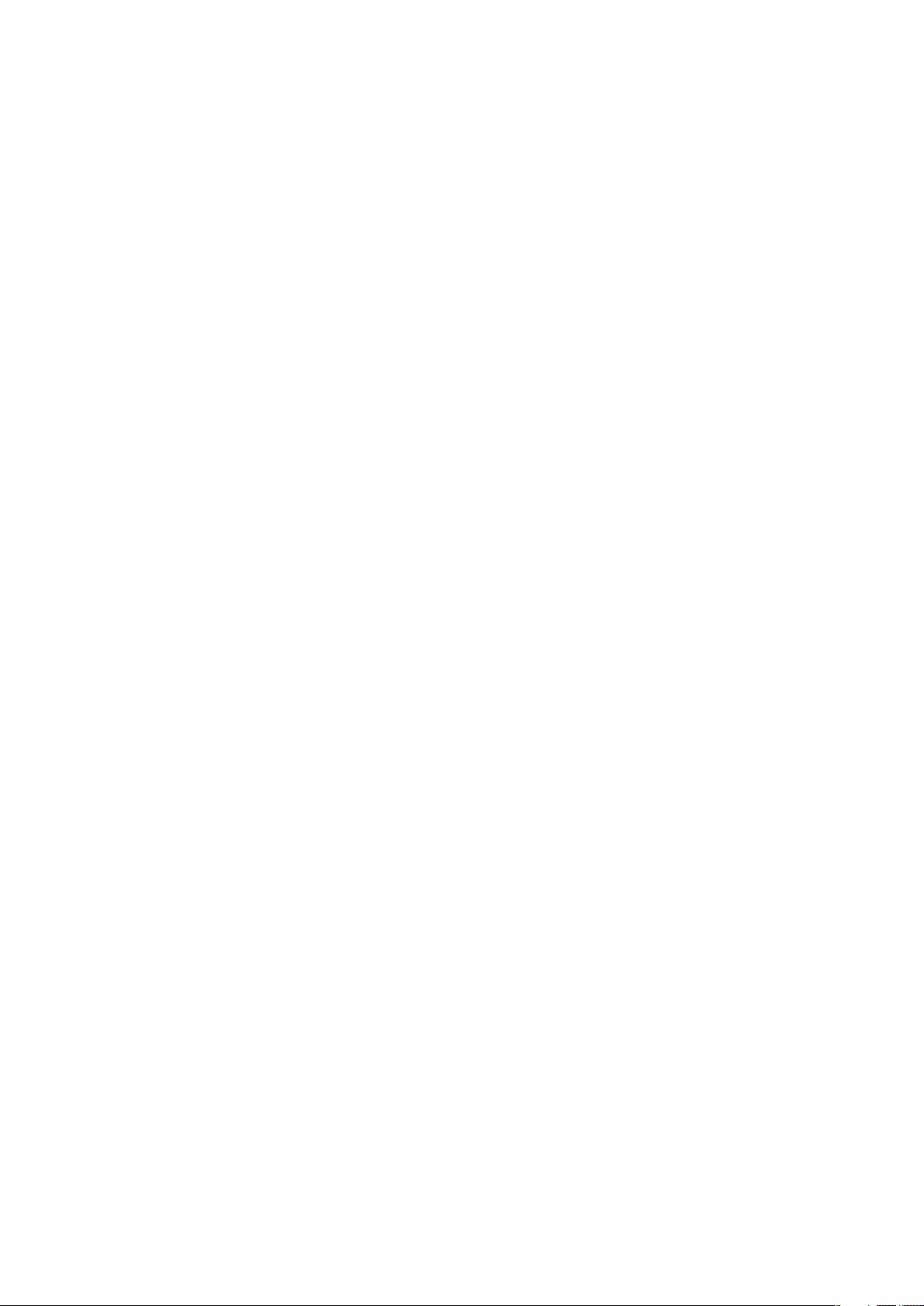
內容
其他說明.........................................................................................4
開始使用.........................................................................................5
組裝....................................................................................................5
說明....................................................................................................6
手機概覽.............................................................................................7
目錄概覽*...........................................................................................8
導覽....................................................................................................9
記憶..................................................................................................12
使用其他網絡....................................................................................13
狀態圖示...........................................................................................14
通話..............................................................................................15
撥出及接聽電話................................................................................15
更多通話功能....................................................................................17
輸入文字.......................................................................................19
手寫..................................................................................................19
使用鍵盤...........................................................................................20
中文輸入.......................................................................................23
通訊錄 ..........................................................................................24
信息功能.......................................................................................25
使用信息功能前................................................................................25
信息功能概覽....................................................................................25
文字及多媒體信息............................................................................25
電子郵件...........................................................................................26
查看信息...........................................................................................27
更多信息功能相關內容.....................................................................27
媒體..............................................................................................29
查看列及觸控列................................................................................29
更新媒體資料庫................................................................................29
標記模式...........................................................................................30
相片..................................................................................................30
音樂..................................................................................................36
影片..................................................................................................39
相機..............................................................................................41
使用相機...........................................................................................41
相機圖示與設定................................................................................42
自動檢視...........................................................................................47
1
這是本出版的內部版本。 © 只印製作私人用途。
Page 2
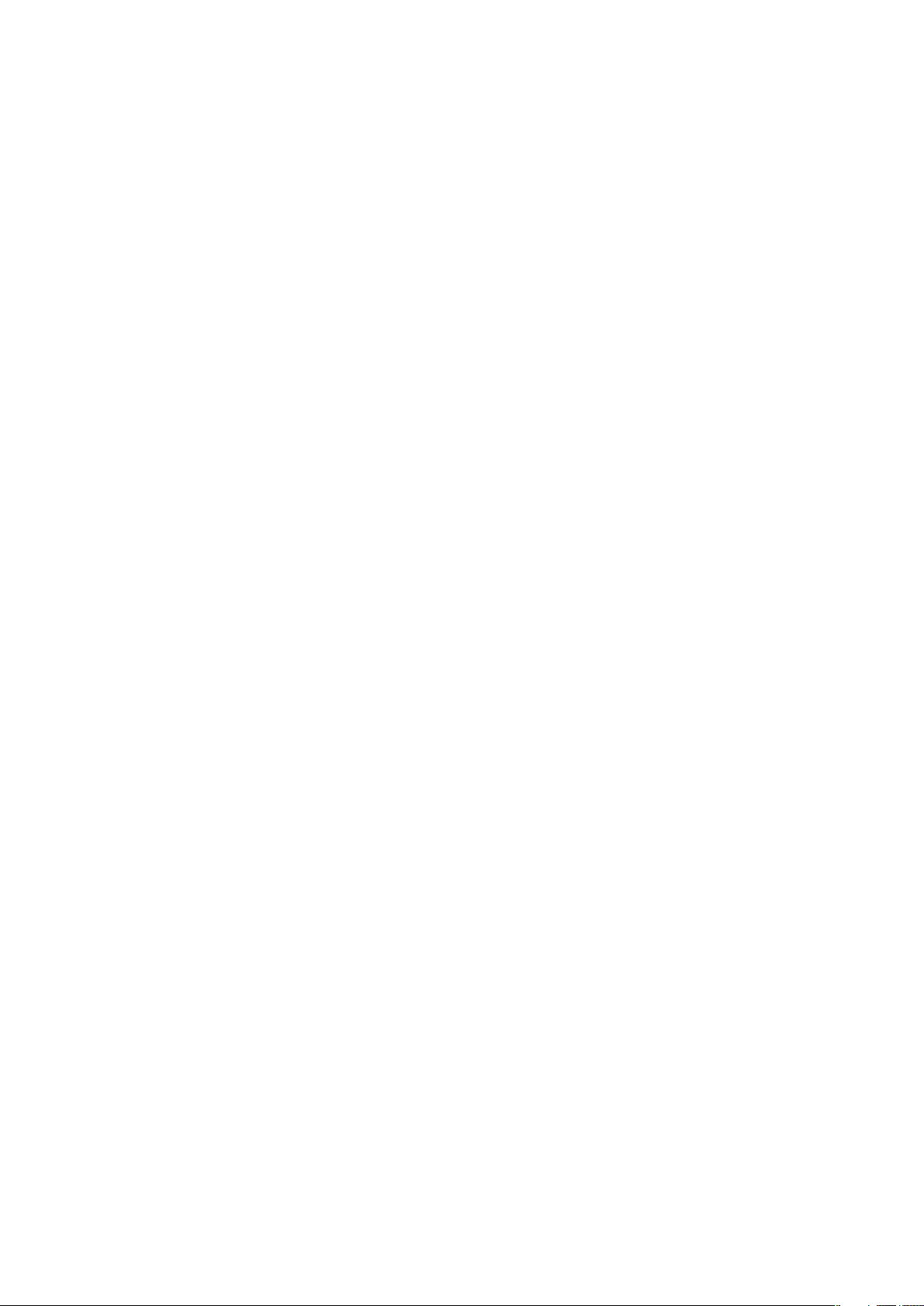
地點服務.......................................................................................48
使用 GPS..........................................................................................48
我的最愛...........................................................................................48
GPS 數據..........................................................................................49
地點要求...........................................................................................49
定位設定...........................................................................................49
Google Maps™.................................................................................49
互聯網...........................................................................................51
書籤..................................................................................................51
記錄頁面...........................................................................................51
更多瀏覽器功能................................................................................51
Web Feeds.......................................................................................52
個人助理.......................................................................................53
檔案管理員.......................................................................................53
我的應用程式....................................................................................54
時鐘..................................................................................................54
行事曆..............................................................................................55
Google™..........................................................................................55
便條..................................................................................................55
換算器..............................................................................................56
計算機..............................................................................................56
Adobe™ PDF....................................................................................56
Quickoffice™....................................................................................56
搜尋..................................................................................................57
RoadSync™.....................................................................................57
趣味下載.......................................................................................58
PlayNow™應用程式..........................................................................58
收音機..............................................................................................58
TrackID™ 應用程式..........................................................................59
語音錄音器.......................................................................................59
聊天..................................................................................................59
傳送及整理內容............................................................................60
使用 USB 傳輸線..............................................................................60
發送內容至另一部手機.....................................................................60
更新您的手機................................................................................63
使用 Sony Ericsson 電腦端套件更新手機.........................................63
連接性...........................................................................................64
Wi-Fi™..............................................................................................64
接入點..............................................................................................64
同步處理...........................................................................................64
2
這是本出版的內部版本。 © 只印製作私人用途。
Page 3
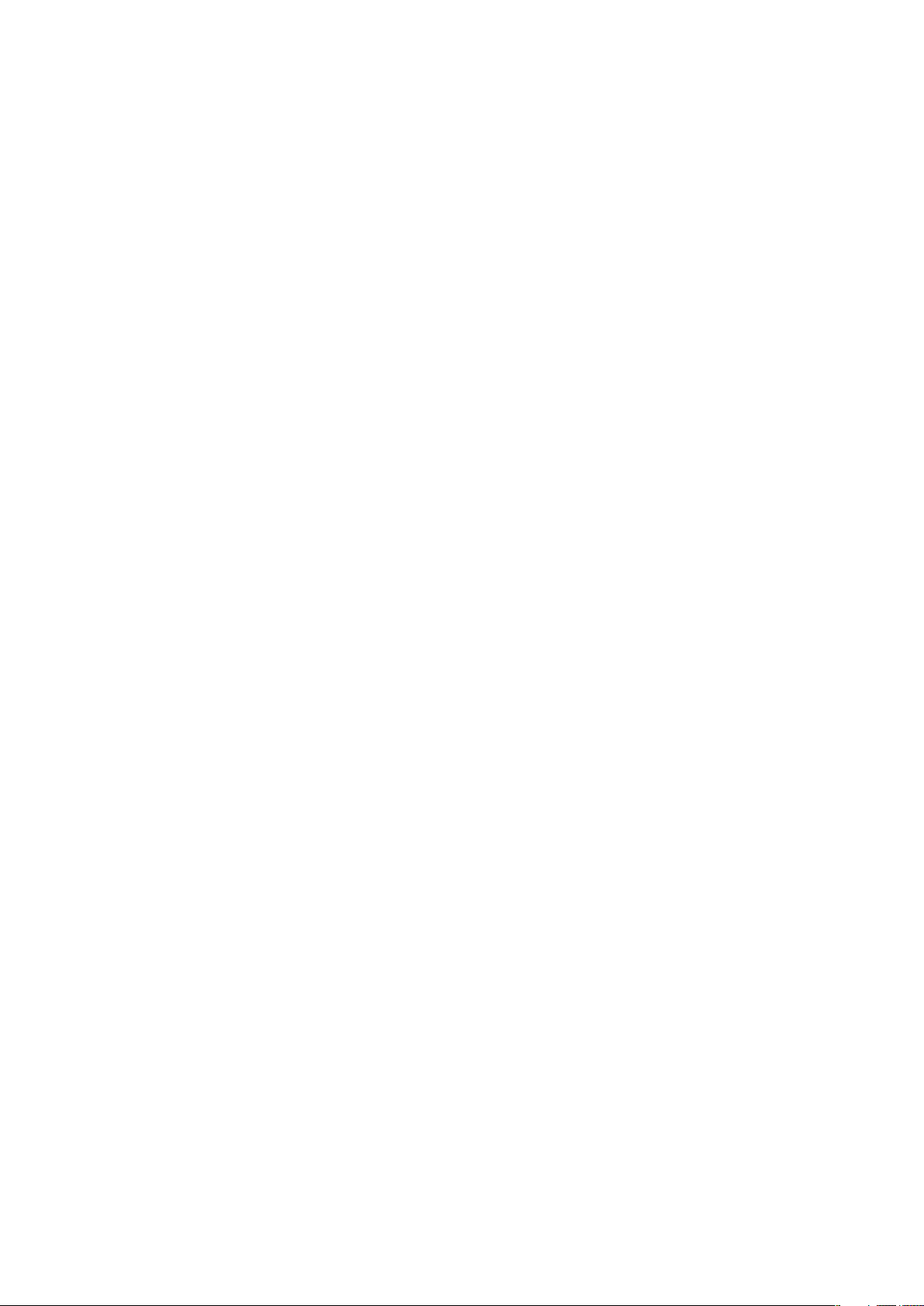
設定..............................................................................................66
個人設定...........................................................................................66
手機設定...........................................................................................67
應用程式管理員................................................................................73
疑難排解.......................................................................................74
啟動問題...........................................................................................74
上鎖問題...........................................................................................74
指示燈..............................................................................................74
聯絡的問題.......................................................................................74
記憶卡已滿.......................................................................................75
連接至電腦或其他裝置的問題..........................................................75
其他內容...........................................................................................76
法律資料.......................................................................................77
索引..............................................................................................78
3
這是本出版的內部版本。 © 只印製作私人用途。
Page 4

其他說明
完整的手機使用者文件包含有:
•
用戶指南 (隨手機一同出貨) - 涵蓋開始使用所需資料的手機簡介。
•
說明文字 - 手機中大多數應用程式的說明。
•
進階用戶指南 (本文件) – 最新的用戶指南,以及手機中可用功能的逐步指示和其他資料。
您可以在 www.sonyericsson.com/support 中存取本文件。
在使用您的手提電話前,請閱讀重要資料一章。
4
這是本出版的內部版本。 © 只印製作私人用途。
Page 5
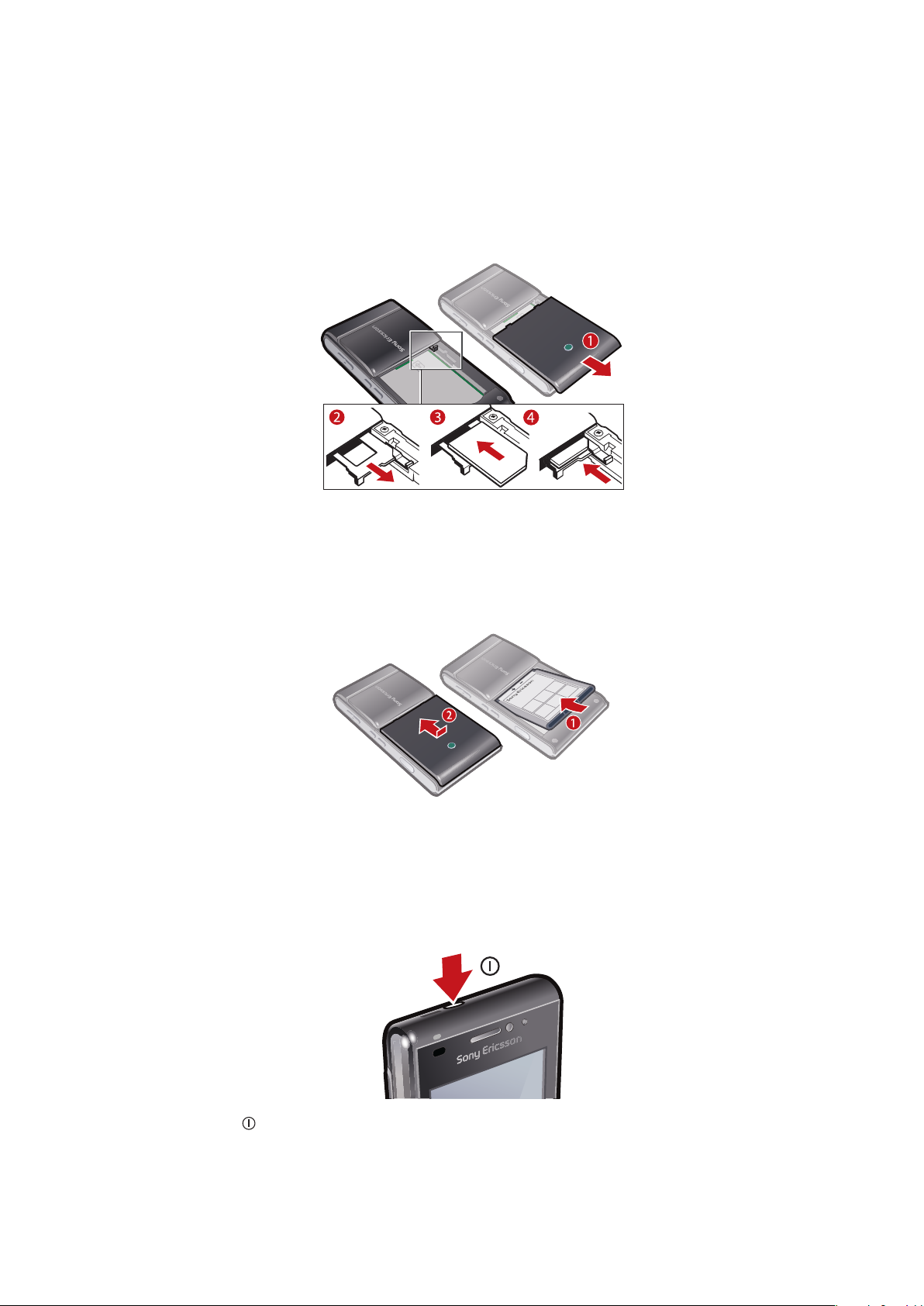
開始使用
組裝
開始使用您的手機之前,您需要先插入一張 SIM (登記用戶身分記憶體) 卡及電池。
插入 SIM 卡
取下電池蓋。
1
2
拉出 SIM 卡托架。
3
金色接腳朝下將 SIM 卡放入拖架。
將托架推回原位。
4
插入電池
標籤面朝上並將兩個連接端對準後插入電池。
1
裝回電池蓋。
2
啟動手機
啟動手機
1
向下按住
2
視需要輸入您的 SIM 卡 PIN 碼及選擇確定。
第一次啟動您的手機時,請依從指示使用設定精靈進行基本設定及獲得實用提示。
3
。
5
這是本出版的內部版本。 © 只印製作私人用途。
Page 6
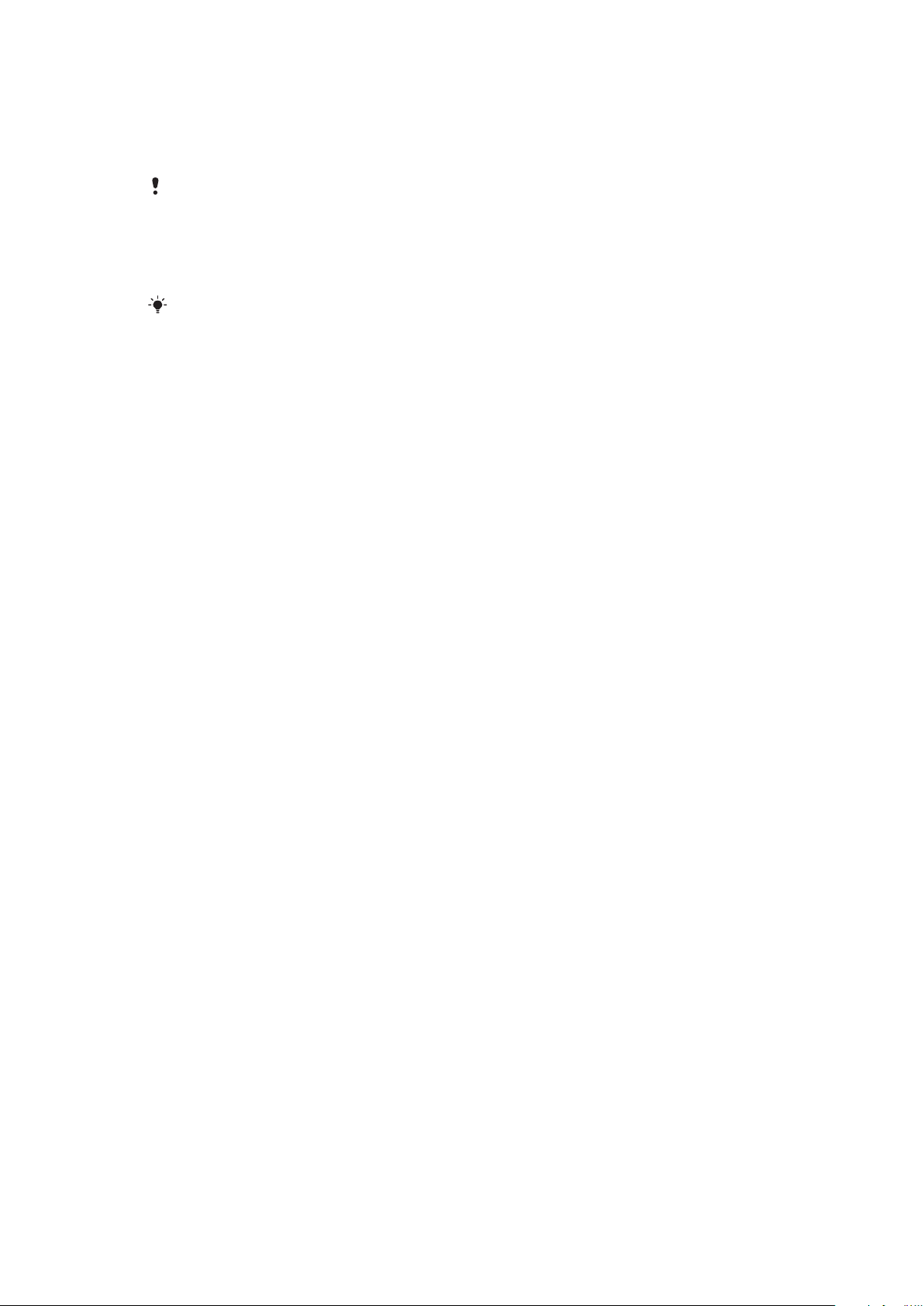
PIN
您可能需要一個 PIN(個人識別號碼)來啟動您手機中的服務及功能。您的 PIN 碼是由網絡
服務商提供。除非 PIN 的數字以跟緊急號碼相同的數字開始,例如 112 或 911,否則每
個數字均會以 * 隱藏。您可以查看及撥出緊急號碼,而毋須輸入 PIN 碼。
您若連續三次錯誤地輸入 PIN 碼,SIM 卡會被鎖定。請參閱 SIM 卡鎖,頁數為 71。
SIM 卡
SIM (登記用戶身分) 卡是由您的網絡服務商提供,當中包含了有關您的服務登記資料。在
插入或移除 SIM 卡之前,應先關閉您的手機並卸下充電器。
您可以在將聯絡人從手機中移除前,將聯絡人儲存到 SIM 卡中。請參閱
複製聯絡人
,頁數為 24。
在記憶卡及
SIM
說明
您可以在個人助理中找到大部分應用程式的說明,或者也可從特定應用程式內選擇選項
來存取說明。
存取手機中的一般說明
•
選擇目錄 > 個人助理 > 說明。
使用應用程式時查看說明
•
選擇選項 > 說明。
卡之間
6
這是本出版的內部版本。 © 只印製作私人用途。
Page 7
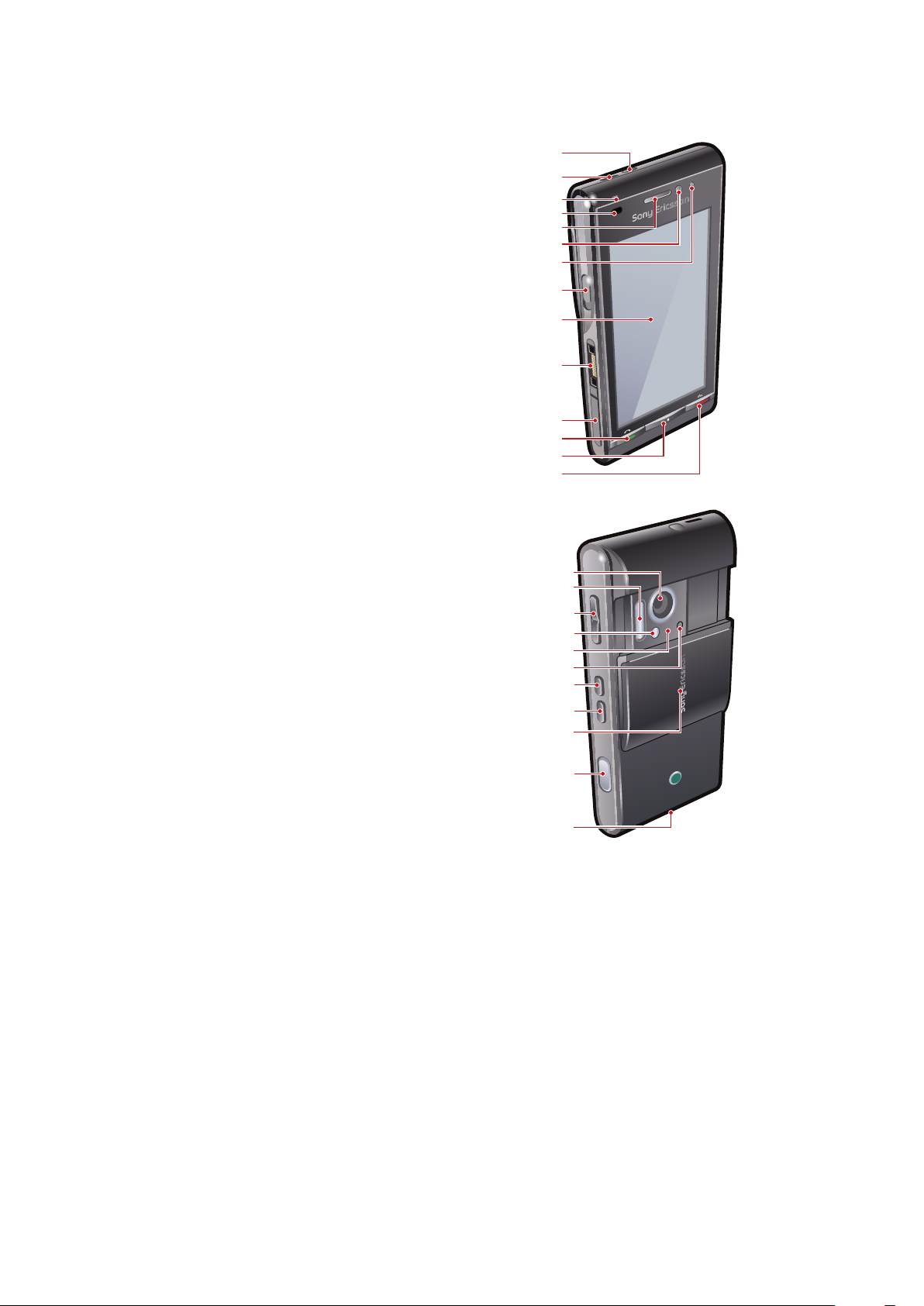
手機概覽
2
8
10
11
12
9
3
4
1
5
6
7
13
14
17
20
21
24
23
18
19
22
25
15
16
1 開機/關機鍵
揚聲器
2
3 充電/信息指示器
近距感應器
4
聽筒擴音器
5
視像電話相機
6
亮度感應器
7
鍵盤鎖鍵
8
螢幕
9
10 充電器、免提裝置及 USB 傳輸線的連接端
記憶卡外蓋
11
通話鍵
12
主目錄鍵
13
結束鍵
14
主相機
15
氙氣閃光燈
16
音量、數碼縮放鍵
17
18 LED 指示燈/自動對焦輔助燈
錄影指示器
19
相機亮度感應器
20
相機查看鍵
21
相機模式鍵
22
相機鏡頭蓋
23
相機鍵
24
手機繩固定孔
25
7
這是本出版的內部版本。 © 只印製作私人用途。
Page 8
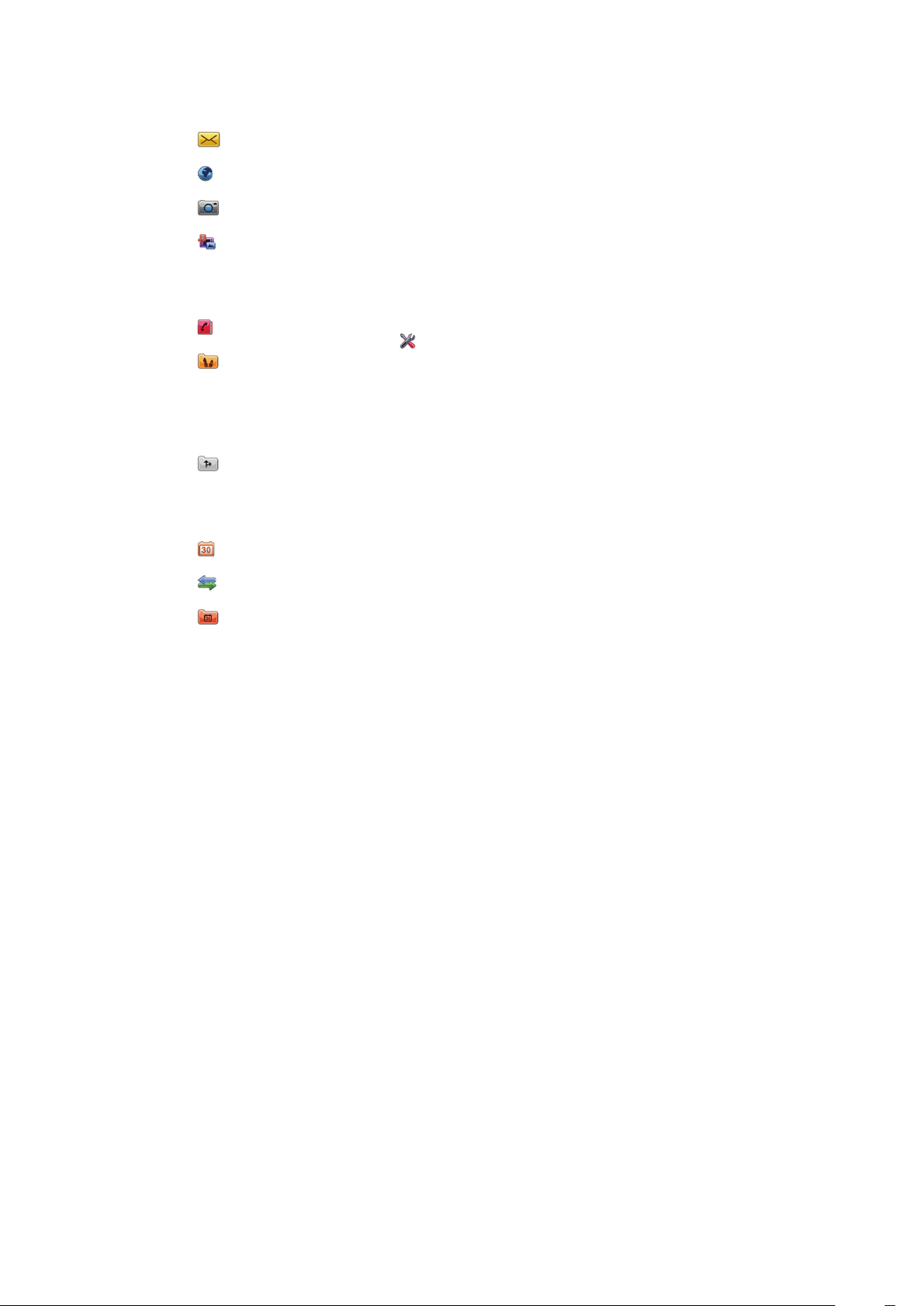
目錄概覽*
信息功能
互聯網
相機
媒體
相片
音樂
視像
通訊錄
趣味下載
收音機
TrackID™
聊天
收錄聲音
地點服務
Google Maps
位置
Wisepilot
行事曆
通話**
個人助理
檔案管理員
我的應用程式
時鐘
RoadSync
Google
搜尋
便條
換算器
計算機
Adobe PDF
Quickoffice
說明
設定
個人
模式
主題
備用
手機
日期和時間 *
語言
顯示
感應器設定
觸控輸入
配件
應用程式設定
手機管理
應用程式管理員
已裝應用程式
安裝檔案
安裝設定
撥號中
通話
單鍵撥號
留言信箱
轉接電話
通話限制
連接性
網絡
Wi-Fi
藍牙
USB
網絡連接方式
連接管理員
數據傳送
遠端磁碟機
視像分享
管理員設定
* 有些目錄需網絡商、網絡及服
務登記支援。
** 您可以使用觸控功能在子目
錄中的各欄目間翻閱。進一步
資料,請參閱第 9 頁的
覽
。
導
8
這是本出版的內部版本。 © 只印製作私人用途。
Page 9
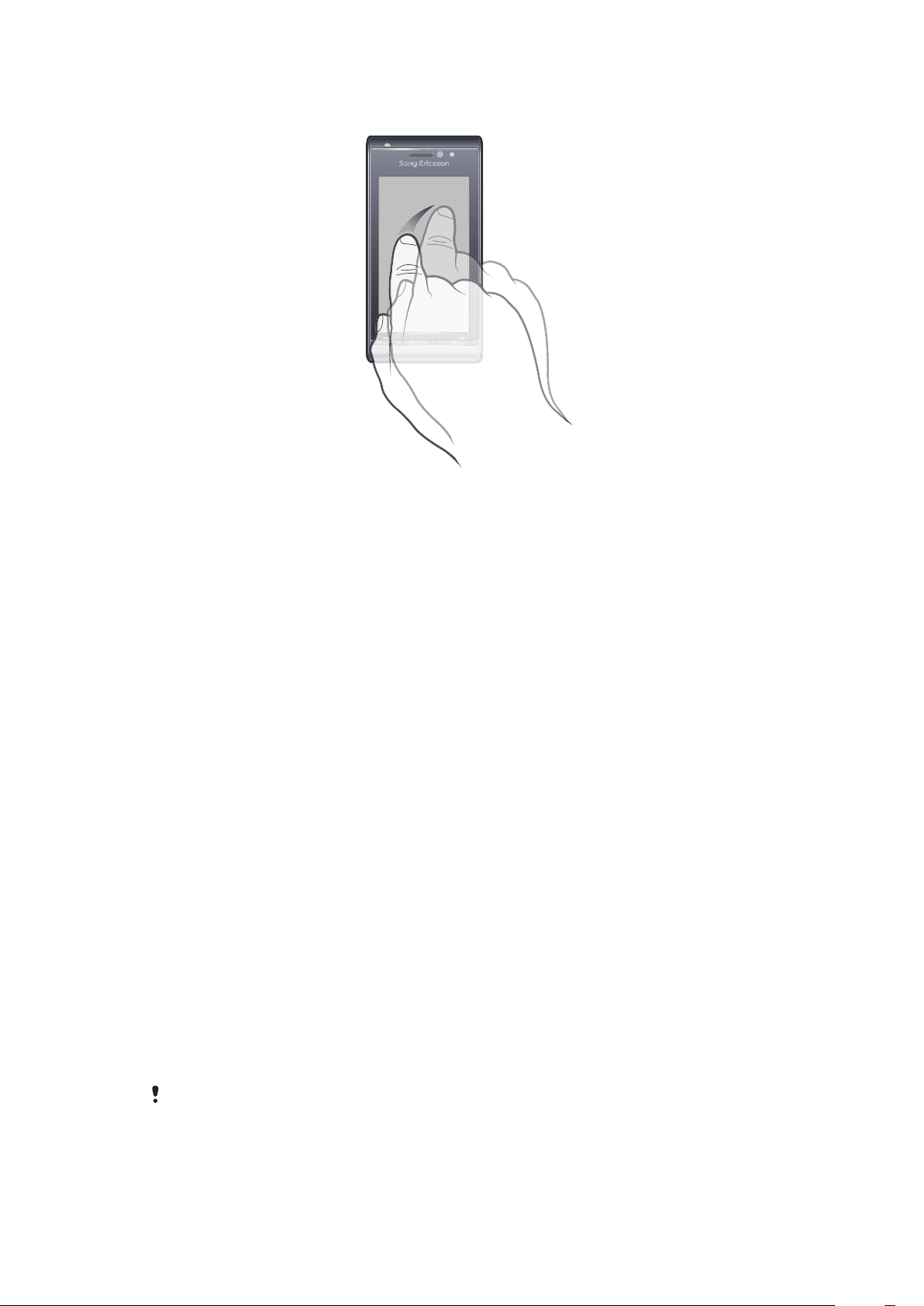
導覽
您可以移動指尖或使用手寫筆逐一導覽目錄內容。輕按一下選擇項目,輕按兩下開啟。
您也能夠在各個執行中的應用程式間切換。
主目錄
您可以在目錄存取目錄。輕按目錄開啟,您可以用清單或圖示的方式顯示目錄、建立自
己的資料夾,或是移動資料夾中的內容。
存取主目錄
按主目錄鍵。
•
更改主目錄畫面
1
選擇目錄 > 選項 > 更改目錄查看。
選擇一個選項。
2
自動鍵盤鎖及螢幕保護
經過一段時間未使用後,螢幕與按鍵可能會自動上鎖。
更改自動鍵盤鎖及螢幕保護設定
1
選擇目錄 > 設定 > 手機 > 手機管理 > 自動鍵盤鎖。
選擇一個選項。
2
將手機手動上鎖或解鎖
滑動鍵盤鎖鍵。
•
多個工作功能
您可利用手機在所有執行中的應用程式間查看及切換。
查看執行中的應用程式
按住主目錄鍵。
1
要切換至某個執行中的應用程式,輕按該項目。
2
讓應用程式一直在背景執行會增加電池電力需求量及縮短電池壽命。
結束功能
•
在大部分情況下,選擇選項 > 結束。
9
這是本出版的內部版本。 © 只印製作私人用途。
Page 10
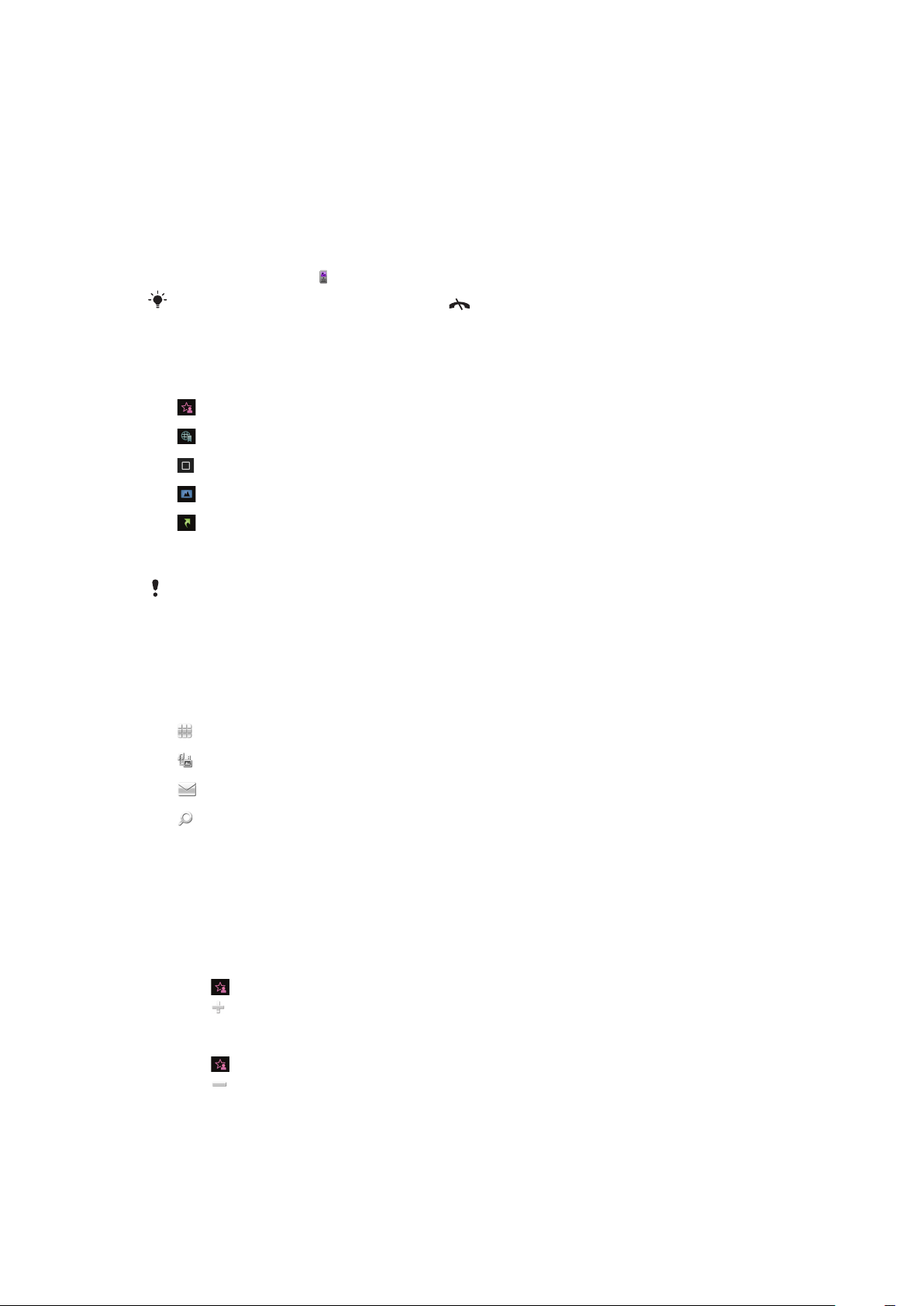
刪除項目
要在大部分應用程式中刪除項目,如檔案、資料夾、信息或媒體檔案,請先選擇
•
該項目再選擇選項 > 刪除。
備用
在您啟動手機及輸入您的 PIN 碼之後,網絡服務商的名稱便會顯示。這個畫面稱之為備
用狀態。您的手機現在已準備好可供使用。
返回備用狀態
•
按住主目錄鍵及選擇 。
要結束目前的應用程式並返回備用狀態,按 。
預設備用主題
預設備用主題提供五種不同的畫面:
我的最愛畫面
書籤畫面
待機畫面
相片畫面*
捷徑畫面
* 相片畫面的圖示會根據您最後拍攝的相片而更改。
這五種畫面僅能從預設備用主題中取用。
待機畫面
在您啟動手機之後,便會進入待機畫面。您可以使用位於顯示屏底部的備用音樂播放器
及觸控列。只要您播放媒體中的音樂,就能啟動備用音樂播放器。觸控列則可讓您快速
存取四種應用程式:
號碼項目
媒體 – 進入媒體
信息功能 – 發送及接收信息
搜尋 – 搜尋手機
– 撥出電話
我的最愛畫面
我的最愛畫面讓您能夠快速存取最愛的聯絡人。
透過我的最愛畫面,您可以選擇對當中的每個聯絡人撥出電話、發送信息或在通訊錄應
用程式內查看聯絡人詳細資料。
新增聯絡人至我的最愛
1
輕按
2
輕按 及選擇您要新增的聯絡人。
。
從我的最愛移除聯絡人
1
輕按
2
輕按 。
3
輕按您要移除的聯絡人及選擇是。
4
要移除更多聯絡人,請重複步驟 3。
。
這是本出版的內部版本。 © 只印製作私人用途。
10
Page 11
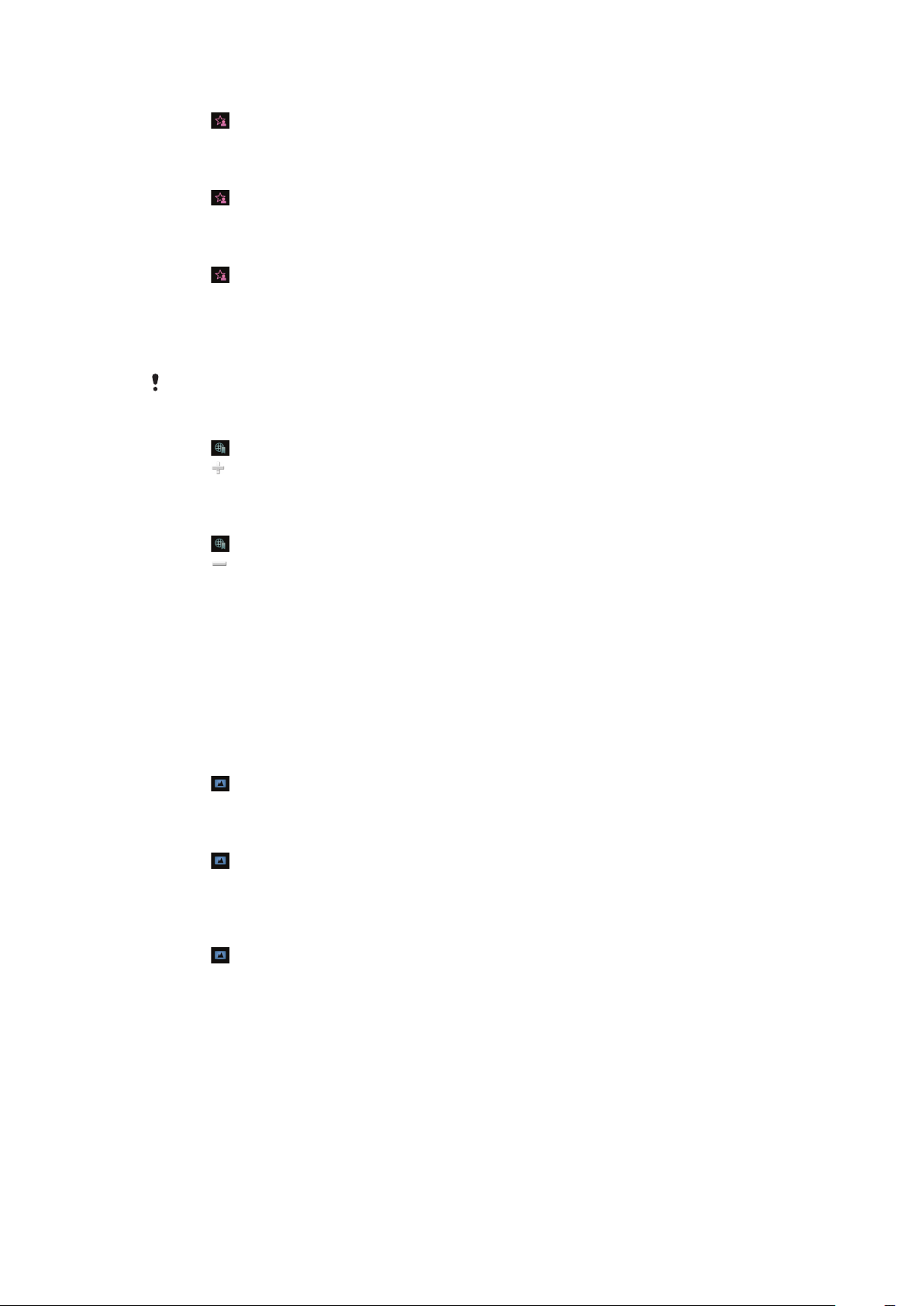
撥號給我的最愛聯絡人
1
輕按 。
2
輕按一個聯絡人及選擇撥號。
發送信息給我的最愛聯絡人
1
輕按 。
2
輕按一個聯絡人及選擇信息。
查看通訊錄中我的最愛聯絡人的詳細資料
1
輕按 。
2
輕按一個聯絡人及選擇在通訊錄中查看。
書籤畫面
書籤畫面讓您能夠快速進入最愛的網站。您可以新增及移除書籤。
您需要有正確的互聯網設定才能瀏覽網站。關於費用資料,請聯絡您的服務供應商。
新增書籤
1
輕按 。
2
輕按
3
要新增更多書籤,請重複步驟 2。
移除書籤
1
輕按
2
輕按 。
3
輕按您要移除的書籤及選擇是。
4
要移除更多書籤,請重複步驟 3。
及選擇您要新增的書籤。
。
相片畫面
相片畫面讓您能夠快速存取最近拍攝的 200 張相片。最近拍攝的相片會顯示於螢幕中央。
所有相片均先縮小後再裁剪成 360x360 像素。
此畫面中的每張相片均可讓您選擇設定做為牆紙、當成多媒體信息發送,或是在媒體中
查看。
將相片設定為牆紙
1
輕按
2
輕按一張相片及選擇設為牆紙。
發送相片
1
輕按
2
輕按一張相片及選擇發送方式。
選擇發送方法。
3
在媒體中查看完整大小的相片
1
輕按
2
輕按一張相片及選擇在媒體中查看。
。
。
。
捷徑畫面
捷徑畫面提供了各個不同應用程式及書籤的捷徑清單。您可以個人化選擇想要顯示的捷
徑。
11
這是本出版的內部版本。 © 只印製作私人用途。
Page 12
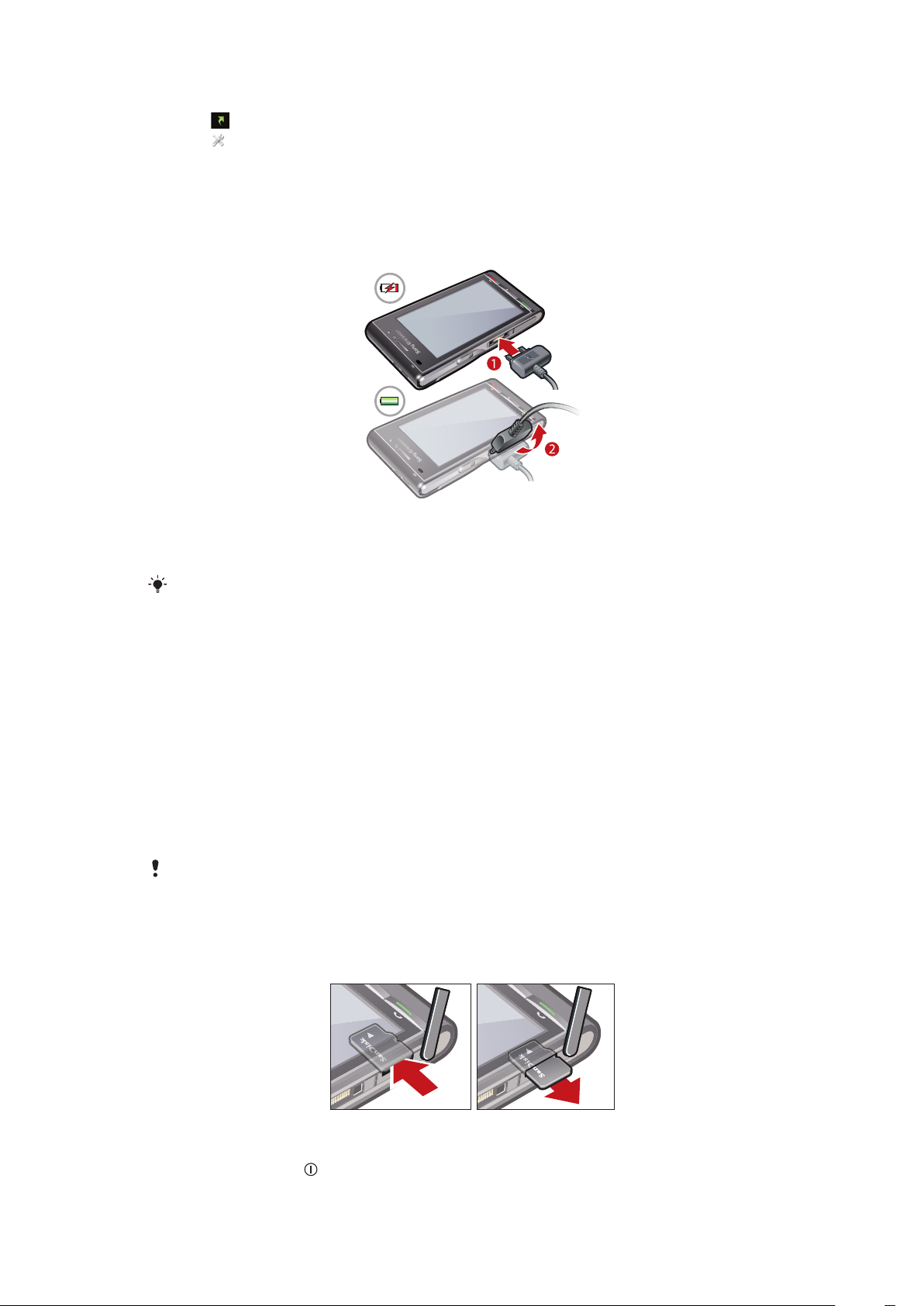
更改捷徑設定
1
輕按 。
2
輕按 。
3
選擇一個捷徑及輕按選項 > 更改。
4
當捷徑類型:出現時,選擇應用程式或書籤。
輕按兩下某個項目。
5
6
要儲存您的設定,請選擇返回。
將電池充電
1
將充電器連接到手機。電池完全充電需要約 2.5 小時的時間。輕按螢幕將其啟動
以查看充電狀態。
將插頭輕輕向上推以移除充電器。
2
您可以一面充電一面使用手機。您可以隨時為電池充電,充電時間約 2.5 小時。中斷充電並不會
損壞電池。
記憶
您可以將內容儲存在記憶卡、手機記憶庫以及 SIM 卡。如果手機中插入了記憶卡,相片
及音樂會儲存在記憶卡裡。如果沒有記憶卡或記憶卡已滿的話,相片及音樂則會儲存在
手機記憶庫裡。信息及聯絡人會依預設儲存在手機記憶庫裡,但您也可以選擇儲存在 SIM
卡裡。
查看可用記憶體
•
選擇目錄 > 個人助理 > 檔案管理員。
記憶卡
您可能需要自行另外購買一張記憶卡。
您的手機支援記憶卡
您可在記憶卡及手機記憶庫間移動內容。
插入或移除記憶卡
,可為手機新增更多貯存空間。記憶卡也可以供其他兼容裝置使用。
打開記憶卡外蓋。
1
金色接腳朝下插入記憶卡。
2
3
要移除記憶卡,按 及選擇移除記憶卡,然後輕按記憶卡邊來鬆開及移除。
12
這是本出版的內部版本。 © 只印製作私人用途。
Page 13
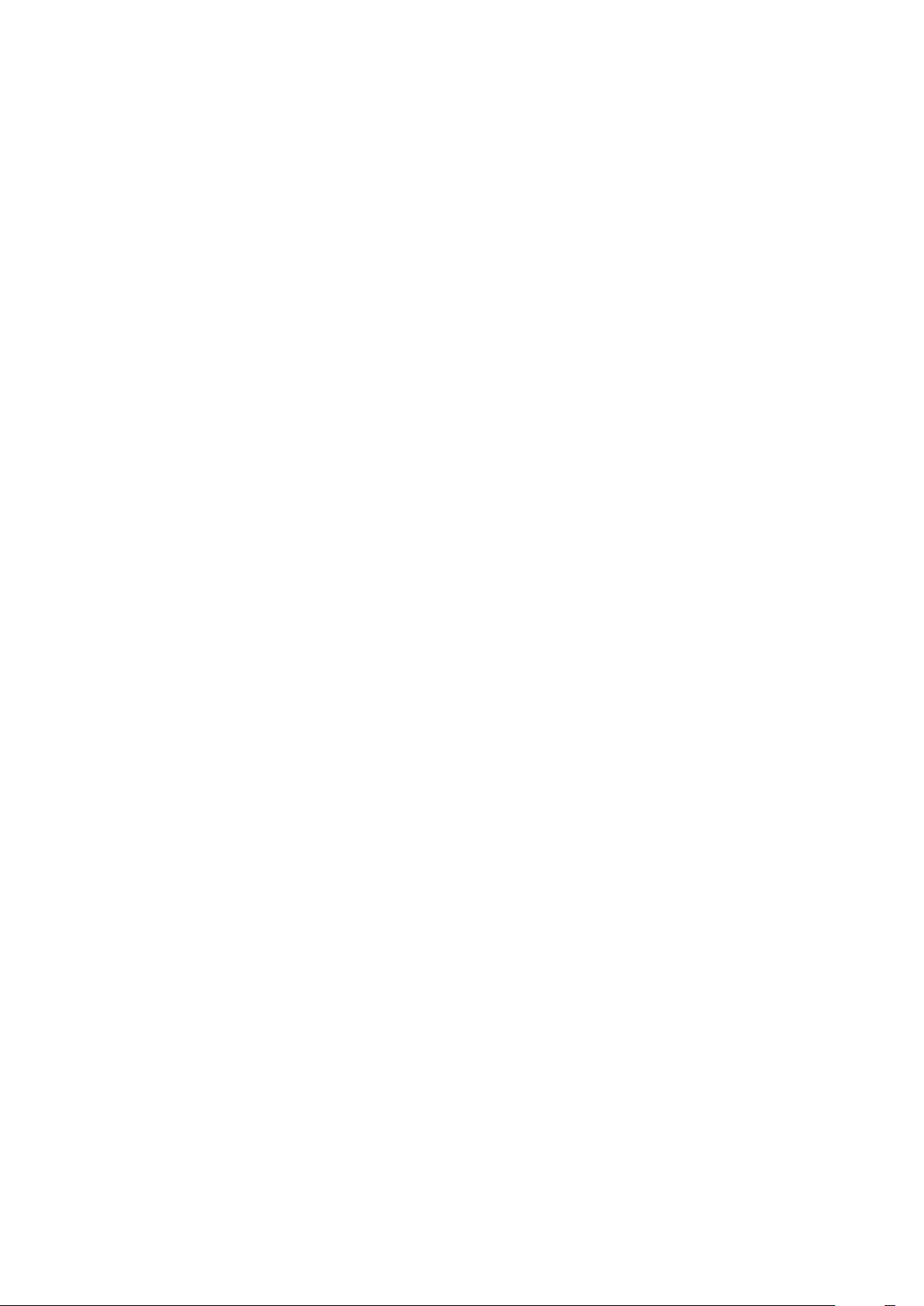
使用其他網絡
撥出及接聽電話、使用信息功能及數據傳送,例如互聯網中的服務、您的主網絡之外的
服務,可能要支付額外的費用。請洽您的網絡服務商以獲取更多資料。
13
這是本出版的內部版本。 © 只印製作私人用途。
Page 14
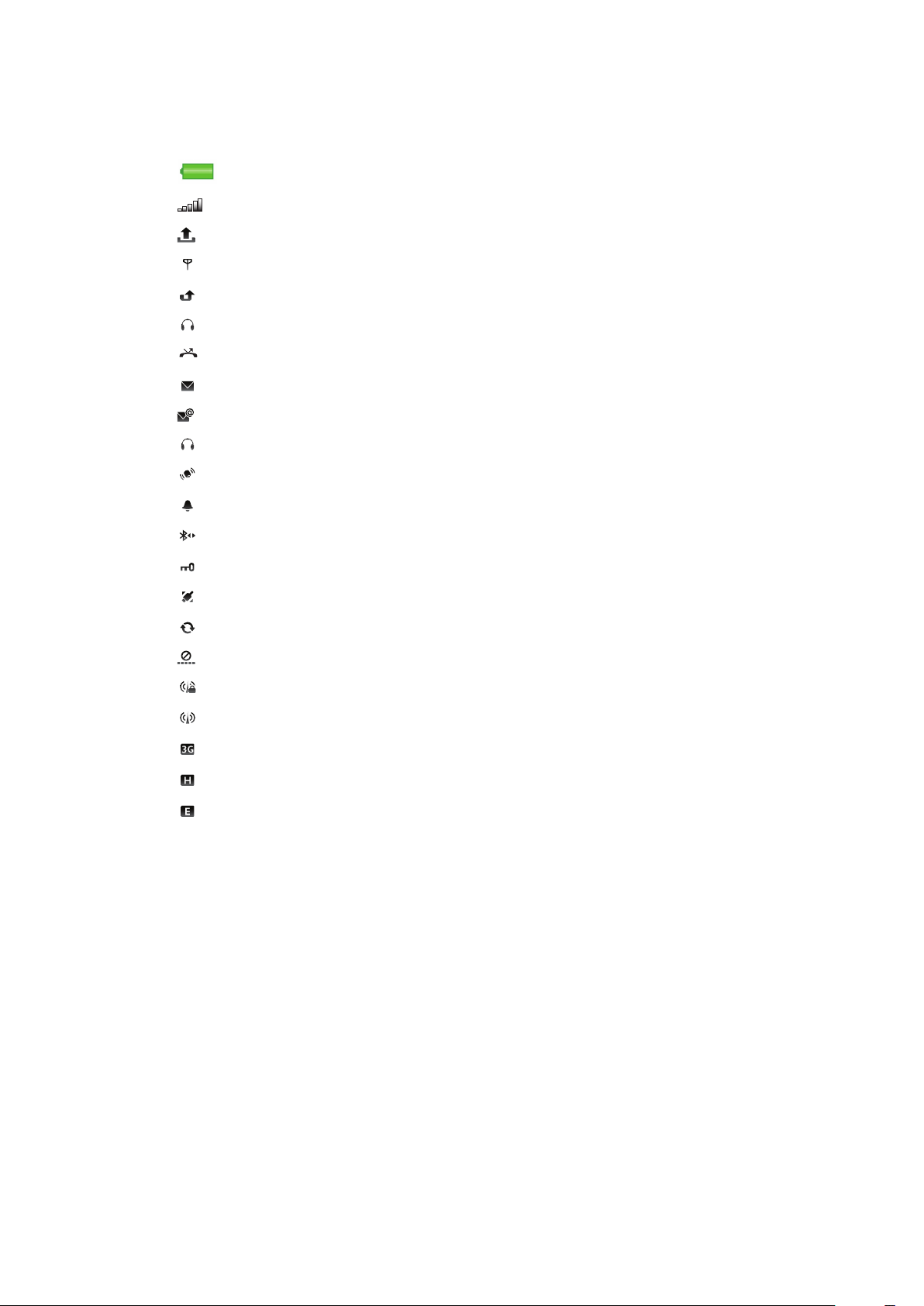
狀態圖示
狀態圖示會顯示在螢幕頂端。您可以輕按狀態圖示來查看進一步資料或更改設定。
電池已完全充電
網絡信號強度
送件匣內有信息
GSM 可用
未接聽電話
免提裝置已連接
啟動來電轉接
收到文字信息
接收到新電子郵件
聆聽用耳機已插入
GPS 已連接
啟動鬧鐘
Bluetooth™ (藍牙) 已連接
啟動鍵盤鎖
USB 數據傳送中
數據同步中
啟動離線模式
安全 Wi-Fi™ 網絡已連接
Wi-Fi™ 網絡已連接
3G 可用
HSDPA 可用
EGPRS 可用
14
這是本出版的內部版本。 © 只印製作私人用途。
Page 15
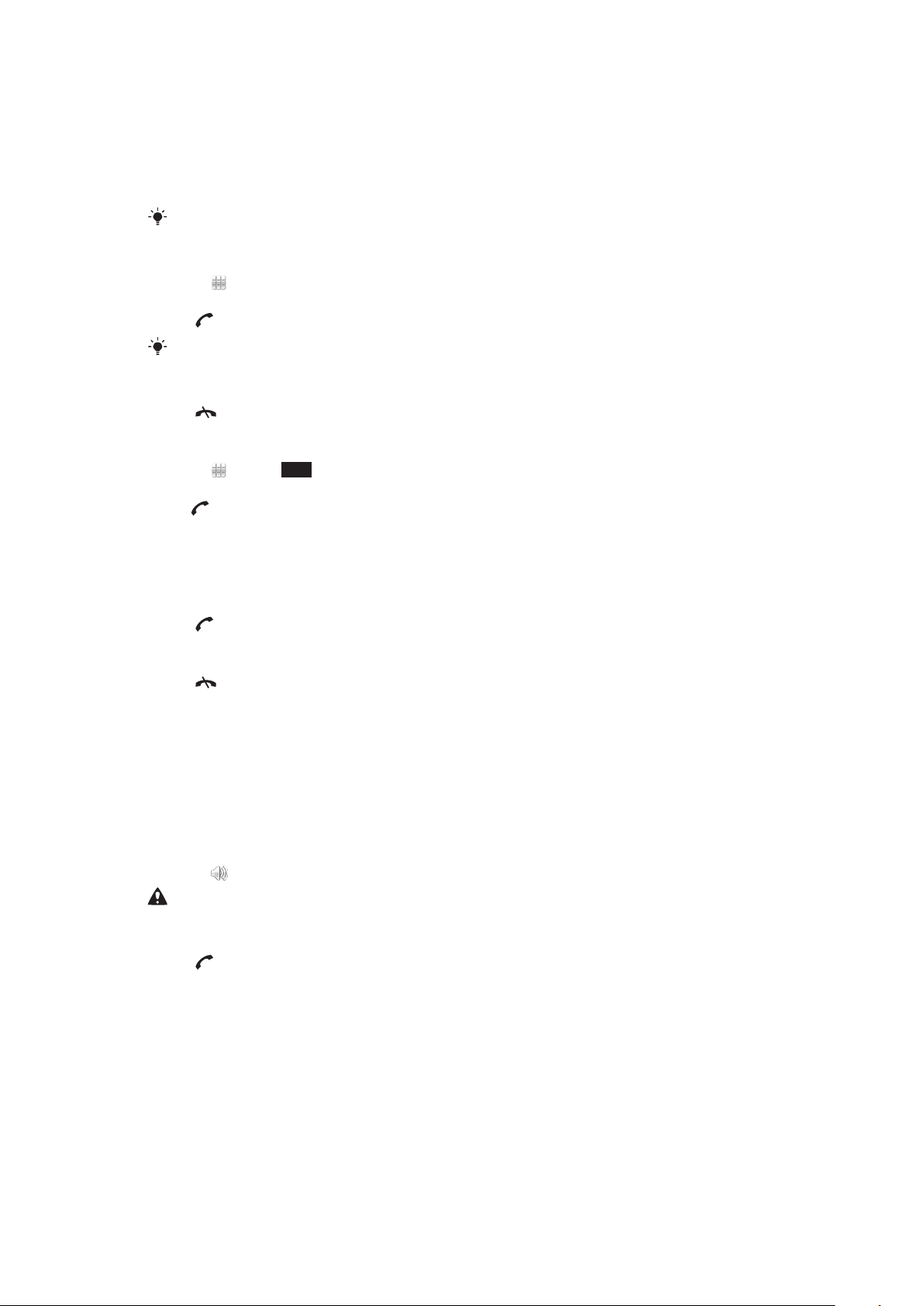
通話
撥出及接聽電話
您必須啟動手機及在網絡範圍內。
當您在通話期間將手機貼近耳朵時,觸控螢幕會自動關閉。
撥出電話
1
選擇 以開啟撥號器及輸入一個電話號碼 (適用時,連同國際長途國家碼及地區
碼)。
2
按 。
您可以從您的通訊錄及通話清單中撥出號碼。
結束通話
•
按 。
撥出國際電話
1
選擇
2
輸入國家碼、地區碼 (毋須頭一個零字) 及電話號碼。
3
按 。
設定自動重撥
•
選擇目錄 > 設定 > 撥號中 > 通話 > 自動重撥 > 啟動。
及輕按 *+ 兩次就會出現「+」號。
接聽來電
•
•
•
1
2
•
•
。
按
拒絕來電
。
按
在通話中更改聽筒擴音器音量
按音量鍵上或下。
在通話時將話筒靜音
將話筒靜音,輕按靜音。
重新啟動話筒,輕按取消靜音。
在通話中啟動擴音器
輕按
使用擴音器時,切勿將手機貼近您的耳朵,這樣做可能會損害您的聽力。
查看未接來電
按
。
以開啟通話清單。
網絡
您得手機會根據空閒度自動切換至 GSM 及 3G (UMTS) 網絡。某些網絡服務商允許您手
動切換網絡。
手動切換網絡
1
選擇目錄 > 設定 > 連接性 > 網絡 > 網絡模式。
選擇一個選項。
2
這是本出版的內部版本。 © 只印製作私人用途。
15
Page 16
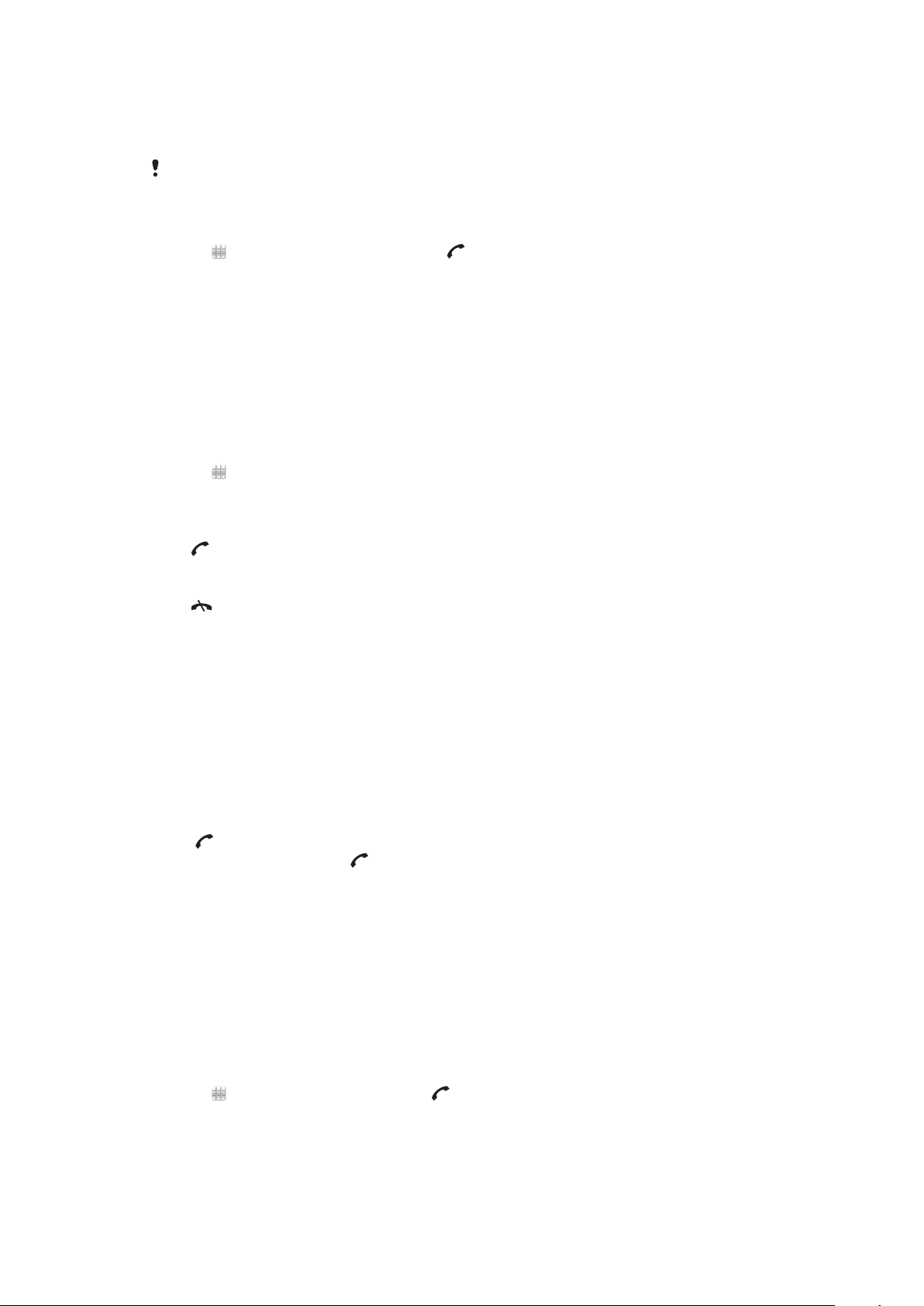
緊急通話
您的手機支援國際緊急號碼,例如 112 或 911,若您在一個網絡範圍內,無論有否插入
SIM 卡,您可以在任何國家/地區正常地使用這些號碼撥出緊急通話。
在某些國家/地區,可能會提示您使用其他緊急號碼。因而您的網絡服務商可能在 SIM 卡內額外儲
存了各地的緊急號碼。
撥出緊急通話
•
選擇 ,輸入 112 (國際緊急號碼) 並按 。
視像電話
您可以將發生的事情與朋友及家人分享,以及加以儲存,稍後再分享。您可以在螢幕上
看見正在與您通話的對方。對方也能看見由您的相機所拍攝的影片。
進行視像通話前
要開始進行視像通話,通話雙方必須具備支援 3G (UMTS) 服務及 3G (UMTS) 服務範圍
的 3G (UMTS) 手機服務登記。
撥出視像電話
1
選擇
2
選擇視像電話。
接聽視像電話
•
按
及輸入電話號碼 (適用時,連同國際長途國家碼及地區碼)。
。
結束視像電話
按 。
•
在撥出的視像電話通話時使用縮放
•
選擇選項 > 縮放。
查看視像電話選項
•
在視像電話通話時,選擇選項。
通話清單
您可以查看最近通話的相關資料。
從通話清單中撥出號碼
1
2
及選擇一個欄目。
按
選擇一個姓名或號碼及按
。
單鍵撥號
您可以利用單鍵撥號選擇八位聯絡人,在備用中迅速撥給對方。您必須從 2 到 9 的數字
間為每位聯絡人指派一個單鍵撥號號碼。
為聯絡人指定單鍵撥號
1
選擇目錄 > 設定 > 撥號中 > 單鍵撥號。
2
從鍵盤上選擇 2 到 9 的數字,然後選擇選項 > 指定。
選擇聯絡人。
3
單鍵撥號至一個指定的號碼
•
選擇
,輸入一個單鍵撥號號碼及按 。
16
這是本出版的內部版本。 © 只印製作私人用途。
Page 17
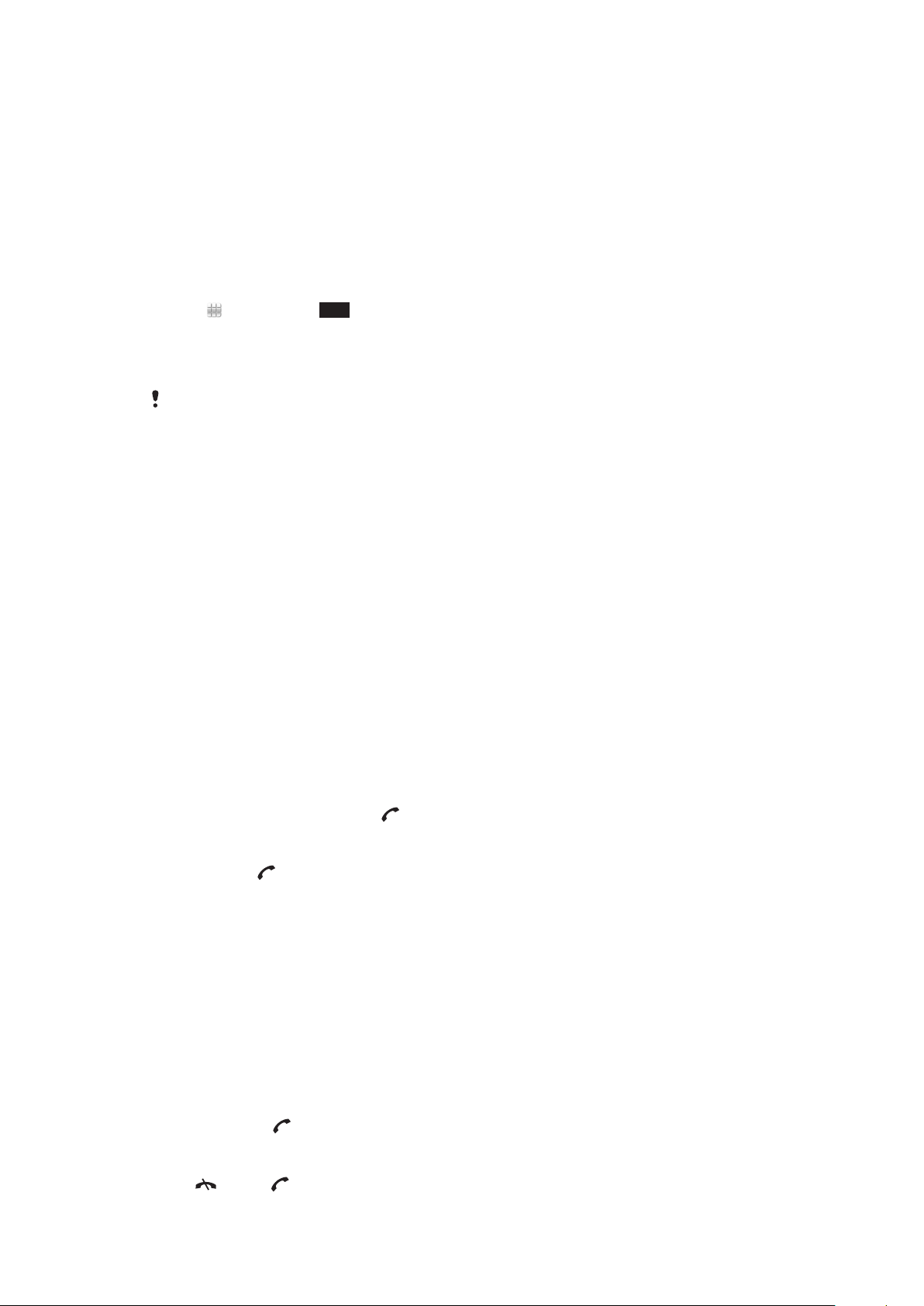
更多通話功能
留言信箱
如果您的服務登記包含接聽服務,來電者就能在您無法接聽電話時,留下留言信箱信息。
輸入您的留言信箱號碼
1
選擇目錄 > 設定 > 撥號中 > 撥叫留言信箱> 留言信箱。
2
輸入號碼及選擇確定。
撥叫留言信箱服務
•
選擇 。觸碰並按住 1。
轉接來電
您可以將轉接電話,例如轉接到接聽服務。
在使用限制通話時,無法使用部分來電轉接選項。
轉接電話
1
選擇目錄 > 設定 > 撥號中 > 轉接電話。
選擇電話類型及轉接選項。
2
3
選擇啟動。
4
輸入您要將來電轉接的電話號碼,及選擇確定。
一則以上的通話
您可以同時處理一則以上的通話。例如您可以在撥打或接聽第二通電話時保留目前通話。
您也能夠在兩個通話間切換。但在結束前兩則通話其中一則之前,您無法接聽第三則電
話。
來電等候
在您啟動來電等候時,如果接收到第二通來電就會發出嗶聲。
啟動來電等候
•
選擇目錄 > 設定 > 撥號中 > 通話 > 來電等候 > 啟動。
撥出第二通電話
1
在通話時,選擇撥號器。這麼做就會將目前的通話保留。
2
輸入要撥出的電話號碼,及按
接聽第二通來電
•
通話時按下
留。
拒絕第二通來電
•
在通話中選擇拒絕及繼續進行中的通話。
要結束進行中通話並接聽第二通來電
•
在通話中選擇結束目前通話然後選擇接聽。
,聽到嗶聲後就可以接聽第二通來電。這麼做就會將目前的通話保
。
處理兩通語音通話
您可以一面進行通話,一面保留另一個來電。
在兩個通話間切換
•
在通話時,按
要結束進行中通話並返回保留中通話
•
按
然後按 。
。
這是本出版的內部版本。 © 只印製作私人用途。
17
Page 18
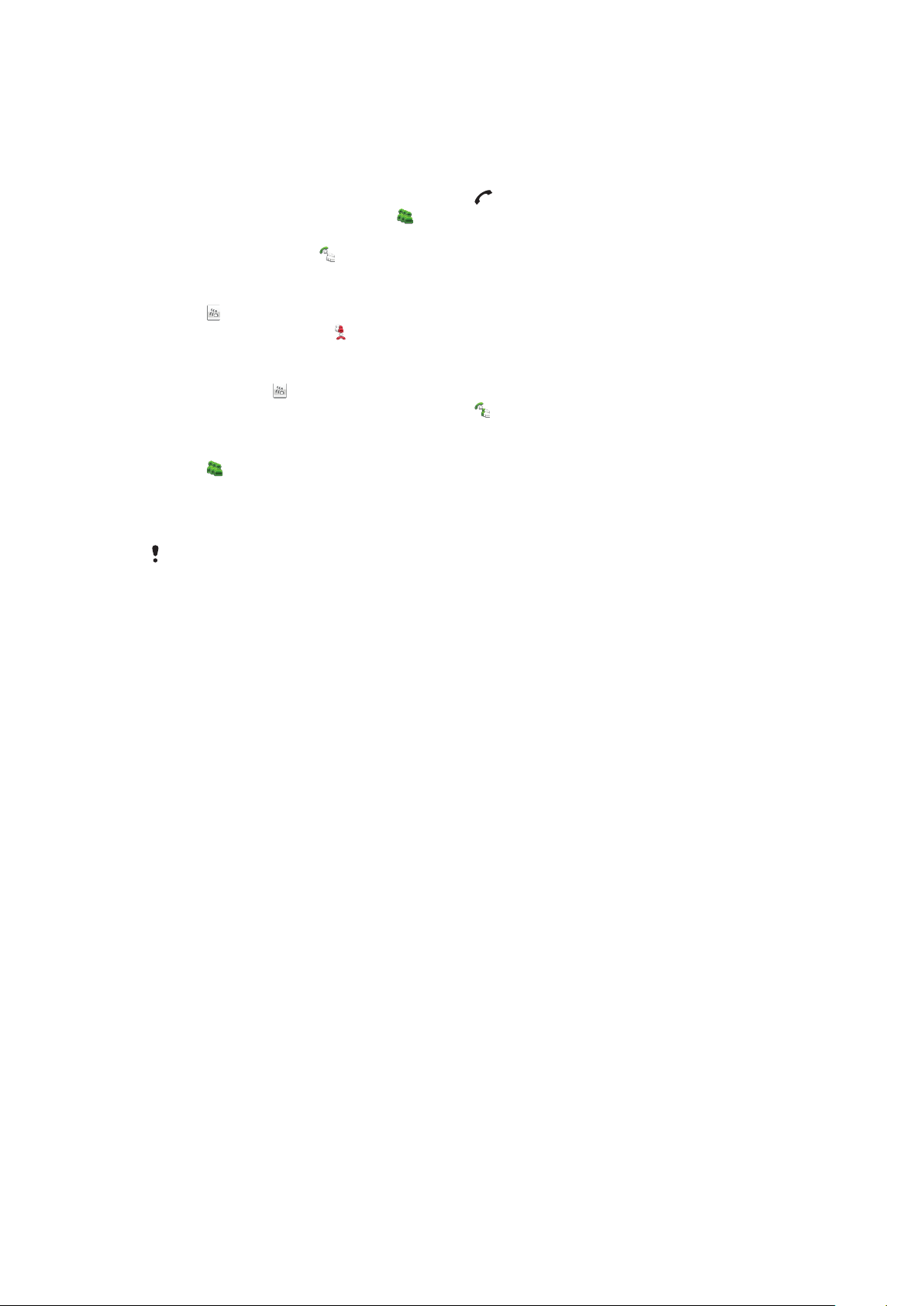
會議通話
您可以利用會議通話功能與其他人進行共通對話。
進行會議通話
與第一名參與者通話。
1
2
選擇撥號器,輸入下一位參與者的號碼並按
3
當對方回覆第二通電話時,選擇 。
4
要新增更多參與者,請重複步驟 2。
5
當對方回覆時,選擇
結束參與者的通話
1
2
1
2
•
。
選擇
選擇一位參與者及選擇 。
保留與某位參與者的私人對話
在通話時選擇 顯示所有的參與者。
選擇您要保留私人對話的參與者,然後選擇 。
返回會議通話
選擇
。
將新的參與者新增至會議中。
。
限制撥號
您可以限制撥出電話及來電。使功能需要使用服務廠商提供的密碼。
如果您使用轉接來電,就無法使用部分限制通話的選項。
限制通話
1
選擇目錄 > 設定 > 撥號中 > 通話限制。
選擇一個選項。
2
3
選擇啟動。
4
輸入您的密碼及選擇確定。
通話時間與費用
在通話的同時,手機會顯示交談的時間長度。您也可以檢查最近一次通話的通話時間、
播出電話及所有通話的總時數。
顯示通話持續時間
•
選擇目錄 > 通話 > 通話持續時間。
18
這是本出版的內部版本。 © 只印製作私人用途。
Page 19
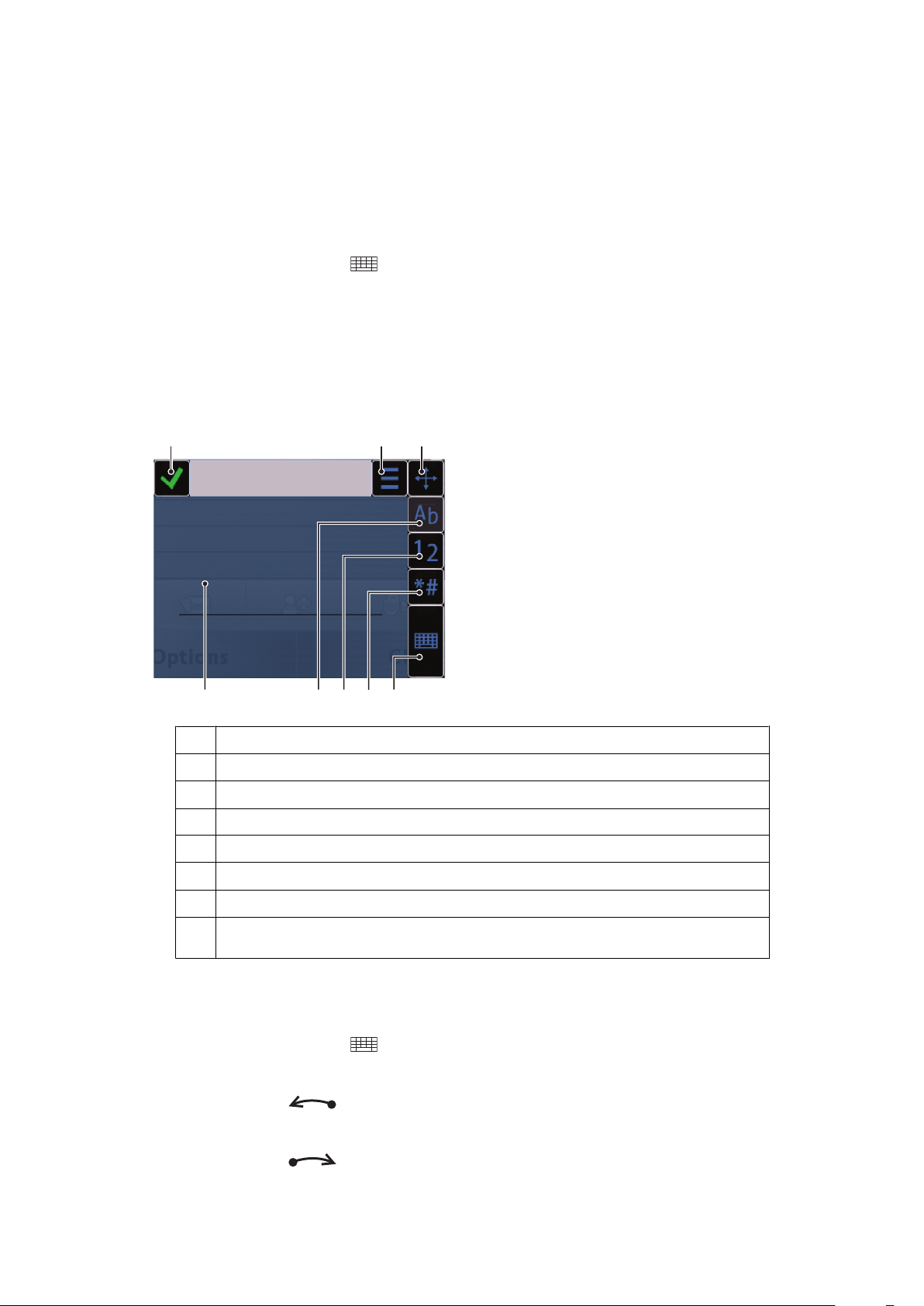
輸入文字
1 2 3
5678
4
您可以使用螢幕鍵盤、字母及數字鍵盤或手寫辨識,輸入字母、數字及特殊字符。您可
以在這些輸入法之間切換。
輸入文字
1
輕按任何文字輸入欄位。例如,選擇目錄 > 信息功能 > 新信息及在致欄位下輕按
螢幕區域。
2
文字輸入視窗開啟。輕按 及選擇下列任一選項:
•
迷你 QWERTY 鍵盤 – 縱向模式鍵盤。
•
全螢幕 QWERTY 鍵盤 – 橫向模式鍵盤。
•
字母及數字鍵盤 – 傳統鍵盤。
•
手寫 – 手寫辨識。
用您的指尖或手寫筆輸入文字。
3
手寫
1 關閉 – 輕按以接受輸入視窗中的文字及關閉螢幕鍵盤畫面
2 選項 – 輕按以查看手寫的選項
3 拖放 –以拖放的方式在螢幕上四處移動手寫視窗
手寫區
4
5 字母模式 – 輕按以切換為字母輸入模式
6 數字模式 – 輕按以切換為數字輸入模式
7 符號 – 輕按以開啟符號表
8 輸入選項 – 輕按以更改為另一種輸入法:迷你 QWERTY 鍵盤、全螢幕 QWERTY 鍵盤或字母及數字鍵
盤
開啟手寫視窗
1
輕按任何文字輸入欄位。例如,選擇目錄 > 信息功能 > 新信息及在致欄位下輕按
螢幕區域。
2
文字輸入視窗開啟。輕按
刪除文字
•
向左畫一條短線
插入空格
•
向右畫一條短線
及選擇手寫。
。
。
19
這是本出版的內部版本。 © 只印製作私人用途。
Page 20
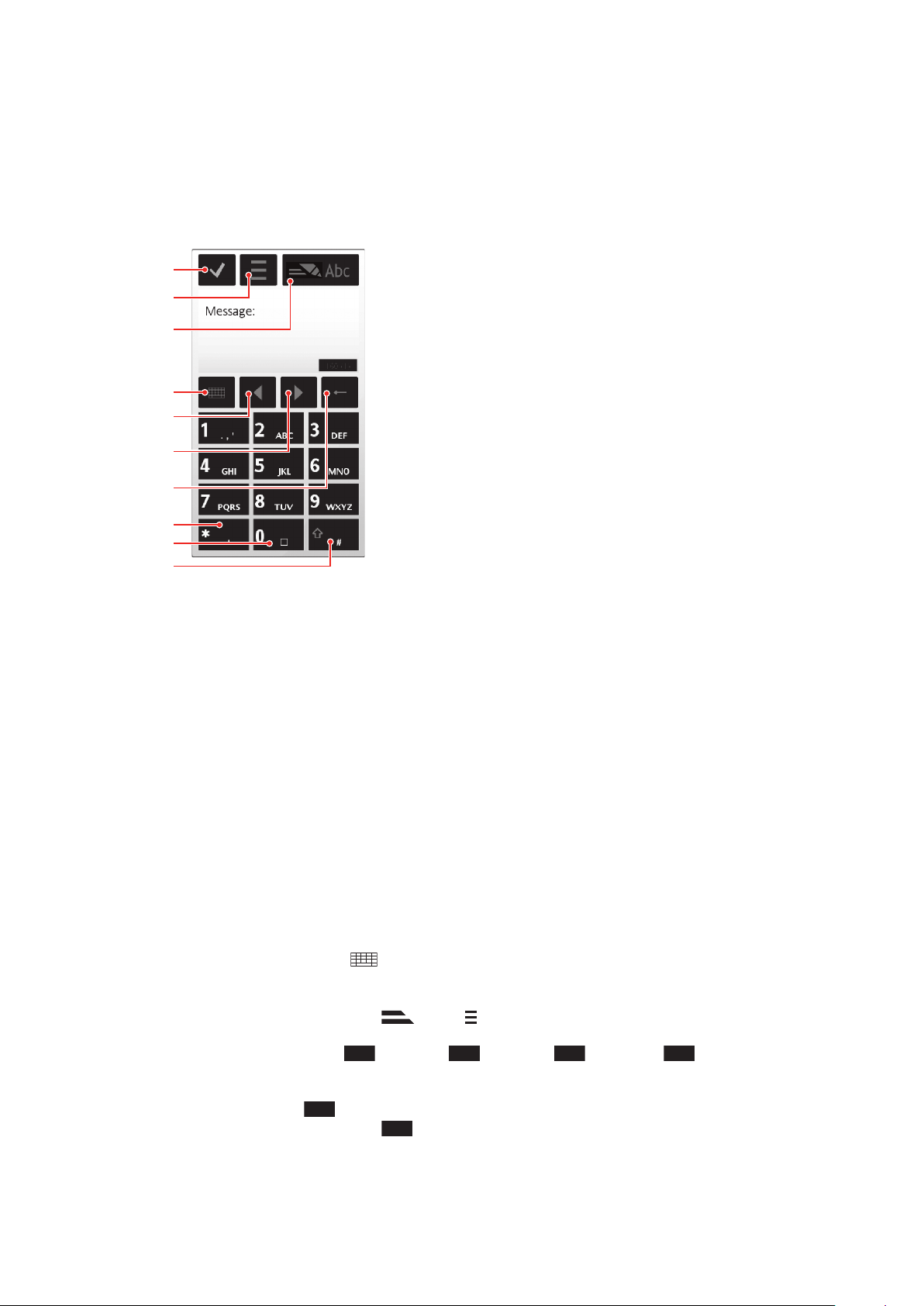
使用鍵盤
1
4
8
9
2
10
5
6
7
3
0
*+
您可以輕按文字輸入欄位以啟動螢幕鍵盤。您可以在不同類型的鍵盤之間切換:
•
迷你 QWERTY 鍵盤 – 縱向模式鍵盤。
•
全螢幕 QWERTY 鍵盤 – 橫向模式鍵盤。
•
字母及數字鍵盤 – 用來輸入字母及數字字符的傳統鍵盤。
字母及數字鍵盤
1 關閉 – 輕按以接受輸入視窗中的文字及關閉螢幕鍵盤畫面
2 選項 – 輕按以開啟輸入選項目錄來更改編寫語言等選項,或是查看說明
3 文字輸入法指示器 – 輕按以開啟快顯視窗,您可以在此啟動或關閉智慧輸入模式、更改字符大小寫,
4 輸入法 – 輕按以更改為另一種輸入法:迷你 QWERTY 鍵盤、全螢幕 QWERTY 鍵盤或手寫
5 左 – 輕按以移動游標向左
6 右 – 輕按以移動游標向右
7 退格鍵 – 輕按以刪除游標左方的字母
8 符號 – 輕按以開啟符號表
9 空格 – 輕按以輸入一個空格或 0
10 Shift – 輕按以更改字符大小寫、啟動或關閉智慧輸入模式,以及在字母與數字模式間切換
以及在字母與數字模式間切換
啟動字母及數字鍵盤
1
輕按任何文字輸入欄位。例如,選擇目錄 > 信息功能 > 新信息及在致欄位下輕按
螢幕區域。
2
文字輸入視窗開啟。輕按
使用聯想文字輸入法來輸入文字
1
若文字輸入法指示器沒有顯示
每個鍵只要按一次,即使您要的字母並非按鍵上的第一個字母。例如,要編寫
2
「Jane」這個字時,輕按 5 找「J」、2 找「a」、6 找「n」及 3 找
及選擇字母及數字鍵盤。
,輕按 及選擇啟動智慧輸入。
「e」。先編寫整個字,然後再看提示。
要查看更多文字提示,輕按有底線的文字。選擇一個字。
3
4
要加上空位,輕按
5
要加上符號與標點符號,輕按
。
。
20
這是本出版的內部版本。 © 只印製作私人用途。
Page 21
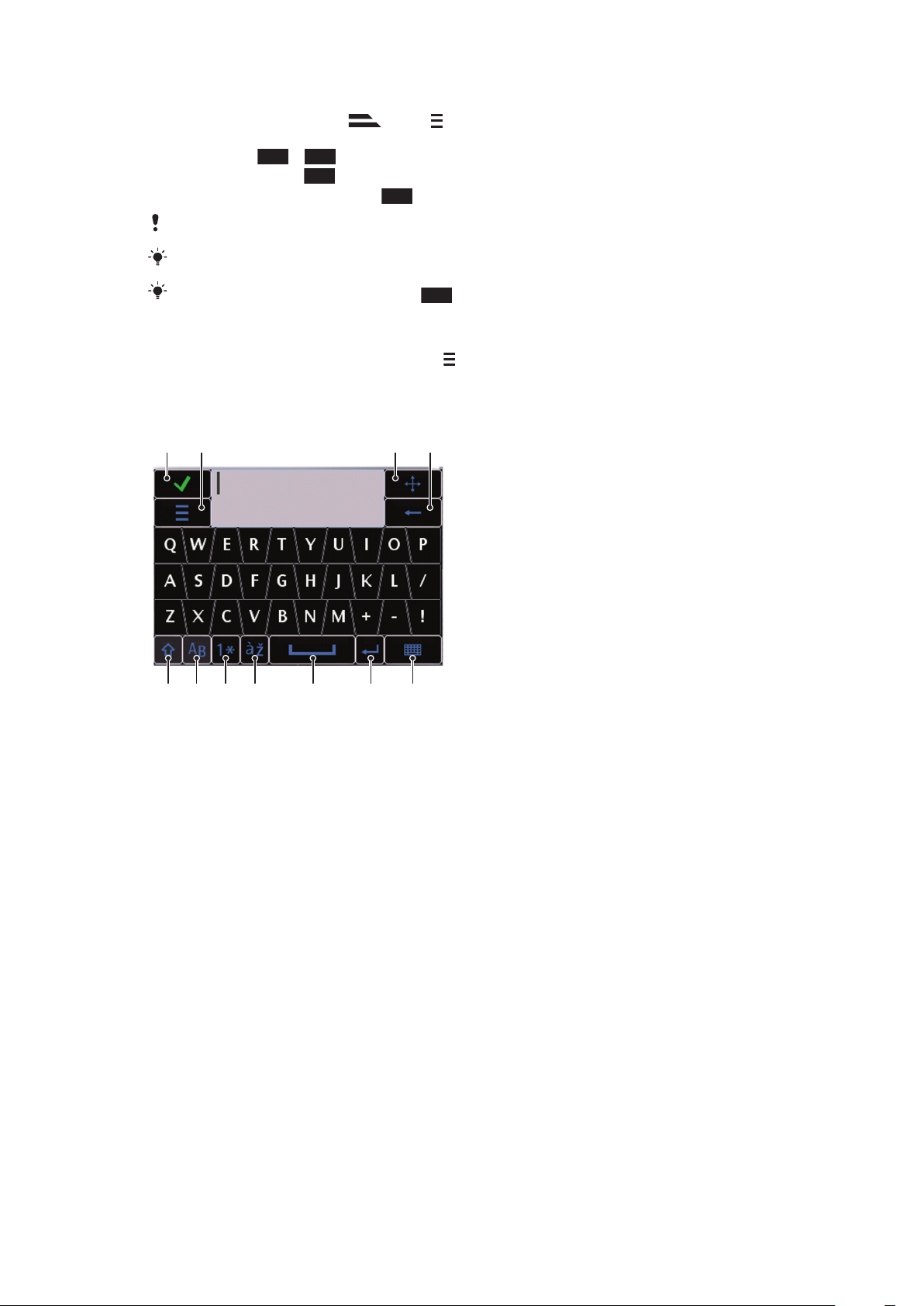
使用多按式輸入法來輸入文字
0
*+
1
1
5678 9 10 11
2 3 4
1
若文字輸入法指示器顯示 ,輕按 及選擇智慧輸入 > 關閉以更改為多按式文
字輸入法。
2
重複地輕按 2 – 9 直到您要的字母出現。
3
要加上空位,輕按
4
要加上標點符號或符號,輕按
多按式文字輸入法只有在選擇英文字符當成輸入語言時適用。
使用文字輸入法時,您可以用輕按住數字鍵的方式輸入數字。
。
。
要輸入標點符號,您也可以重複地輕按
直到您要的標點符號出現為止。
將字新增至內建字典
1
當您使用智慧輸入來輸入文字時,輕按 並選擇智慧輸入 > 新增詞彙。
2
使用多按式文字輸入法編寫文字,然後選擇確定。
迷你 QWERTY 鍵盤
1 關閉 – 輕按以接受輸入視窗中的文字及關閉鍵盤畫面
2 選項 – 輕按以開啟輸入選項目錄來更改編寫語言等選項,或是查看說明
3 拖放 – 觸碰並按住以在螢幕上四處移動輸入視窗
4 退格鍵 – 輕按以刪除游標左方的字母
5 Shift 及 Caps Lock – 輕按以更改字符的大小寫
6 ABC – 輕按以顯示字母及常用符號
7 數字模式 – 輕按以顯示數字及常用符號
8 重音字母 – 輕按以顯示重音字母的範圍
9 空格 – 輕按以輸入一個空格
10 換行符號 – 輕按以插入換行符號
11 輸入選項 – 輕按以更改為另一種輸入法:全螢幕 QWERTY 鍵盤、字母及數字鍵盤或 手寫
21
這是本出版的內部版本。 © 只印製作私人用途。
Page 22
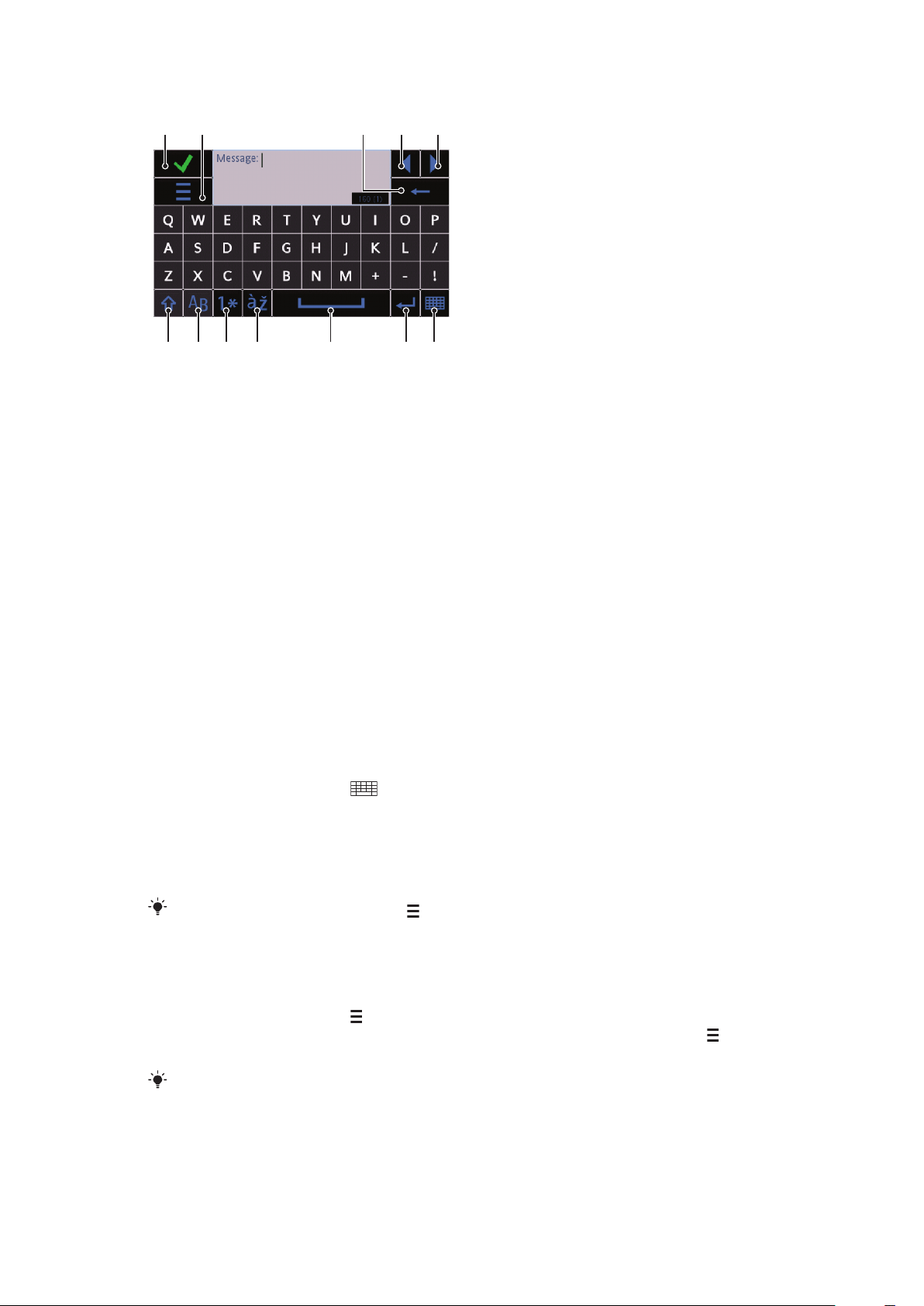
全螢幕 QWERTY
12 345
6 7 8 9 10 11 12
1 關閉 – 輕按以接受輸入視窗中的文字及關閉鍵盤畫面
2 選項 – 輕按以開啟輸入選項目錄來更改編寫語言等選項,或是查看說明
3 退格鍵 – 輕按以刪除游標左方的字母
4 左 – 輕按以移動游標向左
5 右 – 輕按以移動游標向右
6 Shift 及 Caps Lock – 輕按以更改字符的大小寫
7 ABC – 輕按以顯示字母及常用符號
8 數字模式 – 輕按以顯示數字及常用符號
9 重音字母 – 輕按以顯示重音字母的範圍
10 空格 – 輕按以輸入一個空格
11 換行符號 – 輕按以插入換行符號
12 輸入選項 – 輕按以更改為另一種輸入法:迷你 QWERTY 鍵盤、字母及數字鍵盤或 手寫
啟動 QWERTY 鍵盤
1
輕按任何文字輸入欄位。例如,選擇目錄 > 信息功能 > 新信息及在致欄位下輕按
螢幕區域。
2
文字輸入視窗開啟。輕按
•
全螢幕 QWERTY 鍵盤 – 橫向模式鍵盤。
•
迷你 QWERTY 鍵盤 – 縱向模式鍵盤。
更改編寫語言
•
選擇選項 > 編寫語言。
當文字輸入視窗開啟時,也可以輕按
複製並貼上文字
輕按以將游標定位於您要選擇複製的文字開頭處。然後沿著文字結尾處的方向,
1
拖曳指尖或手寫筆。
2
要複製選擇的文字,輕按 及選擇複製。
3
要在相同的文字欄位內貼上文字,將游標移動至您要插入文字的位置,再輕按
及選擇貼上。
要貼上文字到另一個文字欄位,進入該文字欄位後將游標移動至您要插入文字的位置,再選擇選
項 > 貼上。
及選擇下列任一選項:
並選擇編寫語言。
22
這是本出版的內部版本。 © 只印製作私人用途。
Page 23

中文輸入
筆劃輸入法
•
拼音輸入法
•
當選擇手機語言為簡體中文時,輸入法可能略有不同。
一般指導
您的手機具有一種加速中文字輸入的功能。當您輸入一個筆劃或拼音字母時,螢幕底部
會顯示一行具有此筆劃的字或相關於此字母而又最常用的候選行。
筆劃輸入法
一個中文字是由筆劃組成。中文字有 30 多種基本筆劃,歸納成 5 種基本筆劃種類。
部首
部首是組成中文字的基本單位,而部首本身則由筆劃組成。在輸入所需字的首兩個筆劃
之後,候選行會出現以這筆劃開頭的候選部首及候選字。使用部首是輸入複雜字的快速
方法。
拼音輸入法
選擇所需的拼音字母,手機會根據國語的發音規則在螢幕作出不同的建議。
23
這是本出版的內部版本。 © 只印製作私人用途。
Page 24
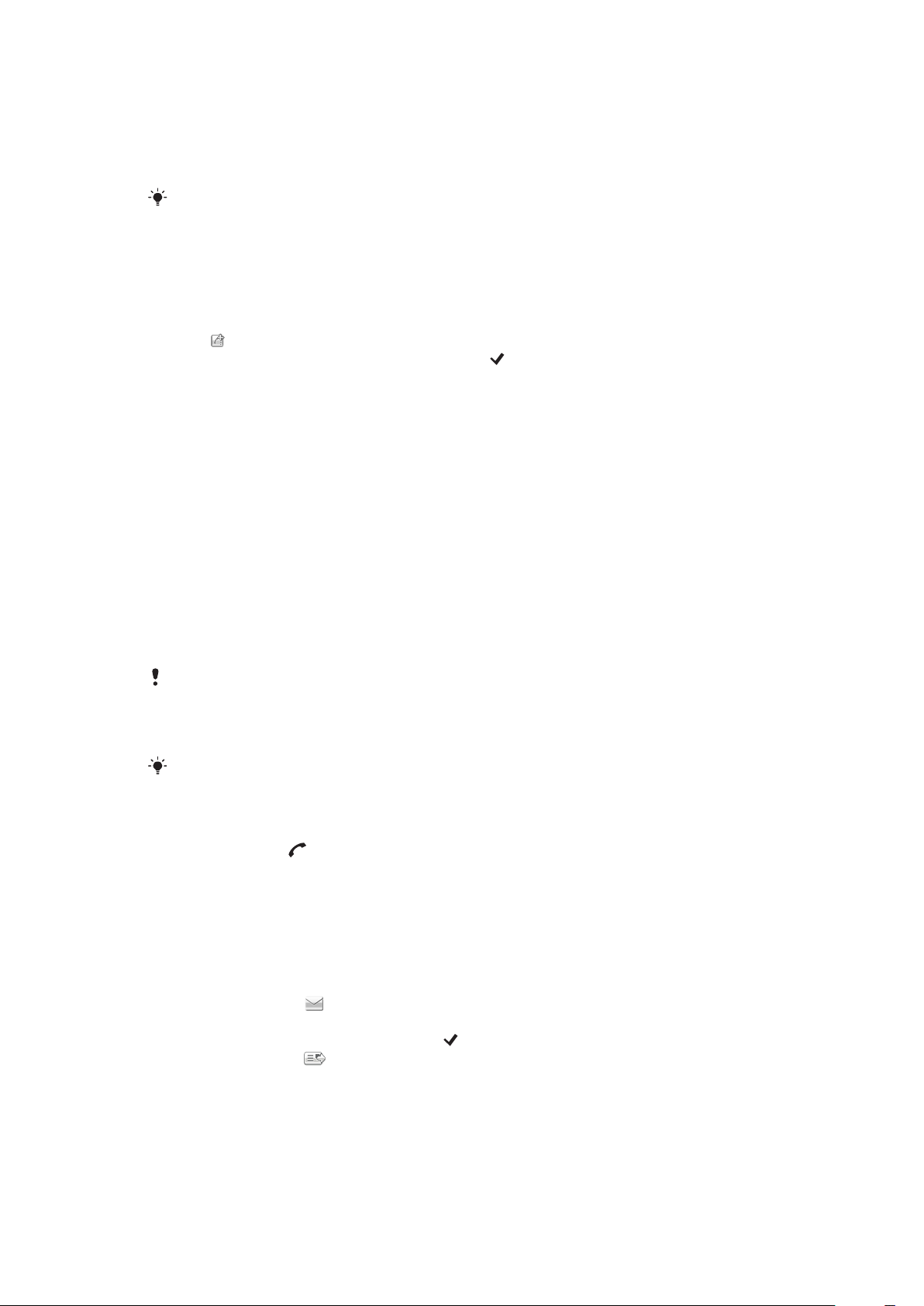
通訊錄
您可以將姓名、電話號碼及個人資料儲存在通訊錄中。資料可以儲存在手機記憶庫或 SIM
卡中。
您可以使用 Sony Ericsson
開啟通訊錄
•
選擇目錄 > 通訊錄。
新增聯絡人
1
選擇目錄 > 通訊錄。
2
輕按 。
3
新增聯絡人資料。要關閉文字輸入視窗,輕按 。
4
選擇完成。
編輯通訊錄
1
選擇目錄 > 通訊錄。
2
輕按一個聯絡人兩次及選擇選項 > 編輯。
設定預設通訊錄
•
選擇目錄 > 通訊錄 > 選項 > 設定 > 顯示的通訊錄。
在記憶卡及 SIM 卡之間複製聯絡人
1
選擇目錄 > 通訊錄。
2
選擇一個聯絡人,然後選擇選項 > 標記/取消標記 > 標記。
3
要標記多過一個聯絡人,請重複步驟 2。
4
選擇選項 > 複製。
選擇一個選項。
5
電腦端套件
來同步處理您的通訊錄。
將聯絡人從手機記憶庫複製到 SIM 卡記憶體時,只有聯絡人姓名及電話號碼會儲存在 SIM 卡上。
尋找聯絡人
在搜尋欄位中,輸入聯絡人姓名的前幾個字母或筆劃。
•
手機支援中英文混合搜索。
撥號給聯絡人
1
選擇目錄 > 通訊錄。
2
選擇聯絡人並按
撥出視像電話給聯絡人
1
選擇目錄 > 通訊錄。
2
選擇聯絡人並選擇選項 > 視像電話。
發送信息給聯絡人
1
選擇目錄 > 通訊錄。
2
選擇聯絡人及輕按
要開啟文字輸入視窗,輕按信息主體。
3
4
輸入內容。要關閉文字輸入視窗,輕按 。
5
要發送信息,輕按
。
。
。
24
這是本出版的內部版本。 © 只印製作私人用途。
Page 25

信息功能
使用信息功能前
在您發送或接收文字信息以外的信息前,必須設定必要的帳戶。您可以使用手機裡的互
聯網及電子郵件精靈下載設定,或是手動設定帳戶。
信息功能概覽
下列的圖示會顯示在信息功能中:
新信息
收件匣
郵箱
已發送
草稿
送件匣
發送報告記錄
我的資料夾
建立新信息
除了電子郵件及基站廣播信息以外,接收的信息儲存於此
連接至遠端郵箱以下載新的電子郵件信息,或離線查看之前下載的電子郵件信息
除了使用藍牙連接發送的信息之外,最後發送的信息儲存於此。您可以更改儲存在此資料
夾裡的信息數目
尚未發送的草稿信息儲存於此
待發送的信息,例如當您的裝置位於網絡覆蓋外,信息就會暫時儲存於此
您可以要求供應商提供您文字信息與多媒體信息的發送報告記錄。此服務的空閒度決定於
您的網絡
將信息組織到資料夾裡
文字及多媒體信息
信息可以包含文字、圖片、聲音效果、短片及簡報。您也可以建立與使用信息範本。
發送信息時,手機將會自動選擇最適合使用的方式 (文字信息或多媒體信息) 發送信息。
如果您無法發送或接收多媒體信息,請參閱
建立及發送信息
1
選擇目錄 > 信息功能 > 新信息。
2
輕按致欄位及從通訊錄選擇一個聯絡人姓名。
3
輕按確定。
輕按文字欄位及輸入您的文字。
4
5
選擇選項 > 插入說明並新增圖片、短片或聲音。
6
要發送信息,選擇
。
無法使用互聯網中的服務
,頁數為 75。
當您手動輸入多個收件者的電話號碼時,請用分號將號碼分隔。
回覆接收到的信息
•
選擇選項 > 回覆。
刪除已讀取信息
選擇一個已讀取信息。
1
2
3
。
選擇
要刪除該信息,選擇是。
儲存寄件者的聯絡人詳細資料
1
選擇目錄 > 信息功能 > 收件匣。
輕按該寄件者的信息。
2
3
選擇選項 > 儲存到通訊錄 > 新建。
輸入該寄件者的電話號碼、名稱或電子郵件地址。
4
5
選擇完成。
25
這是本出版的內部版本。 © 只印製作私人用途。
Page 26

電子郵件
使用電子郵件前
要使用電子郵件,必須先在手機輸入有效的互聯網接入點 (IAP),然後正確地輸入電子郵
件設定。
您必須建立電子郵件帳戶,請依照遠端郵箱及互聯網服務供應商 (ISP) 所給的指示。
如果手機電子郵件設定遺失的話,請參閱
電子郵件設定
,頁數為 69。
發送電子郵件信息
您可以從每個電子郵件帳戶建立電子郵件信息。
建立及發送新電子郵件信息
1
選擇目錄 > 信息功能。
2
選擇選項 > 建立信息 > 電子郵件。
從聯絡人選擇收件者,並輕按寄件者、副本或密件副本欄位。
3
在主題欄中輸入電子郵件主題。
4
5
要將檔案附加到電子郵件信息中,從工具列選擇新增。選擇附件種類。著作權保
護可能會禁止複製、修改或傳送部分影像、音樂及其他內容。
6
要查看附件類型,輕按
編寫信息。
7
8
要使用範本或之前留下的備註,從工具列選擇新增,並選擇要用的範本或備註。
9
要發送信息,選擇發送。
。
接收電子郵件信息
您可透過互聯網或在辦公室裡,從電子郵件伺服器下載電子郵件信息。您可以手動下載
電子郵件,或設定手機檢查新電子郵件的時間。
離線下載電子郵件信息
1
選擇目錄 > 信息功能及選擇一個郵箱。
2
要開啟與遠端郵箱的連接,選擇選項 > 連接。
自動下載電子郵件信息
1
選擇目錄 > 信息功能。
2
選擇選項 >設定 > 電子郵件 > 郵箱。
輕按電子郵件帳戶。
3
4
選擇自動下載。
從手機中刪除電子郵件信息
1
選擇目錄 > 信息功能及選擇一個郵箱。
選擇一個電子郵件信息。
2
3
選擇選項 > 刪除 >僅從手機。電子郵件信息仍在遠端郵箱內。
手機會顯示遠端郵箱內的電子郵件標頭。雖然刪除了信息內容,但電子郵件標頭仍會留在您的手
機內。若要連標頭一起移除,您可以在刪除手機與遠端郵箱的信息時連接至伺服器。若未連接至
伺服器,標頭會在您的手機再度與遠端郵箱連接,進行更新狀態時刪除。
從手機及遠端郵箱刪除電子郵件信息
1
選擇目錄 > 信息功能及選擇一個郵箱。
選擇一個電子郵件信息。
2
3
選擇選項 > 刪除 > 從手機及伺服器。
與遠端郵箱中斷連接
•
要結束與遠端郵箱的數據連接,選擇選項 > 中斷連接。
26
這是本出版的內部版本。 © 只印製作私人用途。
Page 27

轉寄電子郵件信息
1
選擇目錄 > 信息功能及選擇一個郵箱。
選擇您想要轉寄的電子郵件信息。
2
3
選擇選項 > 轉寄。
查看信息
您可以選擇不要接收大的信息,只接收標頭。
下載標頭
1
選擇目錄 > 信息功能。
2
選擇選項 >設定 > 電子郵件 > 郵箱。
輕按電子郵件帳戶。
3
4
選擇下載設定 > 電子郵件下載。
5
選擇僅標題。
更多信息功能相關內容
基站廣播信息
您可以使用基站廣播接收服務供應商提供的各種主題的信息,例如天氣或交通狀況。關
於其他資料,請聯絡您的服務供應商。
UMTS 網絡中無法接收基站廣播信息。群組數據連接可能會防止基站廣播的接收。
查看基站廣播信息
1
選擇目錄 > 信息功能 > 選項 > 基站廣播。
選擇要查看的信息。
2
服務指令
您可以利用服務指令輸入並發送服務要求給服務供應商,像是啟動指令適用於網絡服務。
服務要求又稱為 USSD (無系統性補充服務數據) 指令。
編輯服務指令
1
選擇目錄 > 信息功能。
2
選擇選項 > 服務信息。
發送
您最近發送的 20 則信息會自動儲存在發送資料夾中。
更改自動儲存發送信息的數量
1
選擇目錄 > 信息功能。
2
選擇選項 > 設定 > 其他。
輸入您要自動儲存發送信息量的數字。
3
草稿
您可以查看、編輯並發送您在草稿中建立但尚未發送的信息。
查看信息
1
選擇目錄 > 信息功能 > 草稿。
選擇信息。
2
27
這是本出版的內部版本。 © 只印製作私人用途。
Page 28

發送信息
1
選擇目錄 > 信息功能 > 草稿。
選擇信息。
2
3
輕按致欄位及從通訊錄選擇一個聯絡人姓名。
4
輕按確定。
5
要發送信息,選擇
。
發送報告記錄
您可以使用發送報告記錄追蹤發送出去的文字信息與多媒體信息。
發送報告記錄不會提供發送至電子郵件地址的文字信息與多媒體信息。
接受文字信息發送報告記錄
1
選擇目錄 > 信息功能。
2
選擇選項 > 設定 > 文字信息 > 接收狀況報告 > 是。
接受多媒體信息發送報告記錄
1
選擇目錄 > 信息功能。
2
選擇選項 > 設定 > 多媒體信息 > 接收狀況報告 > 發送和讀取或發送。
我的資料夾
您可以查看儲存在自己資料夾裡的信息,或是使用我的資料夾裡的信息範本。
建立新資料夾
1
選擇目錄 > 信息功能 > 我的資料夾。
2
選擇選項 > 新資料夾。
輸入資料夾名稱
3
4
輕按確定。
範本
查看範本
1
選擇目錄 > 信息功能 > 我的資料夾 > 範本。
選擇一個範本。
2
發送信息範本
1
選擇目錄 > 信息功能 > 我的資料夾 > 範本。
2
輕按一個範本及選擇選項 > 發送。
建立範本
1
選擇目錄 > 信息功能 > 我的資料夾 > 範本。
2
選擇選項 > 新範本。
輸入文字。
3
4
要儲存範本請選擇完成。
28
這是本出版的內部版本。 © 只印製作私人用途。
Page 29

媒體
使用媒體應用程式,您可以管理各種媒體檔案,如相片、音樂、其他音像樂章及短片。
您也能夠管理網上相簿中的相片。
此應用程式的主要功能包括:
•
相片 – 查看、編輯、發送相片與短片或張貼至 Blog。
•
音樂 – 分類及播放音樂檔案或其他音像樂章。
•
視像 – 播放及整理短片。
在開啟自動旋轉的情況下,將能自動更改為縱向查看或橫向查看。請參閱
為 68。
查看列及觸控列
您可以使用查看列及觸控列導覽到不同的畫面與管理您的媒體檔案。
•
查看列 – 在媒體中選擇任一應用程式後,出現於螢幕頂端 (縱向畫面) 的橫列。透過此橫
列,您可以導覽到播放畫面、相同應用程式中的各種清單查看方式,或者是媒體主目錄。
•
觸控列 – 出現於螢幕底部 (縱向畫面) 的橫列,可供您對媒體檔案進行標記、編輯與管理
等工作,或是返回前一階畫面。要查看更多選項,輕按 。
要取得橫列上任一圖示的相關提示,觸碰並按住該圖示。
開啟媒體
•
選擇目錄 > 媒體。
•
輕按螢幕底部觸控列上的
。
感應器設定
,頁數
若您不是使用預設主題,可能要以不同的方式開啟媒體。
結束媒體
•
按 進入備用。
•
若您在主要媒體目錄,輕按觸控列上的 。
若您在播放音訊剪輯時將媒體縮到最小,該剪輯會繼續播放。當您正在使用預設主題時,可以控
制備用中的音樂播放器。
在媒體中導覽
進入下一階畫面,輕按一個圖示或標題。
•
•
返回前一階畫面,輕按觸控列上的
•
進入播放畫面,輕按觸控列上的 。
•
返回主要媒體目錄,輕按查看列上的
清單或網格畫面未顯示所有項目時,輕撥上或下查看更多項目。
•
進入播放畫面
•
輕按螢幕頂端的
查看觸控列上的更多指令
•
輕按觸控列上的
。
。
。
。
更新媒體資料庫
下列情況下,您的媒體資料庫會自動更新:
•
第一次使用媒體應用程式。
•
完成以 USB 傳輸線將媒體檔案傳送至手機時。
將記憶卡插入手機。
•
選擇一個失效的檔案。
•
這是本出版的內部版本。 © 只印製作私人用途。
29
Page 30

手動更新媒體資料庫
•
輕按觸控列上的 。
標記模式
您可標記數個檔案以整批的方式來管理。
標記媒體檔案
1
在以清單或圖示查看檔案時,輕按觸控列上的
輕按各檔案將其反白成已標記。
2
3
要結束標記模式,輕按 。
。
相片
使用相片功能,您可以查看、發送及管理手機中的相片。您也能夠編輯與排列您已儲存
至在線相簿的相片。查看選項包括:
•
最新相片 – 儲存於您的手機或記憶卡上,最新拍攝的相片或短片。顯示的項目會以最新
拍攝的相片或短片為首。
•
相簿 – 使用相機拍攝的相片與短片,依時間次序按月份呈現。
•
相片標籤 – 您已標籤的相片。
•
網上相簿 – 在線相簿中的相片與短片。您需要有正確的互聯網設定,才能使用此功能。
•
圖片 – 預先搭載或您所下載 (不是使用相機拍攝) 而未附加 EXIF (可交換影像檔案) 資料的
圖片。
相片查看列
在相片中,螢幕頂端會顯示查看列。
返回主要
進入相簿
進入相片標籤
進入網上相簿
進入播放畫面
媒體目錄
全螢幕查看相片
1
選擇目錄 > 媒體 > 相片。
選擇一個查看選項及輕按某個小格圖示以查看該張相片。
2
要查看下一張或前一張相片,輕撥向左或右。
3
最新相片
您可以在最新相片查看所有用相機拍下的相片或短片,這些內容會以最新的項目開始依
時間排序。從右向左輕按來瀏覽其他的相片及短片。從左向右輕按就可返回上一張。
查看您的最新相片
•
選擇目錄 > 媒體 > 相片 > 最新相片。
相簿
在相簿 裡有所有使用相機拍攝的相片與短片。所有的檔案都會依照月份來分類,並按時
間排序。選擇月份來查看小格圖示,輕按相片或短片的小格圖示就可以查看。
當您依照月份或以小格圖示畫面查看相片或短片時,可以在數個項目上做標記並以整批的方式管
理這些項目。
30
這是本出版的內部版本。 © 只印製作私人用途。
Page 31

相片標籤
您可以透過為相片建立標籤,輕鬆地管理您的相片。在相片標籤中,您可以查看所有已
標籤的相片。您也能依自己的喜好編輯標籤。
您只能標籤已附加 EXIF 資料的相片。若沒有任何已標籤的相片,相片標籤將空無一物。
以標籤查看相片
1
選擇目錄 > 媒體 > 相片 > 相片標籤。
選擇一個標籤,及輕按小格圖示。
2
建立標籤
1
查看相片時,輕按
2
輕按
選擇一個標籤圖示。
3
選擇剛建立的標籤以將其新增至您的相片。
4
標籤一張相片
1
在播放畫面或標記模式下,輕按
選擇一個標籤。
2
從相片中移除標籤
1
查看有標籤的相片時,輕按 > 。
2
輕按您欲移除之標籤右側的 圖示。
並輸入新名稱及選擇完成。
> 。
> 。
編輯標籤
1
選擇目錄 > 媒體 > 相片 > 相片標籤。
2
選擇一個標籤及輕按
3
編輯標籤名稱及選擇完成。
為標籤選擇一個圖示。
4
刪除標籤
1
選擇目錄 > 媒體 > 相片 > 相片標籤。
2
選擇一個標籤,輕按
。
及確認。
網上相簿
您可以在網上相簿中管理您在線建立之相簿中的相片與短片。您也可以新增註釋至您的
內容,或查看來自他人的註釋。選擇查看示範以了解更多關於網上相簿的基本功能。
您需要有正確的互聯網設定,才能使用此功能。關於可能費用的更多資料,請洽您的網絡服務商。
查看網上相簿的相片
1
選擇目錄 > 媒體 > 相片 > 網上相簿。
2
選擇一項服務及輕按
3
若是第一次使用某項服務,輸入您的用戶名稱及密碼,然後選擇登入。
4
選擇一個相簿及輕按
選擇一個小格圖示。輕按箭號以下載相片及以較大的大小查看。
5
搜尋新的網上相簿服務
1
選擇目錄 > 媒體 > 相片 > 網上相簿。
2
選擇新服務。
。
以更新。
查看相片的註釋
1
查看在線相簿的相片時,輕按
2
要更新註釋,輕按
。
> 。
31
這是本出版的內部版本。 © 只印製作私人用途。
Page 32

新增註釋至相片
1
查看在線相簿的相片時,輕按 > 。
2
輕按 。
3
輸入註釋及選擇發送。
查看在線相片詳細資料
•
查看在線相簿的相片時,輕按 > 。
更改在線相片詳細資料
1
查看在線相簿的相片時,輕按
更改檔案名稱或對應欄位的說明。
2
發送相片連結
1
選擇目錄 > 媒體 > 相片 > 網上相簿。
選擇一項服務,並選擇一個相簿。
2
3
輕按觸控列上的 。
輕按您要選擇的相片。
4
5
輕按 。請參閱
信息功能
,頁數為 25。
> 。
於在線相簿查看相片時,您也可以輕按觸控列上的
刪除在線相簿的相片
1
在相簿中查看小格圖示相片時,輕按觸控列上的
輕按以選擇您要刪除的相片。
2
3
輕按 及確認。
於在線相簿查看相片時,也可以輕按觸控列上的
更改網上相簿詳細資料
1
選擇目錄 > 媒體 > 相片 > 網上相簿並選擇相簿。
2
輕按
更改相簿標題、說明或在對應欄位中的可測性。
3
。
發送相簿連結
1
選擇目錄 > 媒體 > 相片 > 網上相簿。
選擇一項服務。
2
3
輕按觸控列上的
輕按以選擇相簿。
4
5
輕按
。
。
登出網上相簿
1
選擇目錄 > 媒體 > 相片 > 網上相簿。
2
輕按觸控列上的
輕按以選擇您要登出的服務。
3
4
輕按 及確認。
。
以發送相片連結給他人。
。
進行刪除。
圖片
在圖片中,所有沒有 EXIF 資料的圖片會依時間次序以小格圖示顯示。輕按小格圖示就可
以查看圖片。
以小格圖示查看圖片時,您可標記數個項目以整批的方式來管理。
查看圖片
在播放畫面中查看圖片,您可以:
輕按螢幕以顯示或隱藏觸控列及其他資料。畫面中檔案的建立時間會顯示於螢幕頂端。
•
輕撥向右或左以查看前一個或下一個圖片檔案。
•
32
這是本出版的內部版本。 © 只印製作私人用途。
Page 33

使用觸控列管理圖片檔案。
•
要取得提示,您可以觸碰並按住觸控列上的每個圖示。
在播放畫面中管理相片
有許多方式可讓您管理相片。例如您可以編輯、標記或使用相片,或將相片發送至其他
裝置。也可以用投影片秀的方式查看相片。
查看相片時,觸控列上可能會出現這些圖示:
結束播放畫面返回前一位置
刪除目前的相片
發送目前的相片
查看更多指令
相片資料
縮放相片
列印相片
編輯相片
將相片設定為聯絡人圖片
將相片設定為牆紙
將相片設定為通話影像
標記相片
用投影片秀的方式查看相片
查看相片資料
•
查看相片時,輕按
列印相片
•
查看相片時,輕按
縮放相片
1
查看相片時,輕按
2
輕按 以放大。輕按 以縮小。
> 。
> 。
> 。
編輯相片
查看相片時,有許多編輯的方式。例如您可以更改相片的對比或亮度。您還可以在相片
中增加像是文字或圖片剪輯等內容。
編輯相片
1
查看相片時,輕按
2
選擇選項及選擇一個項目。
3
要取消所有更改並返回主畫面,選擇選項 > 取消變更。
> 。
著作權保護可能會禁止複製、修改或傳送部分圖片及其他內容。
還原最後的編輯動作
•
從編輯畫面中選擇選項 > 復原。
儲存編輯過的相片
•
從編輯畫面中選擇選項 > 儲存。
33
這是本出版的內部版本。 © 只印製作私人用途。
Page 34

調校相片亮度
1
查看相片時,輕按 > 。
2
選擇選項 > 加入效果。
3
輕按 並拖曳滑桿來調校亮度。
4
選擇確定以確認。
調校相片對比
1
查看相片時,輕按 > 。
2
選擇選項 > 加入效果。
3
輕按 並拖曳滑桿來調校對比。
4
選擇確定以確認。
調校相片清晰度
1
查看相片時,輕按 > 。
2
選擇選項 > 加入效果。
3
輕按 並拖曳滑桿來調校清晰度。
4
選擇確定以確認。
縮減相片的大小
1
查看相片時,輕按 > 。
2
選擇選項 > 加入效果。
3
輕按 及縮減相片大小。
4
選擇確定以確認。
裁剪相片
1
查看相片時,輕按
2
選擇選項 > 加入效果。
3
輕按
•
•
4
拖曳 以設定裁剪區域的形狀及大小。
在裁剪區域內拖曳,就能在相片範圍內移動裁剪框。
5
6
選擇裁剪。
及從下列兩個選項選擇:
手動 - 您可以設定裁剪區域的形狀、大小及位置。
背景圖片 - 您要裁剪區域的尺寸固定為牆紙形狀。
> 。
旋轉及儲存相片
1
查看相片時,輕按
2
選擇選項 > 加入效果。
3
輕按 以順時針方向旋轉相片。
4
選擇選項 > 儲存。
> 。
將對話泡泡插入相片
1
查看相片時,輕按
2
選擇選項 > 加入效果。
3
輕按
4
要移動對話泡泡,選擇選項 > 移動對話泡泡然後將它拖曳到想要的地方。
5
要重設對話泡泡大小,選擇選項 > 調整對話泡泡大小然後在螢幕上拖曳以重設它
然後選擇一個對話泡泡。
> 。
的大小。
6
要旋轉對話泡泡,選擇選項 > 旋轉對話泡泡然後在螢幕上拖曳以旋轉對話泡泡。
7
要返回主畫面,選擇完成。
34
這是本出版的內部版本。 © 只印製作私人用途。
Page 35

將美工圖案插入相片
1
查看相片時,輕按 > 。
2
選擇選項 > 加入效果。
3
輕按 及選擇一個美工圖案圖示。
4
要移動美工圖案,選擇選項 > 移動美工圖案然後將它拖曳到想要的地方。
5
要重設美工圖案大小,選擇選項 > 調整美工圖案大小然後在螢幕上拖曳以重設它
的大小。
6
要旋轉美工圖案,選擇選項 > 旋轉美工圖案然後在螢幕上拖曳以旋轉美工圖案。
7
要返回主畫面,選擇完成。
將文字插入相片
1
查看相片時,輕按
2
選擇選項 > 加入效果。
3
輕按
4
要移動文字,選擇選項 > 移動文字及輕按您要放置文字的地方。
5
要放大或縮小文字的大小,選擇選項 > 調整文字大小及向上或向下拖曳。
6
要旋轉文字,選擇選項 > 旋轉文字及以順時針或逆時針方向拖曳。
7
要更改文字顏色,選擇選項 > 更改色彩。
8
要返回主畫面,選擇完成。
及輸入文字。
> 。
將相片油畫處理
1
查看相片時,輕按
2
選擇選項 > 加入效果及輕按 。
> 。
新增相框至相片
1
查看相片時,輕按
2
選擇選項 > 加入效果。
3
輕按 並輕按 或 以選擇相框。
4
選擇確定。
> 。
減少相片的紅眼現象
1
查看相片時,輕按
2
選擇選項 > 加入效果。
3
輕按 。
拖曳圓圈,讓圓圈覆蓋您要處理的紅眼。
4
要放大或縮小所選圓圈的大小,在圓圈外向上或向下拖曳。
5
6
選擇選項 > 消除紅眼效果。
7
選擇完成。
> 。
新增篩選效果至相片
1
查看相片時,輕按
2
選擇選項 > 加入效果。
選擇篩選效果:
3
•
– 拍攝黑白相片。
•
– 深褐色:為圖片加入棕色調讓它有復古的風格。
•
– 負片:分別反轉紅、綠及藍至不同的角度。
> 。
將相片設定為通話圖片
1
查看相片時,輕按
當您撥號時,相片會顯示為背景圖片。
2
> 。
為聯絡人指定相片
1
查看相片時,輕按 > 。
選擇一位或多位聯絡人。
2
3
選擇確定。
35
這是本出版的內部版本。 © 只印製作私人用途。
Page 36

投影片秀
您可以用投影片秀的方式查看相片。
用投影片秀的方式查看相片
•
查看相片時,輕按
•
在相片清單或網格畫面中,標記相片及輕按 > 。
暫停投影片秀
•
以投影片秀查看相片時,輕按螢幕及選擇暫停。
恢復投影片秀
•
在投影片秀暫停時,輕按螢幕及選擇繼續。
停止投影片秀
•
以投影片秀查看相片時,輕按螢幕及選擇停止。
在投影片秀中縮放相片
1
在查看投影片秀中查看相片時,選擇停止。
輕按螢幕以顯示縮放滑桿。
2
拖曳滑桿以縮放相片。
3
結束投影片秀
1
以投影片秀查看相片時,輕按螢幕及選擇停止。
2
選擇返回。
> 。
音樂
您可以聆聽音樂、發聲書、播客及您收錄的聲音。
音樂查看列
當您使用縱向畫面時,在音樂的上方會出現查看列。
返回主要
進入藝人
進入專輯
進入樂章
進入播放畫面
播放音樂或其他音像樂章
1
選擇目錄 > 媒體 > 音樂。
2
瀏覽藝人、專輯、樂章、播放清單、發聲書、播客及我的錄音中的樂章。
輕按一個樂章。
3
發聲書
如果您使用 Media Go™ 從電腦將發聲書傳送到您手機中,就可以在手機上收聽發聲書。
請稍待數分鐘,傳送過去的發聲書便會出現在可用的發聲書清單上。
媒體目錄
存取發聲書
•
選擇目錄 > 媒體 > 音樂 > 發聲書。
這是本出版的內部版本。 © 只印製作私人用途。
36
Page 37

播放控制
您的音樂播放器及視像播放器上可能會出現下列播放控制:
暫停
播放
觸碰並按住便可倒轉。輕按以跳回前一個樂章或短片。
觸碰並按住便可快轉。輕按以進入下一個樂章或短片。
其他音樂控制
您的音樂播放器上可能會出現下列音樂控制:
啟動隨機調亂,以隨機次序播放目前播放清單中的樂章
關閉隨機調亂
重複目前播放清單中的全部樂章
重複多次目前的樂章
停用樂章重複
停止播放音樂
•
正在播放樂章時,輕按
。
啟動隨機調亂
•
在音樂播放器開啟時,輕按
關閉隨機調亂
•
在音樂播放器開啟時,輕按
重複目前的樂章
•
在音樂播放器開啟時,輕按
重複目前播放清單中的全部樂章
•
在音樂播放器開啟時,輕按
關閉重複
•
在音樂播放器開啟時,輕按
倒轉及快轉
•
觸碰並按住
或 。
在各樂章間移動
•
輕按
或 。
更改音量
按音量鍵上或下。
•
。圖示會變亮。
。圖示會變暗。
或 直到 出現為止。
或 直到 出現為止。
或 直到 出現為止。
將音樂播放器縮到最小
1
在音樂播放器開啟時,輕按
將音樂播放器還原到螢幕上,輕按縮到最小的專輯圖片。
2
當您將音樂播放器縮到最小,專輯圖片也會縮到最小。
。
在播放畫面中管理樂章
有許多方式可讓您在播放音樂時管理樂章。例如您可以刪除樂章、發送樂章、將樂章設
定為鈴聲或將樂章新增至播放清單。
37
這是本出版的內部版本。 © 只印製作私人用途。
Page 38

播放樂章時,觸控列上可能會出現下列圖示:
結束播放畫面返回前一位置
前往音樂資料庫
調校音量
查看更多指令
刪除目前的樂章
發送目前的樂章
將目前的樂章設為鈴聲
將目前的樂章新增至播放清單
查看樂章資料
將音樂播放器縮到最小
刪除樂章
1
在音樂播放器開啟時,輕按 > 。
選擇一個選項。
2
發送樂章
1
在音樂播放器開啟時,輕按
選擇發送方法。
2
> 。
將樂章設為鈴聲
1
正在播放樂章時,輕按
選擇要將樂章設定為鈴聲的模式。
2
將目前的樂章新增至播放清單
1
正在播放樂章時,輕按
選擇播放清單。
2
查看樂章資料
•
正在播放樂章時,輕按
> 。
> 。
> 。
播放清單
您可以建立播放清單來編排您的音樂。您可以新增樂章及資料夾至播放清單。手機建立
播放清單可能需要幾分鐘的時間。
建立播放清單
1
選擇目錄 > 媒體 > 音樂 > 播放清單。
2
輕按新播放清單。
3
輸入一個名稱及選擇完成。
4
要新增樂章,從查看列選擇 (舉例)
5
選擇您要新增至播放清單的樂章並輕按 。
選擇播放清單。
6
將樂章新增至播放清單
1
選擇目錄 > 媒體 > 音樂。
2
選擇例如樂章並輕按
3
選擇您要新增至播放清單的樂章並輕按 。
選擇播放清單。
4
。
及輕按 。
38
這是本出版的內部版本。 © 只印製作私人用途。
Page 39

從播放清單移除樂章
1
選擇目錄 > 媒體 > 音樂 > 播放清單。
2
選擇一個播放清單及輕按 。
3
選擇您要移除的樂章及輕按 。
4
選擇是。
影片
透過視像,您可以瀏覽及播放儲存在手機中的短片。
•
視像 – 儲存在您手機中的短片,但不包括使用相機所拍攝或經辨識為播客的項目。
•
相機視像 – 使用相機所拍攝的短片。
•
播客 – 所有經辨識為播客的影片檔案。播客屬於不同的 Feed 內容。
影片查看列
在相片中,當您使用縱向畫面時,螢幕頂端會出現查看列。
返回主要媒體目錄
進入視像
進入相機視像
進入播客
進入播放畫面
播放短片
1
選擇目錄 > 媒體 > 視像。
選擇一個選項。
2
輕按一段短片。
3
顯示或隱藏視像控制橫桿
視像播放器開啟幾秒鐘後,控制橫桿會自動隱藏。
要顯示控制橫桿,輕按螢幕的任何部分。
•
要隱藏控制橫桿,輕按螢幕或等候數秒鐘。
•
控制視像播放器
•
使用播放控制來控制視像播放器。請參閱
在播放畫面中管理短片
有許多方式可讓您在播放短片時管理短片。
播放短片時,觸控列上可能會出現下列圖示:
結束播放畫面返回前一位置
播放控制
,頁數為 37。
啟動自動縮放
關閉自動縮放
設定音量
查看更多選項
刪除目前的短片
發送目前的短片
這是本出版的內部版本。 © 只印製作私人用途。
39
Page 40

查看短片資料
重複目前的短片
停用短片重複播放
40
這是本出版的內部版本。 © 只印製作私人用途。
Page 41

相機
1 324
使用相機
您的手機具備一部 1210 萬像素相機及 3.5 吋 nHD 觸控顯示屏,附有觸摸捕捉影像、臉
孔偵測、微笑偵測、氙氣閃光燈及影像穩定系統等功能。
啟動相機
打開相機鏡頭蓋。
•
您也可以按
請勿在背景具有強烈光源的情況下拍攝相片。使用支架或自拍計時以避免相片模糊。
取景器
啟動相機。
放大或縮小
1
查看相片及短片
2
在圖片模式與影片模式間切換
3
4 拍攝相片/收錄短片
關閉相機
關閉相機鏡頭蓋。
•
取景器畫面
取景器是您與相機之間最主要的介面。它能顯示相機正在執行的功能,具有相機設定的
捷徑,以及最常使用的目錄選項。您可以輕按取景器以更改設定或查看秘訣與小技巧。
取景器有兩種模式:圖片模式及影片模式。
取景器功能
要取消所有圖示,輕按螢幕。要恢復所有圖示與選項,再輕按一次。取消圖示可以讓您
•
在拍相片時與收錄短片時,有更加清晰的概覽。
41
這是本出版的內部版本。 © 只印製作私人用途。
Page 42

拍攝一張相片
啟動相機。
1
2
要使用自動對焦,半按
3
當 出現時,完全按下 拍攝相片。相片會自動儲存。
要更快速地拍攝相片,您可以略過步驟 2 而完全按下 。
。 會開始閃爍。
收錄一段短片
1
啟動相機及按
2
完全按下
3
要停止收錄,完全按下 。影片會自動儲存。
切換至影片模式。
開始收錄。
使用縮放
按音量鍵上或下。
•
當您更改拍攝模式或在圖片模式與影片模式之間切換時,縮放比率會恢復為預設值。請參閱
模式
,頁數為 42。
查看相片及短片
。
按
1
要查看下一張或前一張相片或短片,輕撥向左或右。
2
相機圖示與設定
拍攝
您可以輕按取景器中的圖示來更改相機設定。
場景
拍照時您可以依照主題內容選擇最適合的場景設定:
自動
縱向 – 強調膚色調以及稍微柔化的樣貌
橫向 – 優先處理遠處的物體。閃光燈為關閉
微光風景 – 在光線不足時及不想使用閃光燈時選擇此模式。在長曝光時間下,必須穩穩拿住相機,或是將
相機固定在穩固的平面上
運動 – 以短曝光的時間減少因動作造成的模糊
文件 – 文字與字符看起來會更清晰,同時採用高對比
微光人像 – 長曝光時間,搭配閃光燈。在長曝光時間下,必須穩穩拿住相機,或是將相機固定在穩固的平
面上
沙灘/雪地 – 在明亮的環境下使用,避免片曝光過度。閃光燈為關閉
拍攝模式
正常
全景相片– 自動拍攝廣角全景相片。拍攝的相片會相互連接而形成一張毫無間隙的廣角圖片。
BestPic™ – 用來捕捉快速移動的物體。在快速拍攝 9 張相片,讓您從中選擇最滿意的作品。
微笑偵測 – 啟動微笑偵測並按 。當焦點中的臉孔微笑時,相機會自動拍攝相片。
觸摸捕捉影像 – 輕按白色框內部以選擇要對焦的點並拍照。
42
這是本出版的內部版本。 © 只印製作私人用途。
Page 43

拍攝全景相片
啟動相機。
1
2
輕按
3
要拍攝第一張相片,按 。
4
要拍攝第二張相片,將相機向左或向右移動,直到指示器貼齊
> 。螢幕頂端會出現 。
且整個變成綠
色。相片會自動拍攝,而全景相片連拍的方向現已固定。
5
要拍攝第三張相片,將相機朝前次拍攝的同一方向移動,直到指示器貼齊 且
整個變成綠色。相片會自動拍攝。
要更改全景相片模式的縮放比例,只能在拍攝第一張相片之前進行。後續兩張相片將維持相同的
縮放比例。
設定使用 BestPic™ 技術的速度
啟動相機。
1
2
輕按 。
3
選擇設定 > BestPic™速度。
選擇一個選項。
4
使用 BestPic™ 技術拍相片
啟動相機。
1
2
輕按
3
要使用自動對焦,半按 。 會開始閃爍。
4
當 出現時,完全按下 。螢幕底部會出現 9 個小格圖示。
5
輕按某個小格圖示先在取景器中查看相片,並再次輕按以標記該張相片。輕按
> 。
儲存已標記的相片。您可以標記及儲存多過一張相片。
使用微笑偵測
啟動相機。
1
2
輕按
3
要開始微笑偵測,按 。位於取景器左上角的 會閃爍。
4
當取景器中的臉孔微笑時, 便會停止閃爍並自動拍攝相片。
> 。
以觸摸捕捉影像模式拍攝相片
啟動相機。
1
2
輕按
輕按白色框內部以選擇要對焦的點。之後會自動拍攝一張相片。
3
在您要實際拍攝相片之前,切勿觸摸取景器。
> 。
閃光燈
在拍照時可以使用相機閃光燈來改善光線狀況。
關閉
– 閃光燈為關閉
自動 – 在光線不足時自動開啟閃光燈
消除紅眼 – 以多次閃光的方式消除紅眼的現象
設定閃光燈模式
啟動相機。
1
2
輕按 及選擇下列任一選項。
請勿近距離對人或動物使用閃光燈。拍相片時請勿遮蓋閃光燈。
43
這是本出版的內部版本。 © 只印製作私人用途。
Page 44

曝光
曝光設定會在拍照或錄製短片時,控制光線進入相機的時間。曝光值越小時,相片或短
片就會看起來越暗。預設的曝光值為零。您可以移動橫桿更改曝光值,範圍是 -2.0 至
+2.0。
設定圖片模式的曝光量
1
啟動相機及輕按
輕按出現的橫桿。
2
。
自拍計時
您可以在拍攝相片與短片時使用自拍計時延遲拍攝時間。這個功能可避免相片產生模糊。
同時也能利用這個功能拍攝自己的相片。
關閉 * – 關閉自拍計時
啟動,2 秒 – 以兩秒的延遲拍攝相片。按下 時,就會聽到倒數的嗶聲
啟動,10 秒 – 以十秒的延遲拍攝相片。按下 時,就會聽到倒數的嗶聲
* 當啟用此功能時不會顯示圖示。
在圖片模式中使用自拍計時
啟動相機。
1
2
輕按
3
選擇啟動,2 秒或啟動,10 秒。
> 相片 > 自拍計時。
在全景圖片模式中,自拍計時只能用來拍攝連續相片中的第一張相片。觸摸捕捉影像模式無法使
用自拍計時。
對焦
拍相片時可以選擇相機對焦的方式。
無限焦距
自動* – 相機會自動選擇對焦點
微距 – 拍攝特寫時使用
臉孔偵測 – 以畫面中央以外的臉孔做為對焦點。相機將會自動偵測一張臉孔,以白色對焦框表示。當對焦
框變成綠色時,代表焦點已鎖定。焦點會設定至最靠近相機的臉孔
– 拍攝遠距離相片時使用。自動對焦此時會關閉
* 當啟用此功能時不會顯示圖示。
設定臉孔偵測
啟動相機。
1
2
輕按 。
3
選擇相片 > 對焦 > 臉孔偵測。
臉孔偵測在以下場景模式不可用:橫向、文件或微光風景。
白平衡
白平衡功能可以依據光線狀況,調整相片或短片的色彩平衡。
正常情況下,我們的眼睛會補償不同色溫的光線狀態。數碼相機需要尋找一個代表白色
的參考點。然後依據這個白色的點計算出其他所有的顏色。例如,如果鹵素燈照射在一
面白色的牆上,這面牆就會顯出黃色,而事實上它應該是白色的。如果相機知道牆應該
是白色的,就會依此補償場景中所有其他的顏色。
多數數碼相機都有自動白平衡功能。這表示相機會查看影像整體的顏色,然後計算出最
佳的白平衡。然而,如果單一色彩壟斷整個場景,或是場景中沒有天然的白色,這些系
統可能無法發揮正常效果。
依據不同的光線狀況有五種設定:
44
這是本出版的內部版本。 © 只印製作私人用途。
Page 45

自動* – 自動依據光線狀況調整色彩平衡。
白熾 – 依據明亮的光線狀況調整色彩平衡,像是高架燈泡,或光線狀況快速更改時。
光管 – 調整光管光線的色彩平衡
日光 – 調整戶外使用的色彩平衡
朦朧 – 調整朦朧天空的色彩平衡
* 當啟用此功能時不會顯示圖示。
設定圖片模式的白平衡
1
啟動相機及輕按
2
選擇相片 > 白平衡。
選擇一個選項。
3
。
影像穩定系統
影像穩定系統能彌補手部細微動作,以確保相片不致模糊。啟動此功能時,取景器中會出現
圖示。
啟動影像穩定系統
啟動相機。
1
2
輕按
3
選擇相片 > 影像穩定系統 > 啟動。
。
影像穩定系統僅限於關閉閃光燈時才可用。
圖片大小
圖片大小可決定相片的解析度。較大的圖片可產生較清晰的相片;而較小的圖片則可以
讓您在記憶體中儲存更多相片。您可以選擇與預計要輸出的相片大小相符合的圖片大小。
設定圖片大小
啟動相機。
1
2
輕按
3
選擇相片 > 相片大小。
選擇一個選項。
4
。
效果
在拍相片或收錄短片前、可以設定及查看不同的效果。
關閉* – 用於一般相片
負片 – 分別反轉紅、綠及藍至不同的角度
曝光 – 在相片中加入人工效果
深褐色 – 為相片加入棕色調讓它有復古的風格
黑白 – 拍攝黑白相片
* 當啟用此功能時不會顯示圖示。
設定圖片模式的效果
1
啟動相機及輕按
2
選擇相片 > 效果。
。
快門聲音
拍相片前可以選擇快門聲音或者將快門靜音。
快門聲音
1-4
您可從四種快門聲音中選擇
這是本出版的內部版本。 © 只印製作私人用途。
45
Page 46

關閉
設定快門聲音
1
啟動相機及輕按 。
2
選擇相片 > 快門聲音。
拍照時不要發出快門聲音
地點資料
當 顯示在螢幕上時,地理位置就會隨著拍攝的相片儲存起來。這個動作便稱為標示地
理位置。Geotag 會顯示拍攝相片大概地點。
新增地點資料至相片
1
啟動相機及輕按 。
2
選擇設定 > Geotag > 啟動。
自動旋轉
在開啟這個功能的時候,相片會以與拍攝時的相同定向 (橫向或縱向) 顯示。
啟動自動旋轉
1
啟動相機及輕按 。
2
選擇設定 > 自動旋轉 > 啟動。
重設
您可以將相機重設至原廠預設設定。
重設相機設定
1
啟動相機及輕按
2
選擇設定 > 重設 > 是。
。
夜間模式
在黑暗狀態下錄製短片時,可以啟動夜間模式 增加曝光時間並改善短片品質。使用此功
能時,相機對於動作將更為敏感。
啟動夜間模式
啟動相機。
1
2
按
3
輕按
切換至影片模式。
> 。
麥克風
在錄製短片時,您可以控制是否要將聲音收錄在影片中。
關閉話筒
啟動相機。
1
2
按
3
輕按
切換至影片模式。
> 。
燈光
拍攝短片時,無論現場的光線如何都可以開啟相機燈光。
啟動燈光
啟動相機。
1
2
按
3
輕按 > 。
切換至影片模式。
影片格式
您可以依據不同目的選擇不同的影片格式。
這是本出版的內部版本。 © 只印製作私人用途。
46
Page 47

VGA (640x480) – 640x480 像素
QVGA (320x240) – 320x480 像素
適用于圖片信息 – 適合以多媒體信息發送的簡短、較低解析度影片
自動檢視
在開啟自動檢視時,您可以預覽或管理剛剛拍攝的相片或影片。
啟動自動檢視
1
啟動相機及輕按 。
2
選擇設定 > 自動檢視 > 啟動。
拍相片後返回圖片模式
啟動相機及拍相片。
1
2
輕按 。
您需要先啟動自動檢視。請參閱
啟動自動檢視
,頁數為 47。
刪除剛拍的相片
啟動相機及拍相片。
1
2
輕按 。
您需要先啟動自動檢視。請參閱
啟動自動檢視
,頁數為 47。
發送相片或短片
您可以在多媒體信息中,或是其他連接方式例如藍牙無線技術,發送相片與短片。同時
也可以將相片與短片上載至相容的在線相簿。
要優化相片或短片的大小方便發送,使用相機設定選擇適合的相片或短片品質。
發送剛拍的相片
啟動相機及拍相片。
1
2
輕按
選擇一個選項。
3
您需要先啟動自動檢視。請參閱
。
啟動自動檢視
,頁數為 47。
47
這是本出版的內部版本。 © 只印製作私人用途。
Page 48

地點服務
您的手機具備一個 GPS 接收器,會使用衛星信號來計算您的地點。您可以藉助此功能尋
找前往目的地的路線,也能儲存您最愛的地點。若附近有流動基站提供資料,您或許還
可在地圖上查看您目前大概的地點。
如果您無法使用部分 GPS 功能,請參閱第 75 頁的
存取地點服務
•
選擇目錄 > 地點服務及選擇一個應用程式。
您需要有 GPS 連接才能使用地點服務。要使用 GPS,必須指定群組數據互聯網接入點。請參閱
第 75 頁的
無法使用互聯網中的服務
。
無法使用互聯網中的服務
。
使用 GPS
在天候佳視野良好之處,將能夠找到您的所在地點。若幾分鐘後仍找不到您的地點,請
移動至另一處。為便於搜尋,切勿到處走動,而且不要遮住手機右上部位的 GPS 天線。
第一次使用 GPS 時,可能需要隔 10 分鐘才能找到您的地點。
我的最愛
您可以儲存最愛地點的位置資料。您也可以為您最愛的地點進行分類,新增像是網址與
電話號碼等資料,或是將地點發送至相容的裝置。
新增新位置至我的最愛清單
1
選擇目錄 > 地點服務 > 位置 > 我的最愛。
2
選擇選項 > 新增我的最愛及選擇一個選項:
•
目前位置 – 找出您目前的位置並新增至我的最愛裡。
•
手動輸入 – 輸入我的最愛位置地理座標及其他資料。
分類我的最愛
1
選擇目錄 > 地點服務 > 位置 > 我的最愛。
2
選擇我的最愛並選擇選項 > 加至類別。
3
選擇一個或多個分類,並選擇確定。
更改我的最愛的圖示
1
選擇目錄 > 地點服務 > 位置 > 我的最愛。
2
選擇我的最愛並選擇選項 > 我的最愛圖示。
3
加倍 - 輕按某個圖示。
發送我的最愛
1
選擇目錄 > 地點服務 > 位置 > 我的最愛。
選擇一項我的最愛。
2
3
選擇選項 > 發送及選擇一個選項。
48
這是本出版的內部版本。 © 只印製作私人用途。
Page 49

GPS 數據
您可以查看路線資料來選擇目的地、目前地點的位置資料,以及旅遊資料 (例如到目的地
的大概距離以及大概的旅遊時間)。
查看 GPS 數據
1
選擇目錄 > 地點服務 > 位置 > GPS 數據
選擇一個選項:
2
•
導航 – 查看關於如何前往您行程目的地的資料。
•
位置 – 查看關於您目前地點的定位資料。
•
行程距離 – 查看您目前行程中已經旅行的距離。
衛星狀態
您可以檢查手機偵測到多少個衛星,以及手機是否能收到衛星訊號。
查看衛星狀態
•
選擇 目錄 > 地點服務 > 位置 > GPS 數據 > 位置 > 選項 > 衛星狀態。
地點要求
外部服務可能會需要使用您的地點資料。您可以允許外部服務使用關於您地點的資料,
也可以限制本項目。
處理位置要求
•
當您接收到位置要求時,會出現一個顯示服務提出要求的信息。選擇接納以允許
發送您的位置資料,或選擇拒絕以拒絕要求。
定位設定
在使用 GPS 服務前可以先調校定位設定,例如 GPS 定位方法及標記法喜好設定。
設定定位方法
1
選擇目錄 > 地點服務 > 位置 > 定位 > 定位方法。
選擇一個選項:
2
•
內部 GPS – 在手機中使用整合的全球定位系統 (GPS) 接收器。
•
藍牙 GPS – 使用兼容藍牙連接的外部 GPS 接收器。
•
網絡架構 – 使用從流動網絡接收的資料。
設定定位伺服器
•
選擇目錄 > 地點服務 > 位置 > 定位 > 定位伺服器。
您的服務供應商可能會預先設定接入點與伺服器網址,而您可能無法編輯這些設定。
標記法喜好設定
您可以更改速度及距離的度量衡系統,或是更改地點的座標格式。
更改標記法喜好設定
1
選擇目錄 > 地點服務 > 位置 > 定位 > 標記法喜好設定。
2
更改度量衡系統喜好設定,輕按度量衡。
3
更改座標格式喜好設定,輕按座標格式及選擇一個選項。
4
要儲存您的更改,請選擇返回。
Google Maps™
您可以在 Google Maps™ 上查看您目前的地點、找出其他地點同時找出到達某個目的地
的方向。
49
這是本出版的內部版本。 © 只印製作私人用途。
Page 50

啟動 Google Maps 後,附近的流動基站會提供您大概的地點。在 GPS 接收器找出您的
地點後,會以更詳細的位置更新您的地點。
使用 Google Maps
•
選擇目錄 > 地點服務 > Google Maps。
要進一步了解 Google Maps
•
當您使用 Google Maps 時,選擇選項 > 說明以查看提示及捷徑。
行車方向
Wisepilot™ 會使用語音指示指引您前往目的地。您的手機中可能有試用版的 Wisepilot。
Sony Ericsson 不保證任何方向引導服務,包括但不限於轉彎提示導航服務的正確性。
啟動 Wisepilot™
•
選擇目錄 > 地點服務 > Wisepilot™。
50
這是本出版的內部版本。 © 只印製作私人用途。
Page 51

互聯網
在使用互聯網前,可能需要先指定接入點。請參閱
啟動互聯網瀏覽器
1
選擇目錄 > 互聯網。
2
輕按 及輸入網址。
3
選擇進入。
結束互聯網瀏覽器
•
選擇選項 > 結束。
建立新接入點
書籤
您可以建立並編輯書籤,做為進入最愛網頁的快速連結。
建立書籤
1
瀏覽互聯網時,選擇選項 > 網頁選項 > 儲存為書籤。
2
輸入標籤名稱及選擇確定。
選擇書籤
1
選擇目錄 > 互聯網。
選擇一個書籤及輕按它。
2
記錄頁面
,頁數為 64。
您可以查看最近瀏覽網頁的清單。
查看記錄頁面
•
選擇目錄 > 互聯網 > 最近瀏覽的網頁。
更多瀏覽器功能
縮放網頁
•
瀏覽互聯網時,選擇
從網頁上儲存圖片
1
瀏覽互聯網時,選擇選項 > 顯示選項 > 查看圖片。
2
選擇一張圖片及選擇確定。
3
輕按該圖片及選擇選項 > 儲存。
尋找網頁上的文字
1
當您瀏覽互聯網時,輕按
2
輸入搜尋文字及輕按
發送連結
1
瀏覽互聯網時,選擇選項 > 網頁選項 > 發送。
選擇傳送方法。
2
。
> 。
或 。
將網頁設定為全螢幕
1
當您瀏覽互聯網時,輕按
2
輕按 。
返回正常畫面,輕按螢幕右方底部的黑色方形。
3
。
這是本出版的內部版本。 © 只印製作私人用途。
51
Page 52

Web Feeds
您可以用 Web Feeds 訂閱及下載經常更新的內容,像是新聞、播客或相片。
新增 Feeds
•
當您瀏覽提供 Web Feeds 的互聯網網頁時,看到這個 指示時,選擇選項 > 訂
用 Web Feeds。
查看 Web Feeds
1
當您瀏覽互聯網時,輕按 > 。
2
要開啟所有的 Web Feeds,輕按 。
3
選擇您要查看的 Web Feeds。
手動更新 Web Feeds
1
開啟 Web Feeds 清單時,選擇一個 Web Feeds 及輕按 。
2
要更新所有的 Web Feeds,輕按
調校 Web Feeds 自動更新設定
1
瀏覽互聯網時,選擇選項 > 設定 > Web Feeds。
2
選擇自動更新並選擇一個選項。
播客
播客是一種您可以下載後播放的檔案,例如收音機節目或影像內容等等。您可以使用 Web
Feeds 訂用並下載播客。
。
存取音像播客
•
選擇目錄 > 媒體 > 音樂 > 播客。
存取影像播客
•
選擇目錄 > 媒體 > 視像 > 播客。
52
這是本出版的內部版本。 © 只印製作私人用途。
Page 53

個人助理
檔案管理員
您可以在手機中使用檔案管理員,整理儲存在手機記憶庫或記憶卡的內容。如果記憶已
滿,請刪除部分內容以騰出空間。
尋找檔案
1
選擇目錄 > 個人助理 > 檔案管理員。
2
選擇選項 > 尋找及選擇一個目標文件夾。
3
輸入一個搜尋符合檔案名稱的文字,以及選擇尋找。
組織項目
1
選擇目錄 > 個人助理 > 檔案管理員。
2
尋找一個項目及選擇選項 > 組織。
選擇一個選項。
3
依據種類排列檔案
1
選擇目錄 > 個人助理 > 檔案管理員。
2
尋找目標檔案,及選擇選項 > 排序依據。
選擇一項您要的種類。
3
備份與還原
您可以使用 Sony Ericsson 電腦端套件備份與還原通訊錄、行事曆、工作、便條和書籤。
進行備份與還原前,您必須安裝 Sony Ericsson 電腦端套件,您可以透過 PC Companion
或至 www.sonyericsson.com/support 取得該套件。
您可以使用 MicroSD™ 記憶卡備份與還原手機中的檔案。您可在記憶卡及手機記憶庫間
移動內容。
使用 Sony Ericsson 電腦端套件進行備份
1
電腦:從
Sony Ericsson 電腦端套件。
2
依照 Sony Ericsson 電腦端套件所指示的連接方法。
3
前往 Sony Ericsson 電腦端套件的備份與還原部分,並備份您的手機內容。
使用 Sony Ericsson 電腦端套件還原手機內容
Sony Ericsson 電腦端套件在還原程序中會覆寫所有手機內容。如果中斷此程序可能會損壞手機。
1
電腦:從
Sony Ericsson 電腦端套件。
2
依照 Sony Ericsson 電腦端套件所指示的連接方法。
3
前往 Sony Ericsson 電腦端套件的備份與還原部分,並還原您的手機內容。
備份記憶卡上的檔案
1
選擇目錄 > 個人助理 > 檔案管理員 > 備份。
2
選擇備份説明並選擇一個或多個選項。
3
選擇重複備份並選擇一個選項。
4
選擇選項 > 立即備份。
開始/所有程式
開始/所有程式
/Sony Ericsson/Sony Ericsson
/Sony Ericsson/Sony Ericsson
電腦端套件
電腦端套件
啟動
啟動
將檔案還原至手機記憶庫
1
要將內容從記憶卡移動到您的手機記憶庫,選擇目錄 > 個人助理 > 檔案管理員 >
備份。
2
選擇選項 > 還原。
3
選擇您要移動的檔案,及選擇確定。
4
選擇是。
53
這是本出版的內部版本。 © 只印製作私人用途。
Page 54

我的應用程式
您可以看到安裝在手機中的軟件套件。您可以查看所安裝應用程式的詳細資料、移除應
用程式並指定安裝設定。
開啟應用程式
1
選擇目錄 > 個人助理 > 我的程式。
選擇您要開啟的應用程式。
2
時鐘
鬧鐘
鬧鐘在手機關閉時亦會響起。當鬧鐘響起時,您可以將它設為靜音或是關閉鬧鐘。當手
機為無聲模式時,您可以將鬧鐘設定為不發出聲音。
設定新鬧鐘
1
選擇目錄 > 個人助理 > 時鐘 > 新鬧鐘。
2
選擇鬧鐘時間:及輸入時間。
3
選擇內容說明及輸入鬧鐘標題。
4
選擇重複並選擇一個選項。
暫緩鬧鐘
•
鬧鐘響起時,選擇暫緩讓鬧鐘停止一段時間。
關閉鬧鐘
•
鬧鐘響起時,選擇停止。
移除鬧鐘
1
選擇目錄 > 個人助理 > 時鐘 > 鬧鐘。
2
選擇一個鬧鐘及選擇選項 > 取消鬧鐘。
設定鬧鐘鈴聲
1
選擇目錄 > 設定 > 手機 > 日期和時間 > 鬧鐘鈴聲。
選擇一個選項。
2
設定鬧鐘重響時間
1
選擇目錄 > 設定 > 手機 > 日期和時間 > 鬧鐘重響時間。
2
在 1 至 60 分鐘之間設定一個時間,及選擇確定。
世界時鐘
您可以查看世界不同地點目前的時間。
新增地點
1
選擇目錄 > 個人助理 > 時鐘 > 世界時鐘 > 選項 > 新增位置。
選擇一個選項。
2
設定目前的地點
•
選擇一個地點,及選擇選項 > 設為目前的位置。
54
這是本出版的內部版本。 © 只印製作私人用途。
Page 55

行事曆
新增新項目
1
選擇目錄 > 行事曆。
選擇一個日期。
2
3
選擇選項 > 新項目。
選擇一個選項。
4
刪除項目
選擇一個日期,並選擇一個項目。
1
2
選擇選項 > 刪除。
3
選擇是。
更改行事曆畫面
1
開啟行事曆時,選擇選項 > 更改視圖。
選擇一個選項。
2
選擇一個日期
1
行事曆開啟時,選擇選項 > 進入日期。
2
輸入一個日期及選擇確定。
設定行事曆鬧鐘鈴聲
1
行事曆開啟時,選擇選項 > 設定 > 行事曆提示信號。
選擇一個選項。
2
Google™
您可以利用 Google 搜尋各式內容,像是網站或影像。
使用 Google 前
第一次使用 Google 時,必須先確認像是服務規定及國家等資料。如果您無法使用互聯
網,請參閱
開始搜尋
1
選擇目錄 > 個人助理 > Google。
在搜尋欄位中輸入您的搜尋文字。
2
查看更多 Google 資料
1
選擇目錄 > 個人助理 > Google。
2
輕按
更改 Google 設定
1
選擇目錄 > 個人助理 > Google。
2
輕按
無法使用互聯網中的服務
。
並選擇您想更改的設定。
,頁數為 75。
便條
您可以加上便條並儲存。
新增便條
1
選擇目錄 > 個人助理 > 便條 > 選項 > 新便條。
2
編寫便條並選擇已完成。
這是本出版的內部版本。 © 只印製作私人用途。
55
Page 56

刪除一個便條
1
選擇目錄 > 個人助理 > 便條。
選擇一個便條。
2
3
選擇選項 > 刪除。
發送便條
1
選擇目錄 > 個人助理 > 便條。
選擇一個便條。
2
3
選擇選項 > 發送,及選擇傳送方法
換算器
您可以將度量衡換算成其他單位。換算器中提供部分貨幣值,且可能會出現循環的錯誤。
使用換算器
1
選擇目錄 > 個人助理 > 換算器。
2
選擇類型並選擇一個選項。
3
選擇第一個單位及選擇一個您要換算的單位。
4
選擇第二個單位及選擇一個您要換算成的單位。
5
選擇第一個數量並輸入數值,另一個數量會顯示換算後的數值。
計算機
計算機中提供部分貨幣值,且功用在於簡單的計算。可能會出現循環的錯誤。
使用計算機
•
選擇目錄 > 個人助理 > 計算機。
Adobe™ PDF
您可以使用 Adobe™ Reader™ 閱讀 PDF 格式的文件。
Adobe PDF 為試用的應用程式。如果在試用期過後還想使用該應用程式,則需要購買許可證。
查看 PDF 文件
1
選擇目錄 > 個人助理 > Adobe PDF。
選擇一個文件夾。
2
3
選擇一個 PDF 文件。
縮放 PDF 文件
•
開啟一個 PDF 文件後,選擇
搜尋 PDF 文件中的文字
1
開啟一個 PDF 文件後,選擇選項 > 尋找。
2
輸入一個搜尋字串及選擇尋找。
或 。
Quickoffice™
您可以讀取並編輯 Microsoft® Word、Microsoft® Excel,® 及 Microsoft® PowerPoint 文件
以及純文字文件。
您必須在使用 Quickoffice 之前購買程式的許可證。
開啟 Quickoffice
•
選擇目錄 > 個人助理 > Quickoffice。
56
這是本出版的內部版本。 © 只印製作私人用途。
®
Page 57

搜尋
您可以搜尋手機中像是聯絡人、檔案、資料夾及行事曆項目等內容。
搜尋項目
1
選擇目錄 > 個人助理 > 搜尋。
2
輸入一個搜尋詞組及選擇搜尋。
RoadSync™
RoadSync™ 使用 Microsoft® Exchange ActiveSync® 協議提供安全、無線與直接推送的
資料同步處理。手機有了 RoadSync,就可以無線同步處理電子郵件及子資料夾、行事曆
項目、聯絡人、工作以及附加檔。
RoadSync 會將應用程式裡的數據儲存在手機中。電子郵件信息會進入信息功能 (在不同
的 RoadSync 郵箱),行事曆項目進入行事曆,聯絡人則進入通訊錄。
若要了解更多關於手機中的資料,選擇目錄 > 個人助理 > 說明 > RoadSync 說明。
設定 RoadSync™ 前
在設定 RoadSync 之前,必須先在手機中設定互聯網帳戶。要了解更多資料,請參閱
數為 51;或詢問 IT 部門 (如果您屬於公司的用戶);或是互聯網及 RoadSync 帳戶所用設定的系統
商。
設置一個 RoadSync™ 帳戶
1
選擇目錄 > 個人助理 > RoadSync。
2
選擇下一個 及依照螢幕上出現的指示。
互聯網
,頁
要取得說明,選擇選項 > 說明。
同步處理錯誤
如果您遇到了同步處理的問題,或是一般 RoadSync 應用程式的問題,請執行下列動作:
檢查記錄,您可以在記錄中找到協助您檢查設定或連接的資料。
•
重新啟動手機。
•
•
重新設定 RoadSync 的所有數據。
離線工作
在服務不可用的時候,您可以用手機離線工作。例如,您仍然能利用手機的飛航模式,
編寫要發送給手機中聯絡人的電子郵件信息。
只要您在飛航結束後一連接至網絡,RoadSync 將自動發送您寄件箱中的所有電子郵件信
息。您的 Exchange 伺服器電子郵件也會自動更新,而且這會反映在您的電腦上。
遺失手機時
如果您是公司的用戶而當您手機遺失或遭竊時,請儘速將情況回報給 IT 部門。IT 部門可
以執行遠端消除手機上的同步處理數據。
如果您是同步處理至公開的交換伺服器,請聯絡相關的支援服務。
57
這是本出版的內部版本。 © 只印製作私人用途。
Page 58

趣味下載
PlayNow™應用程式
透過選擇 PlayNow™,您將會進入 PlayNow™ Arena,從而可在該處下載音樂、遊戲、
鈴聲、主題及牆紙。您可以預覽或試聽內容,再決定是否購買並下載到手機中。
這項服務並非所有國家/地區均可使用。
如要獲得進階功能,您還可由電腦從 www.playnow-arena.com 進入 PlayNow™ Arena 網
上商店。進一步資料,請登上 www.sonyericsson.com/support 網站。
在使用 PlayNow™ 應用程式前,手機中必須要有必要的互聯網連接設定。
PlayNow™ 應用程式
使用
1
選擇目錄 > PlayNow™。
2
瀏覽 PlayNow™ Arena 在線服務並依從指示預覽及購買內容。
從 PlayNow™ 網絡商店下載
在您選擇下載並儲存音樂檔案時就會顯示價格。在購買動作完成後,就會將金額記入您
的手機帳單或預付卡中。
下載音樂檔案
在聆聽音樂檔案預覽後,您可以同意接受條件。
1
2
選擇是以下載。
會發送文字信息給您,以確認付款及檔案可供下載。
3
收音機
請勿在被受禁止的地方,將您的手機用作收音機。
啟動收音機
將免提裝置連接到手機。
1
2
選擇目錄 > 趣味下載 > 收音機。
自動地搜尋頻道
•
選擇目錄 > 收音機 > 自動向上搜尋。
要自動搜尋頻道,您也可以選擇自動向下搜尋。
手動地搜尋頻道
選擇 或 。
•
調校音量
按音量鍵上或下。
•
將收音機縮到最小
•
選擇選項 > 在背景播放。
返回收音機
•
選擇目錄 > 收音機。
手動儲存頻道
1
當您找到一個收音機頻道,選擇選項 > 儲存頻道。
2
選擇一個位置,輸入新名稱及選擇確定。
58
這是本出版的內部版本。 © 只印製作私人用途。
Page 59

在已儲存的頻道之間切換
•
選擇 或 。
TrackID™ 應用程式
TrackID™ 應用程式是一個音樂辨識服務,您可以搜尋經由揚聲器所聽到某個樂章的歌
名、藝人及專輯名稱。
在使用 TrackID™ 應用程式前,手機中必須要有必要的互聯網連接設定。
搜尋樂章資料
•
當您經由一個擴音器聽到樂章,選擇目錄 > 趣味下載 > TrackID™ > 開始。
要有最佳的效果,在安靜的地方使用 TrackID™ 應用程式。
在收錄完成或收錄失敗時,您會獲得震動提示。
語音錄音器
您可以收錄語音備忘錄。也可以將收錄的聲音設定為鈴聲。
收錄一段聲音
1
選擇目錄 > 趣味下載 > 收錄聲音 > 選項 > 錄製音訊剪輯。
2
選擇停止結束收錄。
聆聽錄音
1
選擇目錄 > 個人助理 > 檔案管理員 > 手機記憶庫 > 聲音檔案 > 數碼聲音。
2
選擇一段錄音,然後選擇選項 > 開啟。
聊天
使用聊天功能前必須安裝相關應用程式。
安裝應用程式
1
選擇目錄 > 趣味下載 > 聊天 > 下載。
自動連接至下載網頁。
2
3
分別選擇兩個應用程式,及選擇確定以下載。
4
下載結束時,選擇選項 > 進入檔案管理員。
5
選擇確定以開始安裝應用程式。
啟動應用程式
1
選擇目錄 > 個人助理 > 我的應用程式。
選擇已安裝的應用程式。
2
59
這是本出版的內部版本。 © 只印製作私人用途。
Page 60

傳送及整理內容
您可以傳送及整理諸如圖片與音樂等內容。
您不得交換一些受著作權保護的資料。
使用 USB 傳輸線
您可以使用 USB 傳輸線將手機連接到電腦,以便同步處理、傳送及備份手機內容,並將
手機用作數據機。
您可能需要自行另外購買一條 USB 傳輸線。
必備的作業系統
您需要有以下其中一種作業系統,才能使用 Sony Ericsson 電腦軟件:
•
Microsoft® Windows Vista™
•
Microsoft® Windows XP Service Pack 2 或更高版本
使用 USB 傳輸線之前
請一律使用您的手機支援的 USB 傳輸線。傳送時切勿從手機或電腦移除 USB 傳輸線,
因為這樣做可能會損壞記憶卡或手機記憶庫。
使用大容量儲存裝置
1
將 USB 傳輸線連接至手機及電腦。
2
手機:選擇大容量儲存裝置。
3
電腦:等候直到您的記憶卡在 Microsoft Windows
4
電腦:在電腦桌面上,點擊兩下
5
電腦:要查看記憶卡資料夾,點擊兩下代表記憶卡的圖示。
複製並貼上或拖曳及放下檔案至您的電腦或記憶卡上的資料夾。
6
我的電腦
圖示。
檔案總管
中以外置磁碟顯示。
要在手機中查看已傳送的檔案,您必須從手機移除 USB 傳輸線。
PC Companion
PC Companion 讓您能夠:
瀏覽手機中的內容。
•
將手機用作數據機。
•
安裝電腦軟件用來同步處理、轉移及備份手機內容。
•
進一步資料,請登上 www.sonyericsson.com/support 網站。
安裝 PC Companion
1
使用您的手機支援的 USB 傳輸線將手機連接到電腦。
2
電腦:選擇大容量儲存裝置。
3
電腦:等候直到手機內的記憶卡在 Microsoft® Windows®
顯示。
4
電腦:在電腦桌面上,點擊兩下
5
電腦:要從記憶卡啟動 PC Companion 安裝程式,點擊兩下代表記憶卡的圖示,
再點擊兩下 pccompanion 資料夾下的 Startme.exe。
6
電腦:依從出現的指示。
我的電腦
圖示。
檔案總管
中以外置磁碟
發送內容至另一部手機
您可以使用像是信息功能或藍牙無線技術等方式來發送內容。
使用藍牙無線技術
藍牙技術為免費功能,可以透過無線方式連接到其他藍牙裝置。例如,您可以:
60
這是本出版的內部版本。 © 只印製作私人用途。
Page 61

連接至免提裝置。
•
同時連接至數個裝置。
•
連接至電腦及使用互聯網。
•
交換項目。
•
進行多人遊戲。
•
藍牙之間的聯繫建議在 10 米 (33 呎) 範圍內,而且當中沒有固體物件阻擋。
手機名稱
您可以輸入手機的名稱,該名稱會顯示在使用藍牙無線技術的其他裝置上。
輸入電話號碼
1
選擇目錄 > 設定 > 連接性 > 藍牙 > 手機名稱。
2
輸入電話號碼及選擇確定。
可測性
若希望其他藍牙裝置能偵測到您的手機,您可以選擇讓手機可見。
顯示您的手機
1
選擇目錄 > 設定 > 連接性 > 藍牙 > 手機可測性。
2
輕按兩次可見或設定可測性時限。
隱藏您的手機
1
選擇目錄 > 設定 > 連接性 > 藍牙 > 手機可測性。
2
輕按兩下隱藏。
在使用藍牙無線技術之前
您必須啟動藍牙功能,才能與其他裝置相聯繫。您也必須將手機與其他藍牙裝置進行配
對。
啟動藍牙功能
•
選擇目錄 > 設定 > 連接性 > 藍牙 > 藍牙 > 啟動。
請確定您想要與手機配對的裝置已啟動藍牙功能,並啟動藍牙顯示。
將您的手機與另一個裝置或藍牙免提裝置配對
1
選擇目錄 > 設定 > 連接性 > 藍牙。
2
輕按
3
輕按選項 > 新配對裝置。
選擇一個裝置。
4
若需要時,輸入開啟碼。
5
接收項目
1
選擇目錄 > 設定 > 連接性 > 藍牙 > 藍牙 > 啟動。
當您接收到一個項目,依從出現的指示。
2
封鎖已配對的裝置
1
選擇目錄 > 設定 > 連接性 > 藍牙。
2
輕按
輕按清單中的一個裝置。
3
4
輕按選項 > 封鎖。
選擇一個選項。
5
。
。
61
這是本出版的內部版本。 © 只印製作私人用途。
Page 62

刪除一個已封鎖的裝置
1
選擇目錄 > 設定 > 連接性 > 藍牙。
2
輕按 。
輕按清單中的一個裝置。
3
4
輕按選項 > 刪除。
選擇一個選項。
5
62
這是本出版的內部版本。 © 只印製作私人用途。
Page 63

更新您的手機
您可以將手機更新為最新的軟體,以取得最佳效能及最新的增強功能。您必須使用 USB
傳輸線以及已連接至互聯網的電腦。
進一步資訊,請前往
www.sonyericsson.com/update
請記得在更新之前備份您的手機內容。請參閱第 53 頁的
Sony Ericsson 電腦端套件更新手機
使用
您可以使用 USB 傳輸線及 Sony Ericsson
自動檢查新的更新並通知您。
.
電腦端套件
備份與還原
更新您的手機。連接手機之後,會
。
63
這是本出版的內部版本。 © 只印製作私人用途。
Page 64

連接性
您可以將手機連接至互聯網、其他相容的裝置或電腦上。
Wi-Fi™
使用 Wi-Fi™ 可以讓您的手機以無線的方式使用互聯網。您可以在家 (個人網絡) 或在公共
接入區 (熱點) 瀏覽互聯網:
•
個人網絡 – 通常受到保護。要有所有者的密碼短語或密鑰。
•
熱點 – 通常未受到保護,但常常需要登入網絡服務商的服務,才能進入互聯網。
使用 Wi-Fi
要使用 Wi-Fi 瀏覽互聯網,您需要搜尋並連接至可用的網絡,然後開啟互聯網瀏覽器。
連接網絡
1
選擇目錄 > 設定 > 連接性 > 無線區域網絡。
2
輕按一個網絡並選擇選項 > 連接。
若需要時,輸入按鍵。
3
開始使用 Wi-Fi 瀏覽
1
選擇目錄 > 設定 > 連接性 > 無線區域網絡。
2
輕按一個網絡並選擇選項 > 開始網絡瀏覽。
若需要時,輸入按鍵。
3
接入點
您必須指定手機連接至網絡目的地的接入點。舉例來說,您可以為互聯網建立接入點來
瀏覽網絡,並為多媒體信息建立接入點來發送與接收多媒體信息。
您可以從服務供應商的信息中接收接入點設定。您的服務供應商可能會在手機中為部分或所有的
接入點事先定義,而您則無法更改、建立、編輯或移除這些接入點。
建立新接入點
1
選擇目錄 > 設定 > 連接性 > 網絡連接方式 > 接入點。
依照出現的指示,自動查看可用的接入點,或是手動指定。
2
自動查看接入點
1
選擇目錄 > 設定 > 連接性 > 網絡連接方式 > 接入點。
2
當是否自動檢查可用的接入點? 出現時,選擇是。
選擇接入點。若需要時,輸入按鍵。
3
選擇一個網絡目的地。
4
指定群組數據接入點
1
選擇目錄 > 設定 > 連接性 > 網絡連接方式 > 接入點。
2
當您收到自動檢查可用接入點的提示時,選擇否。
3
選擇群組數據為接入點。
4
輸入一個名稱及選擇確定。
選擇一個網絡目的地。
5
同步處理
您可以用兩種不同方式進行同步處理。一是使用電腦程式,或是使用互聯網服務與手機
同步處理。
一次請只選擇其中一種同步處理方式來同步處理手機。
64
這是本出版的內部版本。 © 只印製作私人用途。
Page 65

使用電腦同步處理
使用電腦的話,可以將手機上的聯絡人、約會、書籤、工作與便條與儲存在程式中,例
如 Microsoft® Outlook®.您需要使用 USB 傳輸線或藍牙無線技術,在您的電腦與手機間
轉移數據。
進行同步處理前,您必須安裝 Sony Ericsson
www.sonyericsson.com/support
要下載 Mac 相容的軟件,請至
使用 Sony Ericsson 電腦端套件同步處理
1
電腦:從
電腦端套件
2
依照 Sony Ericsson
3
收到 Sony Ericsson
有關使用方法的詳細資料,可以在電腦安裝此軟件後,參見 Sony Ericsson
分。
開始/程式
。
/Sony Ericsson/Sony Ericsson
電腦端套件
電腦端套件
下載。
www.sonyericsson.com/support
所指示的連接方法。
已經找到手機的通知時,就可以開始同步處理。
電腦端套件
,您可以在 PC Companion 或從
。
電腦端套件
開啟 Sony Ericsson
電腦端套件
使用互聯網服務同步處理
您可以使用 SyncML™ 協定利用互聯網同步處理服務,同步處理手機上的數據與在線儲
存的數據。也可以使用 Microsoft Exchange ActiveSync 協定,同步處理手機上的數據與
儲存在 Microsoft Exchange Server 的數據。
同步處理模式
您可以建立同步處理模式,以儲存同步處理設定。
建立新同步處理模式
1
選擇目錄 > 設定 > 連接性 > 數據傳送 > 同步化。
2
輕按選項 > 新同步處理模式 > 開始。
依從出現的指示。
3
的說明部
65
這是本出版的內部版本。 © 只印製作私人用途。
Page 66

設定
您可以更改部分手機設定。請參閱設定精靈了解基本設定、秘訣與小技巧。
您的服務供應商可能會預先設定部分設定,而您則無法更改這些設定。
使用設定精靈
•
選擇目錄 > 個人助理 > 我的應用程式 > 設定。
個人設定
您可以更改備用螢幕、模式或主題來個人化手機。
模式
您可以因應環境的不同,更改像是鈴聲音量及震動提示等設定。您可以建立新模式或更
改預設模式。
更改模式
1
選擇目錄 > 設定 > 個人 > 模式。
2
選擇一個模式及選擇啟動。
3
選擇返回。
您也可以按
編輯模式
1
選擇目錄 > 設定 > 個人 > 模式。
2
選擇一個模式及選擇個人化選擇。
3
更改設定及選擇返回。
建立新模式
1
選擇目錄 > 設定 > 個人 > 模式。
2
選擇選項 > 新建。
3
輸入設定並選擇返回。
然後選擇模式。
離線
在離線時,會關閉網絡與無線電收發機防止對於敏感裝備的干擾。
啟動飛航模式
•
及選擇離線。
按
主題
您可以使用主題來個人化手機。主題可以控制像是螢幕顏色與文字、目錄版面配置以及
牆紙。
設定主題
1
選擇目錄 > 設定 > 個人 > 主題。
更改設定:
2
•
一般設定 – 查看或更改使用於所有無主題之應用程式的主題,或下載更多主題
至您的手機。
•
目錄 – 在目錄中更改應用程式外觀。
•
備用主題 – 更改備用螢幕外觀。
•
背景圖片 – 更改備用螢幕的背景圖片。
•
通話圖片 – 在螢幕上顯示撥出電話的圖片。
3
要儲存您的更改,請選擇返回。
66
這是本出版的內部版本。 © 只印製作私人用途。
Page 67

更改備用螢幕外觀
1
選擇目錄 > 設定 > 個人 > 備用。
更改設定:
2
•
捷徑 – 新增應用程式或書籤捷徑至備用螢幕中。
•
備用主題 – 更改備用螢幕外觀。
3
要儲存您的更改,請選擇返回。
備用螢幕
您可以更改備用螢幕的外觀,並新增應用程式捷徑至備用螢幕中。
從備用使用捷徑
1
要進入備用,按
2
要進入捷徑畫面,輕按
選擇一個捷徑。
3
。
。
捷徑畫面只有在選擇 Sony Ericsson 為備用螢幕的預設主題時才可使用。請參閱
為 66。
設定主題
手機設定
您可以更改日期、時間及手機語言,或是指定應用程式的設定。
日期和時間
您可以設定時區、目前的時間與日期,並選擇時間與日期的格式與分隔符號。當您跨過
不同時區時,可以讓手機自動更新日期和時間。
設定日期和時間
1
選擇目錄 > 設定 > 手機 > 日期和時間。
2
更改設定及選擇返回。
設定您的時區
1
選擇目錄 > 設定 > 手機 > 日期和時間 > 時區。
選擇您的國家或地區。
2
3
選擇返回。
啟動自動時間更新
•
選擇目錄 > 設定 > 手機 > 日期和時間 > 自動時間更新 > 啟動。
,頁數
自動時間更新並非所有網絡都可用。
更改鬧鐘設定
1
選擇目錄 > 設定 > 手機 > 日期和時間。
2
要更改鬧鐘鈴聲,選擇鬧鐘鈴聲。
3
要更改鬧鐘重響時間,選擇鬧鐘重響時間。
4
要儲存您的設定,請選擇返回。
語言
您可以更改手機語言及編寫語言。
更改手機語言
1
選擇目錄 > 設定 > 手機 > 語言 > 手機語言。
2
選擇選項並選擇返回。
這是本出版的內部版本。 © 只印製作私人用途。
67
Page 68

更改編寫語言
1
選擇目錄 > 設定 > 手機 > 語言 > 編寫語言。
2
選擇選項並選擇返回。
顯示
您可以更改螢幕的對比、字型大小與背光等候時間。
更改螢幕設定
1
選擇目錄 > 設定 > 手機 > 顯示。
更改設定:
2
•
字型大小 – 更改螢幕上的文字與圖示大小。
•
歡迎短語或標誌 – 要在開啟手機時顯示便條或圖片,選擇文字或圖片。
•
燈光逾時 – 設定停止使用手機時背光維持的時間。
感應器設定
您的手機有各種感應器,例如接近與亮度感應器。當感應器開啟時,您可以將手機上下
轉動來控制許多功能,例如來電靜音與暫緩提示,這就稱為轉動控制。
啟動感應器
•
選擇目錄 > 設定 > 手機 > 感應器設定 > 感應器 > 啟動。
使用轉動控制
1
選擇目錄 > 設定 > 手機 > 感應器設定 > 轉動控制。
選擇您想要使用轉動控制的事項:
2
•
提示重響 – 要暫緩鬧鐘鈴聲,將手機上下轉動。
•
通話靜音 – 要讓來電靜音,將手機上下轉動。
•
自動旋轉顯示 – 自動旋轉螢幕內容,以符合螢幕定向 (縱向或橫向)。
並非所有應用程式都支援轉動控制。
觸控輸入
您可以更改手寫辨識設定,像是編寫速度及筆跡寬度。
更改觸控輸入設定
1
選擇目錄 > 設定 > 手機 > 觸控輸入。
更改設定:
2
•
編寫語言 – 指定要辨識您手寫的特定語言字符,並指定螢幕鍵盤的版面配置。
•
書寫速度 – 調校辨識您手寫的速度。
•
標線 – 顯示或隱藏手寫區的標線。
•
筆跡寬度 – 使用尖筆更改編寫文字的寬度。
•
書寫色彩 – 使用尖筆更改編寫文字的顏色。
•
觸控螢幕校準 – 螢幕校準。
這個選項並非所有語言都可用。
配件
您可以更改配件設定,例如更改當特定配件與手機連接時所使用的模式。
更改配件設定
1
選擇目錄 > 設定 > 手機 > 配件。
選擇配件並更改設定。
2
3
要儲存您的更改,請選擇返回。
應用程式設定
您可以輸入某些應用程式的設定。
這是本出版的內部版本。 © 只印製作私人用途。
68
Page 69

信息功能設定
信息功能設定可以預先設定於手機中,或是可以在信息中接收。
您的服務供應商可能會在手機中預先設定部分或所有的信息中心或接入點,而您則無法更改、建
立、編輯或移除這些接入點。
編輯信息功能設定
1
選擇目錄 > 信息功能。
2
選擇選項 > 設定。
要編輯不同信息類型的設定,選擇信息類型。
3
4
要儲存您的更改,請選擇返回。
文字信息設定
編輯文字信息設定
1
選擇目錄 > 信息功能。
2
選擇選項 > 設定 > 文字信息。
可用下列設定:
3
•
信息中心 – 查看所有已指定文字信息中心的清單。
•
使用中的信息中心 – 選擇使用哪個信息中心傳遞文字信息。
•
字符編碼 – 選擇全部支援以防止字符自動轉換為另一種編碼系統或部份支援以
在可用時使用轉換。
•
接收狀況報告 – 選擇網絡是否要發送信息的發送報告記錄。這項功能依網絡不
同而異。
•
信息有效期 – 選擇如果信息第一次嘗試發送失敗時,信息中心要嘗試重新發送
信息多久。若信息無法在這段有效期發送,信息中心就會刪除此信息。
•
信息發送為 – 選擇您的文字信息要以文字、傳真或傳呼的格式發送。
•
首選連接 – 選擇要使用的連接。
•
透過相同中心回覆 – 選擇是否要使用同一文字信息中心的號碼回覆您要發送的
信息。
多媒體信息設定
配置多媒體信息設定
1
選擇目錄 > 信息功能。
2
選擇選項 > 設定 > 多媒體信息。
選擇以下的選項:
3
•
圖片大小 – 指定多媒體信息的圖片大小。
•
多媒體信息建立模式 – 引導建立:若您嘗試發送收件者可能不支援的信息,手機
會通知您。限定格式:手機可以防止您發送可能不支援的信息。自由建立:包括
沒有通知的信息內容。
•
使用中的接入點 – 選擇使用哪個接入點做為首選連接。
•
多媒體下載 – 自動下載新的多媒體信息,選擇長期自動。從您的主網絡之外發
送及接收多媒體信息,可能要支付額外的費用。
•
允許匿名信息 – 選擇是否要拒絕來自匿名寄件者的信息。
•
接收廣告 – 選擇是否要接收多媒體廣告信息。
•
接收狀況報告 – 選擇記錄中是否要顯示已發送信息的狀態。
•
拒絕發送狀況報告 – 選擇是否要防止您的手機發送已接收信息的發送報告記
錄。
•
信息有效期 – 選擇如果信息第一次嘗試發送失敗時,信息中心要嘗試重新發送
信息多久。若信息無法在這段時間發送,信息中心就會刪除此信息。
電子郵件設定
管理郵箱
1
選擇目錄 > 信息功能。
2
選擇選項 > 設定 > 電子郵件。
69
這是本出版的內部版本。 © 只印製作私人用途。
Page 70

建立新郵箱
1
選擇目錄 > 信息功能。
2
選擇選項 > 設定 > 電子郵件。
3
選擇郵箱 > 選項 > 新郵箱。
當您為新郵箱命名時,在主要信息功能畫面的預設郵箱也會隨著重新命名。
將郵箱及其內容從手機中移除
1
選擇目錄 > 信息功能。
2
選擇選項 > 設定 > 電子郵件。
3
選擇郵箱。
輕按要移除的郵箱
4
5
選擇選項 > 刪除。
基站廣播設定
只要有了基站廣播服務 (CBS),就可以接收供應商提供的各種主題的有用信息,例如在特
定地區的天氣或交通狀況。
配置基站廣播設定
1
選擇目錄 > 信息功能。
2
選擇選項 > 設定 > 基站廣播。
選擇以下的選項:
3
•
接收廣播 – 接收基站廣播信息,選擇啟動。
•
語言 – 接收每個可用語言的基站廣播信息,選擇全部。選擇特定語言,選擇選
定。若找不到您要的語言,選擇其他。
•
主題偵測 – 顯示基站廣播主題清單中的新主題,選擇啟動。
更改其他信息功能設定
1
選擇目錄 > 信息功能。
2
選擇選項 > 設定 > 其他。
選擇以下的選項:
3
•
儲存寄件備份 – 要儲存您在發送信息資料夾中所發送的信息副本,選擇是。
•
可儲存的信息數目 – 要設定發送信息儲存的數量,請輸入一個數字。預設的限
制為 20,在達到限制後最舊的信息會被最新儲存的信息所取代。
•
使用中的記憶體 – 要選擇儲存接收信息的記憶卡,選擇手機記憶庫或記憶卡。
•
以群組顯示信息 – 以群組查看信息。
•
以群組顯示電子郵件 – 以群組查看電子郵件信息。
4
要儲存您的更改,請選擇返回。
手機管理
您可以更新手機中的軟件、以自動鍵盤鎖及認證加強手機安全性,或是將手機重設為原
廠設定。
70
這是本出版的內部版本。 © 只印製作私人用途。
Page 71

手機與 SIM 卡
存取手機及 SIM 卡安全設定
1
選擇目錄 > 設定 > 手機 > 手機管理 > 安全性 > 手機及 SIM 卡。
您可以從以下選項選擇:
2
•
要求 PIN 碼 – 啟用的話,每次手機開機都會要求輸入 PIN 碼。某些 SIM 卡不
允許關閉要求 PIN 碼。
•
PIN 碼 及 PIN2 碼 – 更改 PIN 及 PIN2。這些碼只能為數字。
•
手機自動鎖期間 – 要避免未經授權的使用,您可以設定在等候時間過後自動鎖
住手機。除非輸入正確的鎖定碼,否則被鎖住的手機無法使用。
•
鎖定碼 – 使用鎖定碼來解鎖手機。您可以更改鎖定碼保護手機避免遭盜用。預
設的鎖定碼為 0000。新的鎖定碼可為四到八個字符。如果鎖定碼的格式錯誤,
手機則會通知您。不要透露新的鎖定碼,同時與手機分開存放。
•
當更改 SIM 卡時鎖定 – 設定當插入不明的 SIM 卡時,手機會要求輸入鎖定碼。
•
遠端手機鎖 – 啟用或停用遠端鎖定。
•
確認 SIM 卡服務 – 設定當您使用 SIM 卡服務時,手機會顯示確認信息。
避免使用與緊急號碼相似的存取碼,防止不小心撥出緊急號碼。如果您忘了 PIN 或 PIN2,請聯絡
您的服務供應商。如果您忘了鎖定碼,請聯絡您的服務供應商。
The 確認 SIM 卡服務則根據您的網絡而定。進一步資料,請參閱第 72 頁的
使用遠端手機鎖
認証管理
連接至在線銀行、其他網站或遠端伺服器進行傳送機密資料的動作時應使用數碼認證。
另外,如果您想要減少病毒或其他惡意軟件的風險,並在下載或安裝軟件時確保授權,
也必須使用數碼認證。
存取認證管理
1
選擇目錄 > 設定 > 手機 > 手機管理 > 安全性 > 認証管理。
您可以從以下選項選擇:
2
•
授權認証 – 查看並編輯授權認証。
•
信任網站的認証 – 查看並編輯信任網站的認証。
•
個人認証 – 查看並編輯個人認証。
•
手機認証 – 查看並編輯手機認証。
正確使用認證才能得到更多安全保障。認證本身並不能提供任何保障,認證管理員必須包含正確、
授權或信任的認證,才能獲得更多的安全保障。認證具有使用期限限制,如果認證過期或失效了,
請查看手機中目前的日期和時間。
受保護的內容
您可以選擇是否允許受使用權保護媒體檔案的供應商追蹤此類檔案的傳輸與交易。
存取受保護的內容
•
選擇目錄 > 設定 > 手機 > 手機管理 > 安全性 > 受保護的説明。
。
安全模組
存取安全模組資料
1
選擇目錄 > 設定 > 手機 > 手機管理 > 安全性 > 安全模組。
2
查看或編輯安全模組 (如果有的話),及從清單選擇安全模組。
上鎖
SIM 卡鎖
此鎖只會保護您的服務登記。您的手機可以與新的 SIM 卡一起運作。鎖上時,您必須輸
入 PIN。
存取部分網絡服務時需要 PIN2 碼,而且您的 SIM 卡必須支援這些服務。
71
這是本出版的內部版本。 © 只印製作私人用途。
Page 72

若連續三次輸入錯誤的 PIN,SIM 卡會遭到鎖定,您必須輸入 PUK (個人解鎖密碼) 才能
解鎖。PIN、PIN2 及 PUK 碼均是由您的網絡服務商提供。
將 SIM 卡解鎖
1
出現 PIN 碼被鎖。請輸入 PUK 碼:時,輸入您的 PUK 碼及選擇確定。
2
輸入新的四到八位數 PIN 碼及選擇確定。
3
再次輸入新 PIN 碼及選擇確定。
啟動 SIM 卡鎖
1
選擇目錄 > 設定 > 手機 > 手機管理 > 安全性 > 手機及 SIM 卡 > 要求 PIN 碼 > 啟
動。
2
輸入您的 PIN 碼及選擇確定。
編輯您的 PIN 碼
1
選擇 目錄 > 設定 > 手機 > 手機管理 > 安全性 > 手機及 SIM 卡 > PIN 碼。
2
依從指示輸入一次舊 PIN 碼,及輸入兩次新 PIN 碼。
編輯您的 PIN2 碼
1
選擇 目錄 > 設定 > 手機 > 手機管理 > 安全性 > 手機及 SIM 卡 > PIN2 碼。
2
依從指示輸入一次舊 PIN2 碼,及輸入兩次新 PIN2 碼。
電話鎖
您可以保護手機避免遭盜用。預設的手機鎖定碼為 0000,您可以更改為任何四到八位數
的個人密碼。
當觸控螢幕及按鍵上鎖時,觸控螢幕及按鍵將不會有作用。
務請記得您的新密碼。萬一忘了密碼,您的手機將需要交由當地 Sony Ericsson 經銷商處理。
啟動手機鎖
1
選擇目錄 > 設定 > 手機 > 手機管理 > 安全性 > 手機及 SIM 卡 > 手機自動鎖期間
> 用戶指定。
2
要在手機未使用達一段指定時間後自動將手機上鎖,輕按多久後鎖定(分鐘):下方
的文字輸入欄位及輸入逾時等候期間。
3
輸入您的電話鎖密碼及選擇確定。
要將手機解鎖,滑動手機側邊的鍵盤鎖鍵及依從出現的指示。
4
編輯您的手機鎖定碼
1
選擇目錄 > 設定 > 手機 > 手機管理 > 安全性 > 手機及 SIM 卡 > 鎖定碼。
依從指示輸入一次舊鎖定碼,及輸入兩次新鎖定碼。
2
遠端手機鎖
您可以遠端為手機上鎖,從其他手機以指定及發送文字信息至您手機的方式防止未經授
權的使用。您必須使用手機鎖定碼來解鎖手機。
使用遠端手機鎖
1
選擇目錄 > 設定 > 手機 > 手機管理 > 安全性 > 手機及 SIM 卡 > 遠端手機鎖 > 已
啟用。
2
輕按遠端鎖定信息:之下的文字輸入欄位,及指定您的信息內容。核實信息及輸
入電話鎖密碼。
3
要將您的電話上鎖,從另一支電話使用 SMS 發送遠端上鎖信息,您的手機就會立
即上鎖。發送的電話會接收到確認上鎖的信息。
原廠設定
您可以將手機重設至原廠設定。重設時不會影響到文件或檔案。
72
這是本出版的內部版本。 © 只印製作私人用途。
Page 73

還原原廠設定
1
選擇目錄 > 設定 > 手機 > 手機管理 > 原廠設定 > 是。
輸入鎖定碼。手機重新啟動。
2
應用程式管理員
您可以安裝 .sis、.sisx 與 Java 應用程式、或是從互聯網中下載或是從其他相容裝置接收
的應用程式。在應用程式管理員裡,您可以安裝儲存於您手機中的軟件應用程式、查看
所安裝應用程式的詳細資料、移除應用程式或指定安裝設定。
請旨安裝來自可信任來源的應用程式,例如由 Symbian 簽署或是通過 Java 認證測試的應用程式。
配置安裝設定
•
選擇目錄 > 設定 > 應用程式管理員 > 安裝設定。
發送安裝檔案
1
選擇目錄 > 設定 > 應用程式管理員 > 安裝的應用程式。
選擇一項應用程式。
2
3
選擇選項 > 發送,及選擇傳送方法。
您可能無法發送需要許可的安裝檔案至其他裝置。
解除安裝應用程式
1
選擇目錄 > 設定 > 應用程式管理員 > 安裝的應用程式。
2
選擇一項應用程式,然後選擇選項 > 解除安裝。
73
這是本出版的內部版本。 © 只印製作私人用途。
Page 74

疑難排解
這一章的重點完全在於解決手機可能出現的問題。要尋找進一步的建議,請登上
www.sonyericsson.com/support
料。
您的手機內也含有說明文字。例如,在許多輸入重要設定的應用程式及某些對話視窗中,
說明可以在選項目錄中找到。
網站。選擇您的地區、國家及手機型號,以尋找實用的資
您可以更新手機中的軟件,以加強手機效能。請參閱
若您需要交出手機維修,請注意儲存於手機中的資料與內容有可能遺失。我們建議您利用 PC
Companion 複製這些資料。請參閱 PC Companion,頁數為 60。
更新您的手機
,頁數為 63。
啟動問題
如果手機無法啟動,請:
為電池充電或更換電池。避免在極熱或極冷的溫度下為電池充電。
•
清理電池及手機中的接觸點。
•
上鎖問題
插入 SIM 卡
確認 SIM 卡已啟用並插入手機中。請參閱 SIM 卡,頁數為 6。
按鍵與螢幕鎖
您的手機螢幕或按鍵可能被鎖住了。螢幕與按鍵上鎖可防止意外的按鍵動作。要解鎖的
話,滑動手機側邊的鍵盤鎖鍵及依從出現的指示。請參閱
為 9。
封鎖的 SIM 卡
您若連續三次錯誤地輸入 PIN 碼,SIM 卡會被封鎖。您可以使用您的 PUK 來取消封鎖。
請參閱 SIM
卡鎖
,頁數為 71。
自動鍵盤鎖及螢幕保護
,頁數
電話鎖
您可以鎖定手機避免遭盜用。請參閱
電話鎖
,頁數為 72。
指示燈
指示燈可能會出現綠色或紅色的燈號或閃光。
•
綠色閃光 – 可能是您接收到了一則新的信息或漏接了一通來電。
•
紅色閃光 – 電池的電量即將用盡,必須立即充電或是更換備用電池。
•
綠色燈號 – 手機電池已完全充電。
•
紅色燈號 – 手機正在充電。
聯絡的問題
手機沒有作用
接收的信號可能太微弱,也許是因為信號被掩蓋了。檢查手機顯示的信號強度指示器。
•
前往室外或是較高的地方,以接收更強的信號。
•
確定手機沒有設定為離線。
•
檢查轉接或限制通話的設定。請參閱
•
如果螢幕上顯示只允許緊急通話,表示在範圍內您無法使用網絡,但可以使用緊急號碼
來進行緊急通話。
您可能身處網絡無法覆蓋,或是接收信號微弱的地方。
•
轉接來電
頁數為 17 及
限制撥號
,頁數為 18。
74
這是本出版的內部版本。 © 只印製作私人用途。
Page 75

無法聽到來電
鈴聲音量太小聲。增加音量。
•
•
您的手機設定在無聲模式。
•
您的手機設定在離線模式。
鈴聲被傳送至藍牙耳機或一般的耳機中。
•
與我通話的人聽不到我的聲音
確認您在交談時沒有遮蓋住話筒。話筒就在手機的下方。
•
•
確認您沒有將話筒靜音。要取消手機的靜音,選擇取消靜音。
您可能快超過網絡覆蓋的範圍。較佳的網絡連接可以改善話質。
•
無法發送或接收文字信息或多媒體信息
您的服務登記不包括文字信息或多媒體信息,請洽詢您的服務供應商。
•
請洽詢您的服務供應商是否輸入了正確的服務中心電話號碼。
•
檢查您的信息功能設定。要了解更多資料,請洽詢您的服務供應商或至
•
www.sonyericsson.com/support
•
確認離線為關閉。
手機記憶庫可能已經滿了,這時請刪除部分內容,例如相片或音樂。
•
。
無法使用電子郵件
請洽詢服務供應商您的服務登記已包括電子郵件服務。
•
•
設定可能不正確。請輸入新設定。請至
子郵件信息產生器,以接收設定信息,或是聯絡服務供應商。同時參閱
頁數為 69。
www.sonyericsson.com/support
使用手機設定電
電子郵件設定
,
無法使用互聯網中的服務
您的服務登記不包括數據功能。設定已遺失或不正確。
您可以在目錄 > 設定 > 手機 > 下載設定 > 互聯網和 MMS,或至
www.sonyericsson.com/support 下載設定。
您可以至 www.sonyericsson.com/support 下載設定。
傳真通話
您的手機不支援傳真通話。即便您的系統服務登記支援傳真傳輸,但還是無法使用傳真
•
通話。不過傳真通話可以轉接至像是辦公室傳真等其他號碼。其他詳細資料請參閱
來電
,頁數為 17。
請確認可能的傳真通話不會發送傳真至您的手機,因為在傳真傳輸停止前可能會經過不
•
斷地重新嘗試。
記憶卡已滿
當您的手機沒有儲存資料的可用空間時,必須騰出記憶以確保手機可正常使用。其他詳
細資料請參閱
記憶
,頁數為 12。
連接至電腦或其他裝置的問題
無法使用 USB 傳輸線建立連接
•
確定 USB 傳輸線正確連接至電腦。
確定手機鎖已關閉。
•
•
解除安裝 Sony Ericsson PC Companion。重新安裝該程式並確實依照安裝程序。將手機
連接到電腦。
•
www.sonyericsson.com/support
至
了新版本的程式,請下載該程式並安裝新版本取代舊版本。
檢查 Sony Ericsson PC Companion 的更新。如果發現
轉接
75
這是本出版的內部版本。 © 只印製作私人用途。
Page 76

無法使用藍牙無線技術轉移項目
請確定手機及其他裝置已啟動藍牙功能,且手機的可測性已開啟。
•
•
確認裝置在彼此的接收範圍內。建議距離為 10 公尺 (33 英呎)。
無法使用藍牙裝置建立連接
•
確認裝置已正確配對。請參閱
確認裝置已充電完畢。
•
•
確認裝置在彼此的接收範圍內。建議距離為 10 公尺 (33 英呎)。
使用藍牙無線技術
,頁數為 60。
無法找到要下載的電腦軟件
您可在
件。
www.sonyericsson.com/support
下載最新版的 Sony Ericsson PC Companion 軟
無法將手機用作數據機
洽詢服務供應商為您啟用數據連接。
•
•
使用 USB 傳輸線或藍牙連接方式將手機連接到電腦。
無法與電腦同步處理
•
使用 USB 傳輸線或藍牙連接方式將手機連接到電腦。請參閱
•
安裝 Sony Ericsson PC Companion 並輸入必要的設定。請參閱
及 Sony Ericsson PC Companion 內的說明功能。
連接性
同步處理
,頁數為 64。
,頁數為 64 以
其他內容
選擇螢幕沒有作用
•
您可以會發現當選擇某個項目時 (例如一個按鍵或目錄選項),卻啟動了另一個項目。請校
準螢幕確保啟動的是正確的項目。執行設定精靈來校準螢幕。請參閱
數為 66。
應用程式沒有回應
先關閉手機,接著再啟動。
•
•
移除電池,等待約 10 秒鐘,接著再次放入電池。
•
如果問題依舊存在,請將手機還原至原廠設定。請參閱
據將會遺失。
原廠設定
系統錯誤
在發生系統錯誤的情況,如果您的手機沒有自動重新啟動,可以按住 on/off 按鍵至少 10
秒鐘來關閉手機,接著再按下 on/off 按鍵來開啟手機。
使用設定精靈
,頁數為 72。所有的數
,頁
76
這是本出版的內部版本。 © 只印製作私人用途。
Page 77

法律資料
Sony Ericsson Satio™ 手機 U1i/U1a
此用戶指南由 Sony Ericsson Mobile Communications AB 或其當地的聯屬公司印製,不包括任何保養。
Sony Ericsson Mobile Communications AB 有權利因印刷上之錯誤、目前資料上之不確,或程式及/或設備上之改
良,在任何時間對此用戶指南作出修改或改良而毋須另行通知。不過,這些更改將合併於此用戶指南之新版中。
版權所有。
©Sony Ericsson Mobile Communications AB, 2009
出版編號:1229-1324.1
在使用您的手提電話前,請閱讀
您的手提電話具備下載、儲存及轉寄附加內容的能力,例如鈴聲。而第三方可能會有權限制或禁止此等內容的使
用,包括但不局限於適用的版權法例下之限制。您本人,而非 Sony Ericsson,需完全對從您的手提電話下載或轉
寄的附加內容負責。在您使用任何附加內容之前,請先確認您的預期用途已獲正式許可或在其他情況下已被授權。
Sony Ericsson 並不保證任何附加內容或任何其他第三方內容之準確性、完整性或質素。在任何情況下,Sony Ericsson
都不會就您不適當地使用附加內容或其他第三方內容而負上任何責任。
Bluetooth 乃為 Bluetooth SIG Inc.所擁有的商標或註冊商標,而 Sony Ericsson 對任何該標誌的使用均獲授予使用
權。
Media Go 乃為 Media Software and Services 所擁有的商標或註冊商標。
銀綠色球形標誌、PlayNow、TrackID、BestPic、make.believe 及 Satio 為 Sony Ericsson Mobile Communications
AB 所擁有的商標或註冊商標。
Adobe Photoshop Album Starter Edition、Acrobat 及 Reader 為 Adobe Systems Incorporated 在美國及/或其他國
家/地區所擁有的註冊商標或商標。
TrackID™ 係由 Gracenote Mobile MusicID™ 提供。Gracenote 及 Gracenote Mobile MusicID 是 Gracenote, Inc. 所
擁有的註冊商標或商標。
Sony、Memory Stick Micro™、M2™ 及 Media Go 乃為 Sony Corporation 所擁有的商標或註冊商標。
PictBridge 乃為 Canon Kabushiki Kaisha Corporation 所擁有的商標或註冊商標。
Wi-Fi 乃為 Wi-Fi Alliance 所擁有的商標或註冊商標。
Google™ 及 Google Maps™ 乃為 Google, Inc. 所擁有的商標或註冊商標。
SyncML 乃為 Open Mobile Alliance LTD 所擁有的商標或註冊商標。
Ericsson 乃由 Telefonaktiebolaget LM Ericsson 所擁有的商標或註冊商標。
Adobe 乃為 Adobe Systems, Inc. 所擁有的商標或註冊商標。
RoadSync 乃為 DataViz, Inc. 所擁有的商標或註冊商標。
Quickoffice 乃為 Quickoffice, Inc. 所擁有的註冊商標。
Wisepilot 乃為 Appello Systems AB. 所擁有的註冊商標。
Adobe Photoshop Album Starter Edition 為 Adobe Systems Incorporated 在美國及/或其他國家/地區所擁有的註冊
商標或商標。
Microsoft、ActiveSync、Windows、Outlook、Windows Media 及 Vista 乃由 Microsoft Corporation 在美國及/或其
他國家/地區所擁有的註冊商標或商標。
本產品受到 Microsoft 特定智慧財產權的保護。未經 Microsoft 授予使用權,不得於本產品外使用或散佈此技術。
內容所有者使用 Windows Media 數碼版權管理技術 (WMDRM) 來保護其智慧財產,包括所有權。本裝置使用 WMDRM
軟件存取受 WMDRM 保護的內容。如果 WMDRM 軟件無法保護其內容,內容所有者可要求 Microsoft to 取消軟件
使用 WMDRM 來播放或複製受保護內容的能力。取消的動作不會對未受保護的內容有所影響。當您下載受保護內
容的許可證時,您同意 Microsoft 可在許可證中加入取消的清單。內容所有者可以要求您升級 WMDRM 以存取他們
的內容。如果您拒絕升級,您則可能無法存取必須使用更新的內容。
本產品根據 MPEG-4 Visual 及 AVC 專利財產許可證頒發許可給個人及消費者非營利性的使用,以便進行 (i) 依照
MPEG-4 Visual 標準 (「MPEG-4 影片」) 或 AVC 標準 (「AVC 影片」) 編碼影片及/或 (ii) 為由消費者進行個人及非
營利活動,及/或藉由 MPEG LA 提供 MPEG-4 及/或 AVC 影片的管道,從影片供應商獲得許可的 MPEG- 4 或 AVC
編碼影片解碼。其他任何的使用則不包含其中或不會發給許可證。其他資料,包括宣傳、內部與商業性使用及許可
證的發放等相關內容,可以從 MPEG LA, L.L.C. 取得。請參閱 http://www.mpegla.com。MPEG Layer-3 音訊解碼
技術由 Fraunhofer IIS 及 Thomson 發給許可證。
Java、JavaScript 及所有以 Java 為基礎的商標及標誌是 Sun Microsystems, Inc. 在美國或其他國家/地區所擁有的
商標或註冊商標。
Sun Java Platform, Micro Edition 的使用者授權合約。
1.限制:軟件乃為 Sun 擁有的機密具版權性資料,而 Sun 及/或其持牌者保留所有拷貝的產權。客戶不應改裝、解
編、反向組譯、解碼、擷取或還原工程軟件。軟件的全部或部分不能作出租、移交或轉授權。
2.出口規例:本軟件包括技術數據,均須遵守美國出口管制法,包括美國出口行政法令及其關連規例,並可能亦需
遵守其他國家/地區的出口或入口規例。客戶同意緊守前述各項規例,並承認本身需負上獲得出口、轉口或入口軟
件所需牌照的責任。軟件不得下載,亦不得出口或轉口 (i) 進入或到古巴、伊拉克、伊朗、北韓、利比亞、蘇丹、
敘利亞其中國家/地區或居所 (前述清單可能隨時修訂) 或任何美國已禁運貨物的國家/地區;或 (ii) 給列於美國財政
部的特別指定國家/地區清單中或美國商務部的禁制令列表中的任何人士。3.限制的權利:美國政府的使用、複製
或披露需遵守先前所述技術數據及電腦軟件的權利條例 DFARS 252.227-7013(c) (1) 及 FAR 52.227-19(c) (2) 當中適
用部分的限制。
限制的權利:美國政府的使用、複製或披露需遵守先前所述技術數據及電腦軟件的權利條例 DFARS 252.227-7013(c)
(1) (ii) 及 FAR 52.227-19(c) (2) 當中適用部分的限制。
在此所提及的其他產品及公司名稱可能為其各自擁有者的商標。
保留任何未在此明示授予的權利。
注意:Sony Ericsson 提醒用戶自行備份個人數據資料。
所有圖片僅供功能說明參考,請以實物為準。
*有些服務需要網絡商或服務登記支援。詳情請洽詢網絡服務商或我們的服務中心。
重要資料
一章。
77
這是本出版的內部版本。 © 只印製作私人用途。
Page 78

索引
A
Adobe PDF ..............................................................56
B
Bluetooth™ (藍牙) 無線技術 ....................................60
G
Geotag .....................................................................46
Google Maps™ .......................................................49
Google™ .................................................................55
GPS .........................................................................48
GPS 數據 .................................................................49
P
PC Companion ........................................................60
PIN .............................................................................6
PlayNow™應用程式 ................................................58
Q
Quickoffice™ ...........................................................56
R
RoadSync™ ............................................................57
S
SIM 卡
插入 ...................................................................5
T
TrackID™ .................................................................59
U
USB 傳輸線 .............................................................60
W
Web Feeds ..............................................................52
Wi-Fi™ .....................................................................64
Wisepilot™ ..............................................................50
一畫
一則
以上的通話 ......................................................17
三畫
下載音樂 ..................................................................58
四畫
互聯網 ......................................................................51
手寫辨識 ..................................................................19
設定 .................................................................68
觸控輸入 ..........................................................68
手機
啟動 ...................................................................5
語言 .................................................................67
手機名稱 ..................................................................61
手機記憶庫 ...............................................................12
手機概覽 ....................................................................7
文字
輸入 .................................................................19
文字信息設定 ...........................................................69
日期和時間 ...............................................................67
日期與時間 ...............................................................67
五畫
世界
時鐘 .................................................................54
主目錄畫面
更改 ...................................................................9
.........................................................................66
主題
更改 .................................................................66
可用記憶體 ...............................................................12
白平衡
日光 .................................................................44
白熾 .................................................................44
光管 .................................................................44
朦朧 .................................................................44
目錄概覽 ....................................................................8
六畫
同步處理 ............................................................64, 65
地點服務 ..................................................................48
地點資料 ..................................................................46
在相片中插入文字 ....................................................35
在線相片的註釋 .......................................................31
在線相片的詳細資料 ................................................32
多按式 ......................................................................21
多個工作功能 .............................................................9
多媒體信息設定 .......................................................69
字母及數字鍵盤 .......................................................20
字型 .........................................................................68
安裝
設定 .................................................................73
安裝檔案
發送 .................................................................73
收音機 ......................................................................58
自拍計時 ..................................................................44
自動時間更新 ...........................................................67
自動旋轉 ..................................................................46
自動檢視 ..................................................................47
行事曆 ......................................................................55
七畫
刪除網上相簿的相片 ................................................32
刪除標籤 ..................................................................31
快門聲音 ..................................................................45
我的最愛位置
發送 .................................................................48
新增 .................................................................48
我的應用程式 ...........................................................54
投影片秀 ..................................................................36
更多
瀏覽器功能 ......................................................51
更多通話功能 ...........................................................17
更改
日期和時間 ......................................................67
主目錄畫面 ........................................................9
主題 .................................................................66
備用螢幕 ....................................................66, 67
語言 .................................................................67
模式 .................................................................66
更新手機軟體 ...........................................................63
八畫
使用
Google 前 ........................................................55
使用輸入文字
多按式 ..............................................................21
聯想輸入 ..........................................................20
來電
等候 .................................................................17
取景器 ......................................................................41
夜間模式 ..................................................................46
定位 .........................................................................48
78
這是本出版的內部版本。 © 只印製作私人用途。
Page 79

定位方法 ..................................................................49
定位設定 ..................................................................49
拍攝模式
BestPic™ ........................................................42
全景相片 ..........................................................42
微笑偵測 ..........................................................42
觸摸捕捉影像 ...................................................42
九畫
信息功能設定 ...........................................................69
便條 .........................................................................55
建立新標籤 ...............................................................31
恢復原設定 ...............................................................72
按鍵 ...........................................................................7
查看在線相片 ...........................................................31
查看圖片 ..................................................................32
為相片加上標籤 .......................................................31
相片 .........................................................................30
列印相片 ..........................................................33
查看列 ..............................................................30
相片資料 ..........................................................33
最新相片 ..........................................................30
網上相簿 ..........................................................31
縮放相片 ..........................................................33
相片標籤 ..................................................................31
相片編輯 ..................................................................33
相機 .........................................................................41
相簿 .........................................................................30
處理兩通語音通話 ....................................................17
計算機 ......................................................................56
限制撥號 ..................................................................18
音樂
更改音量 ..........................................................37
查看列 ..............................................................36
查看樂章資料 ...................................................38
重複目前的樂章 ...............................................37
重複所有的樂章 ...............................................37
啟動隨機調亂 ...................................................37
管理樂章 ..........................................................37
播放控制 ..........................................................37
關閉重複 ..........................................................37
關閉隨機調亂 ...................................................37
音樂控制 ..................................................................37
十畫
個人助理 ..................................................................53
原廠設定 ..................................................................72
效果
負片 .................................................................45
深褐色 ..............................................................45
黑白 .................................................................45
曝光 .................................................................45
時間
自動更新 ..........................................................67
時間和日期 ...............................................................67
時間與日期 ...............................................................67
時鐘 .........................................................................54
書籤 .........................................................................51
校準 .........................................................................68
留言信箱 ..................................................................17
記憶 .........................................................................12
記憶卡 ......................................................................12
記錄頁面 ..................................................................51
配件
設定 .................................................................68
閃光燈
消除紅眼 ..........................................................43
十一畫
基站廣播設定 ...........................................................70
將字新增至字典 .......................................................21
將相片油畫處理 .......................................................35
將相片設定為通話影像 .............................................35
捷徑 .........................................................................67
啟動/關閉
藍牙功能 ..........................................................61
組裝 ...........................................................................5
聊天 .........................................................................59
設定 .........................................................................66
定位 .................................................................49
配件 .................................................................68
應用程式 ..........................................................68
螢幕 .................................................................68
顯示 .................................................................68
設定精靈 ..................................................................66
通話
時間與費用 ......................................................18
通話清單 ..................................................................16
麥克風 ......................................................................46
十二畫
備用 .........................................................................10
備用螢幕 ..................................................................66
更改 .................................................................67
備份與還原 ...............................................................53
單鍵撥號 ..................................................................16
場景
人像 .................................................................42
文件 .................................................................42
沙灘/雪地 .........................................................42
風景 .................................................................42
黃昏人像 ..........................................................42
黃昏風景 ..........................................................42
運動 .................................................................42
媒體 .........................................................................29
更多指令 ..........................................................29
更新媒體資料庫 ...............................................29
查看列 ..............................................................29
相片 .................................................................30
音樂 .................................................................36
導覽 .................................................................29
播放畫面 ..........................................................29
標記項目 ..........................................................30
觸控列 ..............................................................29
換算器 ......................................................................56
減少紅眼現象 ...........................................................35
登出網上相簿 ...........................................................32
發送
內容至另一部手機 ............................................60
安裝檔案 ..........................................................73
發送信息 ..................................................................24
發聲書 ......................................................................36
存取 .................................................................36
裁剪相片 ..................................................................34
費用 .........................................................................13
進行
視像通話前 ......................................................16
十三畫
傳送及整理內容 .......................................................60
傳送方法
Bluetooth™ (藍牙) 無線技術 ............................60
USB 傳輸線 .....................................................60
傳統鍵盤 ..................................................................20
感應器
設定 .................................................................68
79
這是本出版的內部版本。 © 只印製作私人用途。
Page 80

感應器設定 ...............................................................68
搜尋 .........................................................................57
新增註釋至在線相片 ................................................32
新增聯絡人 ...............................................................24
會議通話 ..................................................................18
電子郵件設定 ...........................................................69
電池
充電 .................................................................12
插入 ...................................................................5
電腦端套件 ...............................................................65
預設設定 ..................................................................72
十四畫
圖片 .........................................................................32
圖片大小 ..................................................................45
對焦
無限焦距 ..........................................................44
微距 .................................................................44
臉孔偵測 ..........................................................44
漫遊 .........................................................................13
精靈
設定 .................................................................66
緊急通話 ..................................................................16
網上相簿 ..................................................................31
刪除在線相片 ...................................................32
更改相簿詳細資料 ............................................32
查看相片 ..........................................................31
查看相片詳細資料 ............................................32
查看註釋 ..........................................................31
登出 .................................................................32
發送相片連結 ...................................................32
發送相簿連結 ...................................................32
搜尋新服務 ......................................................31
新增註釋 ..........................................................32
網上相簿詳細資料 ....................................................32
網絡 .........................................................................15
語言 .........................................................................67
語音
錄音器 ..............................................................59
說明 .......................................................................4, 6
Google Maps ...................................................50
十五畫
導覽目錄 ....................................................................9
影片 .........................................................................39
查看列 ..............................................................39
通話 .................................................................16
播放控制 ....................................................37, 39
影片格式 ..................................................................46
影像穩定系統 ...........................................................45
撥出及接聽電話 .......................................................15
播放清單 ..................................................................38
移除樂章 ..........................................................39
新增目前的樂章 ...............................................38
新增樂章 ..........................................................38
播客 .........................................................................52
標籤 .........................................................................31
刪除標籤 ..........................................................31
建立標籤 ..........................................................31
為相片加上標籤 ...............................................31
從相片中移除標籤 ............................................31
編輯標籤 ..........................................................31
模式 .........................................................................66
更改 .................................................................66
新增 .................................................................66
編輯 .................................................................66
編寫語言 ..................................................................22
編輯相片 ..................................................................33
旋轉相片
插入文字 ..........................................................35
插入美工圖案 ...................................................35
插入對話泡泡 ...................................................34
減少紅眼現象 ...................................................35
裁剪相片 ..........................................................34
新增相框 ..........................................................35
新增篩選效果 ...................................................35
調校亮度 ..........................................................34
調校清晰度 ......................................................34
調校對比 ..........................................................34
縮減相片的大小 ...............................................34
編輯通訊錄 ...............................................................24
編輯標籤 ..................................................................31
複製並貼上
文字 .................................................................22
趣味下載 ..................................................................58
鬧
鐘 .....................................................................54
鬧鐘
重響時間 ..........................................................67
鈴聲 .................................................................67
..........................................................34
十六畫
應用程式
解除安裝 ..........................................................73
應用程式管理員 .......................................................73
燈光 .........................................................................46
螢幕
鎖 .......................................................................9
螢幕校準 ..................................................................68
螢幕設定 ..................................................................67
螢幕鍵盤 ..................................................................20
輸入文字 ..................................................................19
十七畫
檔案管理員 ...............................................................53
縮放 .........................................................................42
聯絡人
在 SIM 卡及手機記憶庫之間複製 .....................24
視像電話 ..........................................................24
發送信息 ..........................................................24
新增 .................................................................24
撥號 .................................................................24
編輯 .................................................................24
聯絡人相片 ...............................................................35
聯想 .........................................................................20
鍵盤保護 ....................................................................9
鍵盤鎖 ........................................................................9
十八畫
轉接來電 ..................................................................17
鎖
螢幕 ...................................................................9
十九畫
曝光 .........................................................................44
離線 .........................................................................66
二十三畫
顯示 .........................................................................68
80
這是本出版的內部版本。 © 只印製作私人用途。
